ΕΓΧΕΙΡΙ ΙΟ Ο ΗΓΙΩΝ & ΛΕΙΤΟΥΡΓΙΑΣ ΚΕΝΤΡΩΝ ΠΙΣΤΟΠΟΙΗΣΗΣ
|
|
|
- Φορτουνάτος Γιάνναρης
- 6 χρόνια πριν
- Προβολές:
Transcript
1 ΠΑΡΑΡΤΗΜΑ Γ ΕΠΙΧΕΙΡΗΣΙΑΚΟ ΠΡΟΓΡΑΜΜΑ ΚΟΙΝΩΝΙΑ ΤΗΣ ΠΛΗΡΟΦΟΡΙΑΣ ΑΞΟΝΑΣ ΠΡΟΤΕΡΑΙΟΤΗΤΑΣ 1: Παιδεία & Πολιτισµός Μέτρο 1.2: «Εισαγωγή & Αξιοποίηση των Νέων Τεχνολογιών στην Εκπαίδευση» Τίτλος Έργου: «ΕΠΙΜΟΡΦΩΣΗ ΕΚΠΑΙ ΕΥΤΙΚΩΝ ΣΤΗΝ ΑΞΙΟΠΟΙΗΣΗ ΤΩΝ ΤΕΧΝΟΛΟΓΙΩΝ ΠΛΗΡΟΦΟΡΙΑΣ & ΕΠΙΚΟΙΝΩΝΙΩΝ ΣΤΗΝ ΕΚΠΑΙ ΕΥΣΗ» ΕΓΧΕΙΡΙ ΙΟ Ο ΗΓΙΩΝ & ΛΕΙΤΟΥΡΓΙΑΣ ΚΕΝΤΡΩΝ ΠΙΣΤΟΠΟΙΗΣΗΣ ΕΑΙΤΥ: Σύµβουλος Τεχνικής & Επιστηµονικής Στήριξης ΥΠΕΠΘ 1
2 Γ ΚΟΙΝΟΤΙΚΟ ΠΛΑΙΣΙΟ ΣΤΗΡΙΞΗΣ ΠΕΡΙΕΧΟΜΕΝΑ ΜΕΡΟΣ Α : ΓΕΝΙΚΗ ΠΕΡΙΓΡΑΦΗ...4 ΕΙΣΑΓΩΓΗ...5 ΣΥΝΤΟΜΗ ΠΕΡΙΓΡΑΦΗ...7 ΓΕΝΙΚΑ ΣΤΟΙΧΕΙΑ ΠΛΗΡΟΦΟΡΗΣΗΣ...7 ΣΤΟΧΟΣ ΚΑΙ ΠΕΡΙΕΧΟΜΕΝΟ ΤΗΣ ΠΙΣΤΟΠΟΙΗΣΗΣ...7 ΓΕΝΙΚΑ ΧΑΡΑΚΤΗΡΙΣΤΙΚΑ ΤΗΣ ΕΞΕΤΑΣΗΣ...8 ΠΟΥ ΚΑΙ ΠΟΤΕ ΘΑ ΥΛΟΠΟΙΗΘΕΙ...8 ΙΑ ΙΚΑΣΙΑ ΥΠΟΒΟΛΗΣ ΑΙΤΗΣΗΣ ΣΥΜΜΕΤΟΧΗΣ ΓΙΑ ΠΙΣΤΟΠΟΙΗΣΗ...8 A. Απόκτηση Αναγνωριστικού & Κωδικού Πρόσβασης...8 Β. Αίτηση Συµµετοχής σε Πιστοποίηση ΙΑ ΙΚΑΣΙΑ ΕΞΕΤΑΣΗΣ...10 ΜΕΡΟΣ Β : Ο ΗΓΙΕΣ ΠΡΩΤΗΣ ΕΓΚΑΤΑΣΤΑΣΗΣ & ΣΥΝΤΗΡΗΣΗΣ ΕΞΟΠΛΙΣΜΟΥ ΛΟΓΙΣΜΙΚΟΥ ΚΕΝΤΡΩΝ ΠΙΣΤΟΠΟΙΗΣΗΣ...11 ΓΕΝΙΚΑ ΘΕΜΑΤΑ...12 ΠΡΟ ΙΑΓΡΑΦΕΣ ΠΕΡΙΒΑΛΛΟΝΤΟΣ ΛΕΙΤΟΥΡΓΙΑΣ ΛΟΓΙΣΜΙΚΟΥ ΠΙΣΤΟΠΟΙΗΣΗΣ...12 ΤΕΧΝΙΚΕΣ ΠΡΟ ΙΑΓΡΑΦΕΣ...13 ΠΡΟ ΙΑΓΡΑΦΕΣ ΕΞΟΠΛΙΣΜΟΥ ΛΕΙΤΟΥΡΓΙΑΣ ΛΟΓΙΣΜΙΚΟΥ ΠΙΣΤΟΠΟΙΗΣΗΣ...13 Ο ΗΓΙΕΣ ΣΥΝΤΗΡΗΣΗΣ...13 Ο ΗΓΙΕΣ ΕΓΚΑΤΑΣΤΑΣΗΣ ΛΟΓΙΣΜΙΚΟΥ ΣΤΑΘΜΩΝ ΕΡΓΑΣΙΑΣ...14 ΕΓΚΑΤΑΣΤΑΣΗ MICROSOFT OFFICE 2000 (ΕΛΛΗΝΙΚΗ ΈΚ ΟΣΗ)...14 ΛΙΣΤΑ ΕΛΕΓΧΟΥ ΕΓΚΑΤΑΣΤΑΣΗΣ MICROSOFT OFFICE ΕΓΚΑΤΑΣΤΑΣΗ ΚΑΙ ΠΑΡΑΜΕΤΡΟΠΟΙΗΣΗ MICROSOFT OUTLOOK ΛΙΣΤΑ ΕΛΕΓΧΟΥ MICROSOFT OUTLOOK...17 ΕΓΚΑΤΑΣΤΑΣΗ WINDOWS ΚΑΙ INTERNET EXPLORER...17 ΙΚΤΥΑΚΗ ΥΠΟ ΟΜΗ...19 ΜΕΡΟΣ Γ : Η ΙΑΧΕΙΡΙΣΗ ΤΩΝ TEST ΠΙΣΤΟΠΟΙΗΣΗΣ...21 ΑΠΟΣΤΟΛΗ ΤΩΝ TESTS ΠΙΣΤΟΠΟΙΗΣΗΣ ΣΤΑ ΚΕΠΙΣ...22 ΠΑΡΑΛΑΒΗ ΤΩΝ TESTS ΚΑΙ ΕΓΚΑΤΑΣΤΑΣΗ ΣΤΟΥΣ ΣΤΑΘΜΟΥΣ ΕΡΓΑΣΙΑΣ...22 ΙΑ ΙΚΑΣΙΑ ΞΕΚΛΕΙ ΩΜΑΤΟΣ TEST...22 ΟΛΟΚΛΗΡΩΣΗ TEST ΚΑΙ ΑΠΟΣΤΟΛΗ ΑΠΟ ΤΑ ΚΕΠΙΣ...22 ΑΠΟΤΕΛΕΣΜΑΤΑ ΠΙΣΤΟΠΟΙΗΣΗΣ...22 ΜΕΡΟΣ : Ο ΗΓΙΕΣ ΓΙΑ ΤΟ ΠΡΟΣΩΠΙΚΟ ΤΟΥ ΚΕΠΙΣ...23 ΙΑΧΕΙΡΙΣΗ ΑΙΘΟΥΣΑΣ ΚΑΤΑ ΤΗΝ ΠΙΣΤΟΠΟΙΗΣΗ...24 ΠΡΙΝ ΤΗΝ ΕΝΑΡΞΗ ΤΗΣ ΕΞΕΤΑΣΗΣ...24 ΚΑΤΑ ΤΗΝ ΠΡΟΣΕΛΕΥΣΗ ΤΩΝ ΕΞΕΤΑΖΟΜΕΝΩΝ...24 ΕΑΙΤΥ: Σύµβουλος Τεχνικής & Επιστηµονικής Στήριξης ΥΠΕΠΘ 2
3 ΕΝΗΜΕΡΩΣΗ ΕΞΕΤΑΖΟΜΕΝΩΝ...24 ΜΕΤΑ ΤΗΝ ΕΝΑΡΞΗ ΤΗΣ ΕΞΕΤΑΣΗΣ...25 ΜΕ ΤΗ ΛΗΞΗ ΤΗΣ ΕΞΕΤΑΣΗΣ...25 ΑΝΤΙΜΕΤΩΠΙΣΗ ΠΡΟΒΛΗΜΑΤΩΝ...26 ΜΕΡΟΣ Ε : Ο ΗΓΙΕΣ ΓΙΑ ΤΗΝ ΕΝΗΜΕΡΩΣΗ ΤΩΝ ΠΙΣΤΟΠΟΙΟΥΜΕΝΩΝ ΕΚΠΑΙ ΕΥΤΙΚΩΝ...28 ΓΕΝΙΚΕΣ Ο ΗΓΙΕΣ...29 Η ΕΞΕΤΑΣΗ...29 ΤΑ ΕΙ Η ΤΩΝ ΕΡΩΤΗΣΕΩΝ...29 ΈΛΕΓΧΟΣ ΣΤΟΙΧΕΙΩΝ ΕΚΠΑΙ ΕΥΤΙΚΟΥ...29 ΤΑ ΓΕΝΙΚΑ ΧΑΡΑΚΤΗΡΙΣΤΙΚΑ ΤΗΣ ΕΞΕΤΑΣΗΣ...29 ΕΙ ΙΚΕΣ Ο ΗΓΙΕΣ ΓΙΑ ΤΟΥΣ ΕΞΕΤΑΖΟΜΕΝΟΥΣ...30 Η ΑΠΟΧΩΡΗΣΗ ΤΟΥ ΕΞΕΤΑΖΟΜΕΝΟΥ...31 ΤΟ ΠΕΡΙΒΑΛΛΟΝ ΕΡΓΑΣΙΑΣ ΤΟΥ ΛΟΓΙΣΜΙΚΟΥ ΠΙΣΤΟΠΟΙΗΣΗΣ...32 ΕΙΣΑΓΩΓΗ ΕΞΕΤΑΖΟΜΕΝΟΥ ΣΤΟ ΠΕΡΙΒΑΛΛΟΝ...32 ΤΟ ΠΕΡΙΒΑΛΛΟΝ ΤΟΥ ΛΟΓΙΣΜΙΚΟΥ ΠΙΣΤΟΠΟΙΗΣΗΣ...34 ΠΑΡΑΡΤΗΜΑ : ΥΠΟ ΕΙΓΜΑ ΕΝΤΥΠΟΥ Π6Α...38 ΜΕΡΟΣ ΣΤ : ΛΙΣΤΕΣ ΕΛΕΓΧΟΥ ΕΝΕΡΓΕΙΩΝ ΓΙΑ ΤΑ ΚΕΠΙΣ...40 ΛΙΣΤΕΣ ΕΛΕΓΧΟΥ ΕΝΕΡΓΕΙΩΝ...41 ΛΙΣΤΑ ΕΛΕΓΧΟΥ ΕΝΕΡΓΕΙΩΝ ΓΙΑ ΤΗΝ ΠΕΡΙΟ Ο ΠΡΟΕΤΟΙΜΑΣΙΑΣ (ΠΡΟΓΡΑΜΜΑΤΙΣΜΟΣ ΠΙΣΤΟΠΟΙΗΣΕΩΝ ΠΕΡΙΟ ΟΥ)...41 ΛΙΣΤΑ ΕΛΕΓΧΟΥ ΕΝΕΡΓΕΙΩΝ ΠΡΟΕΤΟΙΜΑΣΙΑΣ ΠΡΙΝ ΤΗ ΙΕΝΕΡΓΕΙΑ ΠΡΟΓΡΑΜΜΑΤΙΣΜΕΝΗΣ ΠΙΣΤΟΠΟΙΗΣΗΣ...41 ΛΙΣΤΑ ΕΛΕΓΧΟΥ ΕΝΕΡΓΕΙΩΝ ΚΑΤΑ ΤΗ ΙΕΝΕΡΓΕΙΑ ΠΡΟΓΡΑΜΜΑΤΙΣΜΕΝΗΣ ΠΙΣΤΟΠΟΙΗΣΗΣ...42 ΛΙΣΤΑ ΕΛΕΓΧΟΥ ΕΝΕΡΓΕΙΩΝ ΜΕΤΑ ΤΗ ΙΕΝΕΡΓΕΙΑ ΠΡΟΓΡΑΜΜΑΤΙΣΜΕΝΗΣ ΠΙΣΤΟΠΟΙΗΣΗΣ...42 ΕΑΙΤΥ: Σύµβουλος Τεχνικής & Επιστηµονικής Στήριξης ΥΠΕΠΘ 3
4 ΜΕΡΟΣ Α : ΓΕΝΙΚΗ ΠΕΡΙΓΡΑΦΗ ΕΑΙΤΥ: Σύµβουλος Τεχνικής & Επιστηµονικής Στήριξης ΥΠΕΠΘ 4
5 ΕΙΣΑΓΩΓΗ Η Πράξη «ΕΠΙΜΟΡΦΩΣΗ ΕΚΠΑΙ ΕΥΤΙΚΩΝ ΣΤΗΝ ΑΞΙΟΠΟΙΗΣΗ ΤΩΝ ΤΕΧΝΟΛΟΓΙΩΝ ΠΛΗΡΟΦΟΡΙΑΣ & ΕΠΙΚΟΙΝΩΝΙΩΝ ΣΤΗΝ ΕΚΠΑΙ ΕΥΣΗ» αποτελεί µια σηµαντική προσπάθεια του ΥπΕΠΘ στο πλαίσιο της Εισαγωγής και Αξιοποίησης των Νέων Τεχνολογιών στην Εκπαίδευση. Η Πράξη περιλαµβάνει δύο φάσεις, εκ των οποίων η πρώτη αφορά στην επιµόρφωση των εκπαιδευτικών και η δεύτερη στην πιστοποίηση των γνώσεων και δεξιοτήτων που απέκτησαν. Από την ηµεροµηνία έναρξης της πράξης (28/1/2002) µέχρι τις αρχές Μαΐου 2003 έχουν επιµορφωθεί σε όλη την επικράτεια εκπαιδευτικοί. Σύµφωνα µε τον προγραµµατισµό υλοποίησης ακολουθεί η δεύτερη φάση, δηλ. αυτή των διαδικασιών πιστοποίησης. Στον κείµενο που ακολουθεί θα βρείτε ιδιαίτερα σηµαντικές πληροφορίες που αφορούν στην διαµόρφωση και συντήρηση του περιβάλλοντος λειτουργίας των Κέντρων Πιστοποίησης (ΚΕΠΙΣ) καθώς και στην παροχή οδηγιών για τη διενέργεια πιστοποιήσεων. Η όλη προσπάθεια εκπόνησης του οδηγού αυτού αποσκοπεί στην υποστήριξη της λειτουργίας των ΚΕΠΙΣ. Καθ όλη τη διάρκεια διενέργειας πιστοποιήσεων, στις εγκαταστάσεις του ΕΑΙΤΥ θα λειτουργεί υπηρεσία υποστήριξης HELP-DESK, η οποία θα παρέχεται µε τρεις τρόπους: 1. Forum ανταλλαγής απόψεων και υποστήριξης: Λειτουργεί στην ηλεκτρονική διεύθυνση Η πρόσβαση σε αυτό είναι διαβαθµισµένη και τα πιστοποιηµένα ΚΕΠΙΣ µπορούν να κάνουν χρήση της υπηρεσίας αυτής µε το Αναγνωριστικό και τον Κωδικό Πρόσβασης που τους έχει αποδοθεί. Στο forum αυτό θα µπορούν τα ΚΕΠΙΣ να θέτουν θέµατα συζήτησης και να παίρνουν απαντήσεις σχετικά µε πιθανά προβλήµατα που ΕΑΙΤΥ: Σύµβουλος Τεχνικής & Επιστηµονικής Στήριξης ΥΠΕΠΘ 5
6 αντιµετωπίζουν κυρίως διαχειριστικού ή και τεχνικού χαρακτήρα. Επιπλέον σε αυτό θα ανακοινώνονται οι εξελίξεις σε τεχνικά θέµατα που αφορούν στην πιστοποίηση καθώς και οι ενηµερωµένες εκδόσεις λογισµικού. 2. Λίστα ηλεκτρονικού ταχυδροµείου: Η λίστα ηλεκτρονικού ταχυδροµείου λειτουργεί στην ηλεκτρονική διεύθυνση: Τα µηνύµατα που θα αποστέλλονται στη διεύθυνση αυτή απευθύνονται στην οµάδα τεχνικής υποστήριξης η οποία παρέχει υπηρεσίες καθηµερινά από 9:00 π.µ. µέχρι 17:00 µ.µ. Στο θέµα (subject) των ηλεκτρονικών µηνυµάτων θα πρέπει να αναγράφεται η λέξη «ΠΙΣΤΟΠΟΙΗΣΗ». 3. Τηλεφωνική Υποστήριξη: Η υπηρεσία παρέχεται µε κλήση στο τηλεφωνικό κέντρο του Τοµέα Επιµόρφωσης & Κατάρτισης του ΕΑΙΤΥ. Θα είναι διαθέσιµη για την επίλυση άµεσων προβληµάτων και µόνο κατά τη διάρκεια διενέργειας πιστοποιήσεων στα ΚΕΠΙΣ. Ο αριθµός κλήσης είναι ΕΑΙΤΥ: Σύµβουλος Τεχνικής & Επιστηµονικής Στήριξης ΥΠΕΠΘ 6
7 ΣΥΝΤΟΜΗ ΠΕΡΙΓΡΑΦΗ Στο πλαίσιο του Γ Κοινοτικού Πλαισίου Στήριξης και του Επιχειρησιακού Προγράµµατος "Κοινωνία της Πληροφορίας" (ΕΠ "ΚτΠ"), το Υπουργείο Εθνικής Παιδείας και Θρησκευµάτων έχει προχωρήσει στην υλοποίηση της Πράξης: «Επιµόρφωση Εκπαιδευτικών στην Αξιοποίηση των Τεχνολογιών της Πληροφορίας και των Επικοινωνιών (ΤΠΕ) στην Εκπαίδευση» το οποίο είναι ενταγµένο στο Μέτρο 1.2 του Άξονα "Παιδεία και Πολιτισµός του ΕΠ "ΚτΠ" και συγχρηµατοδοτείται από την Ευρωπαϊκή Ένωση (75% από το Ευρωπαϊκό Κοινωνικό Ταµείο, ΕΚΤ) και από Εθνικούς Πόρους. Γενικά Στοιχεία Πληροφόρησης Μέχρι τις αρχές Μαΐου 2003 έχουν επιµορφωθεί εκπαιδευτικοί της πρωτοβάθµιας και δευτεροβάθµιας εκπαίδευσης σε πιστοποιηµένα Κέντρα Στήριξης Επιµόρφωσης (ΚΣΕ), υπό το συντονισµό και την επίβλεψη σε τοπικό επίπεδο των αντίστοιχων Επιτροπών Επιµόρφωσης (ΕΕ). Σύµφωνα µε την προβλεπόµενη εξέλιξη της πράξης οι εκπαιδευτικοί θα συµµετέχουν στις διαδικασίες πιστοποίησης γνώσεων και δεξιοτήτων στις ΤΠΕ. Η πρώτη δοκιµαστική περίοδος εφαρµογής της πιστοποίησης πραγµατοποιήθηκε µε επιτυχία στους νοµούς Αχαΐας και Λάρισας και ακολουθεί η εφαρµογή της σε όλη την επικράτεια. Για την έγκυρη και έγκαιρη ενηµέρωση των εκπαιδευτικών που επιθυµούν να πιστοποιηθούν, λειτουργούν ηλεκτρονικοί κόµβοι πληροφόρησης στις ακόλουθες διευθύνσεις: 1. και στην ενότητα «Πιστοποίηση Εκπαιδευτικών» και στην ενότητα «Πιστοποίηση Εκπαιδευτικών στις ΤΠΕ» και στην ενότητα «Πιστοποίηση εξιοτήτων». Την επιστηµονική και τεχνική υποστήριξη του ΥΠΕΠΘ για τη διενέργεια της πιστοποίησης έχει το Ερευνητικό Ακαδηµαϊκό Ινστιτούτο Τεχνολογίας Υπολογιστών (ΕΑΙΤΥ). Στόχος και Περιεχόµενο της Πιστοποίησης Οι εκπαιδευτικοί καλούνται να απαντήσουν σε ερωτήσεις που έχουν άµεση συνάφεια µε τους στόχους του προγράµµατος σπουδών της επιµόρφωσης των εκπαιδευτικών στην αξιοποίηση των ΤΠΕ στην εκπαίδευση. Τα είδη των ερωτήσεων ανήκουν στις ακόλουθες κατηγορίες: ΕΑΙΤΥ: Σύµβουλος Τεχνικής & Επιστηµονικής Στήριξης ΥΠΕΠΘ 7
8 Ερωτήµατα δραστηριότητας (ζητείται από τον εξεταζόµενο να εκτελέσει µία δραστηριότητα στο περιβάλλον της εφαρµογής π.χ. του επεξεργαστή κειµένου, του λογιστικού φύλλου κ.λ.π. για να έχουµε ένα συγκεκριµένο αποτέλεσµα). Ερωτήµατα σωστού λάθους, µίας επιλογής από πολλές, πολλαπλής επιλογής, συµπλήρωσης κενού. Γενικά χαρακτηριστικά της εξέτασης Η διαδικασία πιστοποίησης πραγµατοποιείται ηλεκτρονικά µέσω κατάλληλου λογισµικού. Ο αριθµός των ερωτήσεων ενός τεστ είναι 60 και η διάρκεια της εξέτασης είναι 2 ώρες και 30 λεπτά, χωρίς τη δυνατότητα παράτασης. Κατά την αξιολόγηση των ερωτηµάτων εξετάζεται µόνο η ορθότητα του αποτελέσµατος. Πού και πότε θα υλοποιηθεί Η Πιστοποίηση υλοποιείται σε Κέντρα Πιστοποίησης (ΚΕ.ΠΙΣ.), που είναι πλήρως εξοπλισµένα και πιστοποιηµένα εργαστήρια Παν/µίων και ΤΕΙ, σε τακτές χρονικές περιόδους. Πριν από κάθε περίοδο θα προηγείται επαρκές χρονικό διάστηµα προετοιµασίας και ενηµέρωσης των ενδιαφεροµένων. Προϋπόθεση για τη διεξαγωγή προγραµµατισµένης πιστοποίησης είναι η εκδήλωση ενδιαφέροντος (υποβολή αίτησης) από τουλάχιστον 15 (δεκαπέντε) εκπαιδευτικούς για συµµετοχή. Έξι (6) ηµέρες πριν την ηµεροµηνία διεξαγωγής γίνεται τελικός έλεγχος για την έγκριση πραγµατοποίησης της εξέτασης και δεσµεύονται οι καταχωρισµένες αιτήσεις των εκπαιδευτικών. Ο εκπαιδευτικός οφείλει να παρακολουθεί την κατάσταση της προγραµµατισµένης πιστοποίησης στην οποία έχει επιλέξει να συµµετάσχει, ώστε να είναι ενήµερος αν αυτή εγκρίθηκε ή όχι. Αυτό είναι εφικτό µέσω του πληροφοριακού συστήµατος που λειτουργεί για τις ανάγκες της πιστοποίησης στην ηλεκτρονική διεύθυνση: Σε περίπτωση που δεν εγκρίνεται η υλοποίηση κάποιας προγραµµατισµένης πιστοποίησης, οι εκπαιδευτικοί που την είχαν επιλέξει, µπορούν να τροποποιήσουν τις αιτήσεις τους επιλέγοντας άλλη ηµέρα, ώρα ή/ και άλλο ΚΕΠΙΣ. ιαδικασία Υποβολής Αίτησης Συµµετοχής για Πιστοποίηση A. Απόκτηση Αναγνωριστικού & Κωδικού Πρόσβασης Ο εκπαιδευτικός πριν την υποβολή αίτησης θα πρέπει να αποκτήσει, Αναγνωριστικό και Κωδικό Πρόσβασης κάνοντας τις παρακάτω ενέργειες: Συνδέεται στον κόµβο ΠΙΣΤΟΠΟΙΗΣΗΣ: ΕΑΙΤΥ: Σύµβουλος Τεχνικής & Επιστηµονικής Στήριξης ΥΠΕΠΘ 8
9 Γ ΚΟΙΝΟΤΙΚΟ ΠΛΑΙΣΙΟ ΣΤΗΡΙΞΗΣ µέσω του διαδικτύου (η πρόσβαση µπορεί να γίνει από την σχολική µονάδα του εκπαιδευτικού ή από οποιονδήποτε Η/Υ που έχει πρόσβαση στο διαδίκτυο) και επιλέγει: «Καταχώριση στοιχείων εκπαιδευτικού». 1. Με κεφαλαία και ελληνικά πληκτρολογεί (χωρίς τόνους) τα ακόλουθα στοιχεία: Επώνυµο Αριθµό Μητρώου Αριθµό Φορολογικού Μητρώου. 2. Ακολουθεί ηλεκτρονική διασταύρωση των στοιχείων που καταχωρίστηκαν, ως εξής: Περίπτωση 1 η στοιχεία: Ο ενδιαφερόµενος έχει επιµορφωθεί και καταχώρισε ορθά τα Αυτόµατα του αποδίδονται τα στοιχεία πρόσβασης (δηλ. Αναγνωριστικό και Κωδικός) στο πληροφοριακό σύστηµα για να υποβάλλει αίτηση συµµετοχής στην πιστοποίηση. Περίπτωση 2 η Ο ενδιαφερόµενος δεν έχει επιµορφωθεί: i. Συµπληρώνει αναλυτική φόρµα µε τα απαιτούµενα στοιχεία. ii. Η οικεία Επιτροπή Επιµόρφωσης επιβεβαιώνει τα στοιχεία του εφόσον ο ενδιαφερόµενος προσκοµίσει τα απαιτούµενα δικαιολογητικά (υπηρεσιακό έγγραφο στο οποίο θα αναγράφονται ο Αριθµός Μητρώου του και το ονοµατεπώνυµό του καθώς και σχετικό έγγραφο στο οποίο να αναγράφεται ο Α.Φ.Μ. του). iii. Μετά την επιβεβαίωση των στοιχείων ο ενδιαφερόµενος επαναλαµβάνει την ενέργεια 1 και αυτόµατα του αποδίδονται Αναγνωριστικό και Κωδικός Πρόσβασης. Σε περίπτωση λανθασµένης συµπλήρωσης στοιχείων αυτοµάτως υποδεικνύεται στον ενδιαφερόµενο το λάθος και αυτός έχει τη δυνατότητα: α) να διαγράψει την αίτησή του ή/ και β) να στείλει ηλεκτρονικό µήνυµα στο διαχειριστή του συστήµατος. Η οικεία Επιτροπή Επιµόρφωσης αναλαµβάνει να διαπιστώσει αν ο ενδιαφερόµενος είναι εκπαιδευτικός και να επιβεβαιώσει/ διορθώσει τα στοιχεία του 1. Τα στοιχεία πρόσβασης (Αναγνωριστικό και Κωδικός) αποδίδονται αυτόµατα µέσω του ηλεκτρονικού συστήµατος (εφάπαξ) και οι εκπαιδευτικοί µε δική τους ευθύνη οφείλουν να φροντίσουν για τη µη απώλειά τους. Τα στοιχεία αυτά είναι αυστηρώς προσωπικά και δεν πρέπει να γνωστοποιούνται σε τρίτους. 1 Ο ενδιαφερόµενος πρέπει να επικοινωνήσει µε την οικεία Επιτροπή Επιµόρφωσης και να προσκοµίσει τα απαιτούµενα δικαιολογητικά όπως και στην Περίπτωση 2. ΕΑΙΤΥ: Σύµβουλος Τεχνικής & Επιστηµονικής Στήριξης ΥΠΕΠΘ 9
10 Γ ΚΟΙΝΟΤΙΚΟ ΠΛΑΙΣΙΟ ΣΤΗΡΙΞΗΣ Β. Αίτηση Συµµετοχής σε Πιστοποίηση Μετά την απόκτηση αναγνωριστικού και κωδικού πρόσβασης ο εκπαιδευτικός υποβάλλει αίτηση συµµετοχής ακολουθώντας τα παρακάτω βήµατα: 1. Συνδέεται στον κόµβο ΠΙΣΤΟΠΟΙΗΣΗΣ: και επιλέγει: «Είσοδος εκπαιδευτικού». 2. Πληκτρολογεί το Αναγνωριστικό και τον Κωδικό Πρόσβασης που του έχουν αποδοθεί. 3. Ενηµερώνεται για τα διαθέσιµα ΚΕΠΙΣ καθώς και για τις διαθέσιµες ηµέρες και ώρες ΠΙΣΤΟΠΟΙΗΣΗΣ ανά ΚΕΠΙΣ. 4. Υποβάλλει ηλεκτρονική αίτηση και δεσµεύεται ότι θα συµµετάσχει στη διαδικασία την καθορισµένη ηµέρα και ώρα στο ΚΕΠΙΣ που επέλεξε. 5. Εκτυπώνει το έντυπο Π6α (αντίγραφο αίτησης συµµετοχής) το οποίο προσκοµίζει µε την ταυτότητα ή το διαβατήριό του κατά την προσέλευσή του στο ΚΕΠΙΣ την ηµέρα των εξετάσεων. Οι αιτήσεις που υποβάλλονται από τους εκπαιδευτικούς που επιθυµούν να συµµετέχουν στην πιστοποίηση, κατατάσσονται σύµφωνα µε το χρόνο πραγµατοποίησης της ηλεκτρονικής υποβολής τους. ιαδικασία Εξέτασης Ο εκπαιδευτικός που συµµετέχει σε προγραµµατισµένη πιστοποίηση: 1. Προσέρχεται έγκαιρα- µισή ώρα πριν την προγραµµατισµένη ώρα έναρξης της διαδικασίας πιστοποίησης- στο ΚΕ.ΠΙΣ., ταυτοποιείται (Έντυπο Π6α και αστυνοµική ταυτότητα ή διαβατήριο) και καταλαµβάνει µια θέση εργασίας σε υπολογιστή. 2. Ενηµερώνεται για τις λεπτοµέρειες της διαδικασίας ΠΙΣΤΟΠΟΙΗΣΗΣ. 3. Απαντά ηλεκτρονικά σε ένα σύνολο ερωτήσεων (τεστ) που προκύπτει µε τυχαίο τρόπο, είναι διαφορετικό για τον κάθε εκπαιδευτικό αλλά της ίδιας δυσκολίας και αντιπροσωπευτικότητας. ( ιάρκεια εξέτασης 2 ώρες και 30 λεπτά) 4. Μετά τη διαδικασία επικύρωσης των αποτελεσµάτων από το ΥΠΕΠΘ, µπορεί να ενηµερώνεται από τον κόµβο της πιστοποίησης για το αποτέλεσµα της διαδικασίας που τον αφορά. Η πρόσβαση στα αποτέλεσµα της πιστοποίησης θα επιτρέπεται µόνο στον ενδιαφερόµενο εκπαιδευτικό και διασφαλίζεται µε το αναγνωριστικό και τον κωδικό πρόσβασης που του έχει παραχωρηθεί. 5. Παραλαµβάνει µέσω της οικείας Επιτροπής Επιµόρφωσης πιστοποιητικό, που εκδίδεται από το ΥΠΕΠΘ µετά την επιτυχή συµµετοχή του στην πιστοποίηση. ΕΑΙΤΥ: Σύµβουλος Τεχνικής & Επιστηµονικής Στήριξης ΥΠΕΠΘ 10
11 ΜΕΡΟΣ Β : Ο ΗΓΙΕΣ ΠΡΩΤΗΣ ΕΓΚΑΤΑΣΤΑΣΗΣ & ΣΥΝΤΗΡΗΣΗΣ ΕΞΟΠΛΙΣΜΟΥ ΛΟΓΙΣΜΙΚΟΥ ΚΕΝΤΡΩΝ ΠΙΣΤΟΠΟΙΗΣΗΣ ΕΑΙΤΥ: Σύµβουλος Τεχνικής & Επιστηµονικής Στήριξης ΥΠΕΠΘ 11
12 ΓΕΝΙΚΑ ΘΕΜΑΤΑ Προδιαγραφές Περιβάλλοντος Λειτουργίας Λογισµικού Πιστοποίησης Η λειτουργία του λογισµικού πιστοποίησης, το οποίο θα αναφέρεται από εδώ και στο εξής ως TECERT Engine ή απλά TECERT, υποστηρίζεται σε περιβάλλον Microsoft Windows 2000 Professional (ελληνική έκδοση). Οι εξετάσεις διενεργούνται σε ελληνικό περιβάλλον εργασίας Microsoft Windows 2000 Professional και Microsoft Office 2000 Professional ή Premium. Αποκλειστικότητα Περιβάλλοντος Λειτουργίας Το TECERT Engine απαιτείται να έχει ένα περιβάλλον κατ αποκλειστικότητα. Αυτό το περιβάλλον µπορεί να είναι: είτε ένας αφαιρούµενος σκληρός δίσκος, είτε µια ξεχωριστή κατάτµηση (partition), είτε ακόµα µια ξεχωριστή µηχανή. Σε κάθε περίπτωση δεν πρέπει να εκτελούνται άλλα προγράµµατα στο περιβάλλον του TECERT. Άλλα προγράµµατα Η προσθήκη άλλου λογισµικού µπορεί να έχει από αρνητικά έως καταστροφικά αποτελέσµατα στη λειτουργία του TECERT, διότι αυτό είναι σχεδιασµένο να λειτουργεί µε συγκεκριµένες ανοχές. Απαιτείται να ΜΗΝ εγκαθίσταται άλλο λογισµικό στις µηχανές (ή δίσκους, ή κατατµήσεις) που χρησιµοποιούνται για εξέταση. Αν έχει εγκατασταθεί άλλο λογισµικό, ΠΡΕΠΕΙ να αφαιρεθεί. Επειδή τα περισσότερα λογισµικά ΕΝ κάνουν πλήρη και «καθαρή» απεγκατάσταση, θα πρέπει να συµβουλευτείτε τον κατασκευαστή του λογισµικού. Να Απενεργοποιούνται όλα τα λογισµικά που συνόδευαν τον υπολογιστή όταν αγοράσθηκε. Anti-Virus Απαιτείται η αφαίρεση κάθε Anti-Virus λογισµικού κατά την εξέταση. Το TECERT «κλειδώνει» ορισµένες λειτουργίες των Windows, µε αποτέλεσµα να «ξεγελά» τα λογισµικά anti-virus και να τα κάνει να «νοµίζουν» ότι κάποιος ιός προσπαθεί να πλήξει το σύστηµα, µε αποτέλεσµα να επιτίθενται στο TECERT. Έλεγχος για ιούς πρέπει να γίνεται περιοδικά σε κάθε σταθµό εργασίας του ΚΕΠΙΣ µέσω του server και σε χρονικά διαστήµατα που δεν διενεργούνται εξετάσεις. ΕΑΙΤΥ: Σύµβουλος Τεχνικής & Επιστηµονικής Στήριξης ΥΠΕΠΘ 12
13 Γ ΚΟΙΝΟΤΙΚΟ ΠΛΑΙΣΙΟ ΣΤΗΡΙΞΗΣ ΤΕΧΝΙΚΕΣ ΠΡΟ ΙΑΓΡΑΦΕΣ Προδιαγραφές Εξοπλισµού Λειτουργίας Λογισµικού Πιστοποίησης Προτεινόµενες τεχνικές προδιαγραφές συστηµάτων Επεξεργαστής: Pentium III MHZ RAM: 256 MB Σκληρός δίσκος: 500 MB ελεύθερα Σκληρός δίσκος: >2 GB Πληκτρολόγιο και ποντίκι: Ναι Ανάλυση οθόνης: 1024x768 Οθόνη: 17" Προτεινόµενες προδιαγραφές λογισµικού συστηµάτων Windows 2000 Professional µε SP2 ή νεώτερο SP(Ελληνικά) MS Office 2000 Professional ή Premium µε SR1 (Ελληνικό) Default Printer Installed (300 dpi): Απαιτείται Internet Explorer 5.5 ή νεώτερη έκδοση Πρόσβαση στο Internet (για την ηλεκτρονική διανοµή των test πιστοποίησης και όχι κατά τη διάρκεια της εξέτασης) Τοπικό δίκτυο µε σύνδεση µεταξύ των σταθµών εργασίας εν υποστηρίζονται Anti-virus software Macintosh workstations Microsoft Office Business and Standard Editions Microsoft Office XP Microsoft Office 95 Microsoft Windows ME Microsoft Windows 2000 Server Microsoft Windows NT Terminal Server Οδηγίες Συντήρησης Συντήρηση Πρέπει να γίνεται αποκατακερµατισµός (defragmentation) µία φορά την εβδοµάδα. ΕΑΙΤΥ: Σύµβουλος Τεχνικής & Επιστηµονικής Στήριξης ΥΠΕΠΘ 13
14 Γ ΚΟΙΝΟΤΙΚΟ ΠΛΑΙΣΙΟ ΣΤΗΡΙΞΗΣ Πρέπει να διαγράφονται οι επιπλέον φάκελοι στο My Documents(Τα έγγραφά µου). Πρέπει περιοδικά να ελέγχονται οι σταθµοί εργασίας του ΚΕΠΙΣ µέσω του server και σε χρονικά διαστήµατα που δεν διενεργούνται εξετάσεις. Ο ΗΓΙΕΣ ΕΓΚΑΤΑΣΤΑΣΗΣ ΛΟΓΙΣΜΙΚΟΥ ΣΤΑΘΜΩΝ ΕΡΓΑΣΙΑΣ Εγκατάσταση Microsoft Office 2000 (Ελληνική Έκδοση) Γενικά Θα πρέπει να εγκατασταθεί το Microsoft Office 2000 µε Service Release One (SR1) σε όλους της σταθµούς εξέτασης. Το Service Release Two (SR2) δεν υποστηρίζεται. Πρέπει να εγκατασταθούν όλα τα components. Πρέπει να έχουµε κάνει logon µε το profile του εξεταζόµενου. Εάν η µηχανή έχει ήδη εγκατεστηµένα Microsoft Office 2000 Updates ή Security Patches, τότε πρέπει να απεγκατασταθούν εντελώς µε τον Microsoft Eraser και να εγκατασταθούν ξανά. Το ίδιο συµβαίνει αν υπάρχει παλαιότερη version του Microsoft Office. [Microsoft Eraser: (Αρχεία: Eraser2k.exe & Erasercd2.exe)] Το Microsoft Outlook πρέπει να εγκατασταθεί µε Corporate or Workgroup setup (Εταιρεία ή Οµάδα εργασίας). Εάν κατά την εγκατάσταση εµφανιστεί µήνυµα για File Optimizer, επιλέγουµε το Never Use File Optimizer. Οδηγίες Εγκατάστασης 1. Κλείνετε τυχόν ενεργές εφαρµογές. 2. Βάζετε το CD-ROM του Microsoft Office 2000 Professional SR1 ή του Microsoft Office 2000 Premium SR1 (ελληνική έκδοση). Το SR2 δεν υποστηρίζεται. 3. Εισάγετε customer information (πληροφορίες πελάτη) και το CD key και µετά κάνετε κλικ στο Next (Επόµενο). 4. Κάνετε κλικ στο I accept the terms in the License agreement (Αποδέχοµαι τους όρους της Άδειας Χρήσης) και µετά κάνετε κλικ στο Next (Επόµενο). 5. Κάνετε κλικ στο Customize (Προσαρµογή) option. 6. Εµφανίζεται το παράθυρο διαλόγου Microsoft Office 2000: Installation Location (Θέση Εγκατάστασης). Αφήνετε την αρχική τοποθεσία εγκατάστασης (c:\program Files\Microsoft Office) και κάνετε κλικ στο Next (Επόµενο). 7. Στο παράθυρο Microsoft Office 2000: Selecting Features (Επιλογή δυνατοτήτων), κάνετε κλικ στο βελάκι που βρίσκεται αριστερά από το Microsoft Office και επιλέγετε Run all from My Computer (Εκτέλεση όλων από τον υπολογιστή µου). 8. Κάνετε κλικ στο Install Now (Εγκατάσταση τώρα) και το Microsoft Office 2000 εγκαθίσταται. ΕΑΙΤΥ: Σύµβουλος Τεχνικής & Επιστηµονικής Στήριξης ΥΠΕΠΘ 14
15 Γ ΚΟΙΝΟΤΙΚΟ ΠΛΑΙΣΙΟ ΣΤΗΡΙΞΗΣ 9. Εµφανίζεται η µπάρα προόδου της εγκατάστασης. Όταν τελειώσει η εγκατάσταση, κάνετε κλικ στο ΟΚ και επανεκκινήστε τον υπολογιστή. 10. Από το Start Menu (Έναρξη), επιλέγετε Programs (Προγράµµατα) και µετά Startup (Εκκίνηση). Κάνετε δεξί κλικ και επιλέγετε Delete ( ιαγραφή) για κάθε Microsoft Startup application. Κάνετε κλικ στο Yes (Ναι) για επιβεβαίωση. 11. Ανοίξτε το Microsoft Word. Κάνετε δεξί κλικ στο Office Assistant (Βοηθό του Office) και επιλέγετε το options (επιλογές) από το menu. Όταν εµφανιστεί το παράθυρο διαλόγου του Office Assistant (Βοηθός του Office), επιλέγετε το Options tab (Επιλογές) και καταργείτε την επιλογή Use the Office Assistant (Χρήση Βοηθού) option. Λίστα ελέγχου εγκατάστασης Microsoft Office 2000 Η εγκατάσταση του Microsoft Office έγινε από CD-ROM? Απενεργοποιήθηκαν τα λογισµικά Anti-Virus και τα συνοδευτικά λογισµικά της µηχανής; Επελέγη το Run All From My Computer (Εκτέλεση όλων από τον υπολογιστή µου); ιαγράφηκαν οι Microsoft εφαρµογές από το φάκελο Startup (Εκκίνηση)? Έγινε επανεκκίνηση του σταθµού εργασίας µετά την εγκατάσταση? To SR1 patch είναι εγκατεστηµένο; Εάν εγκαταστάθηκε το SR2, αφαιρέθηκε µε τον Microsoft Eraser και επανεγκαταστάθηκε το SR1? Εκκινήθηκε µια φορά κάθε εφαρµογή του Office για κάθε ένα χρήστη Examinee1 ExamineeN; Απενεργοποιήθηκε ο Microsoft Office Assistant (Βοηθός του Office) στις εφαρµογές του Office για κάθε εφαρµογή και για κάθε χρήστη Examinee1 ExamineeN; Εκτυπώθηκε ένα test page από κάθε σταθµό εργασίας? Τρέχουν οι εφαρµογές του Microsoft Office; ΕΑΙΤΥ: Σύµβουλος Τεχνικής & Επιστηµονικής Στήριξης ΥΠΕΠΘ 15
16 Εγκατάσταση και παραµετροποίηση Microsoft Outlook 2000 Η εγκατάσταση του Microsoft Outlook γίνεται από το Office. Παρόλα αυτά πρέπει να ρυθµιστεί σωστά για να τρέξει το TECERT. Αυτή η ρύθµιση γίνεται µόνο µια φορά αµέσως µετά την εγκατάσταση του Office. Το Microsoft Outlook µπορεί να εκτελεστεί κατά τις ακόλουθες τρεις συγκροτήσεις: Internet Only Μόνο Internet, Corporate or Workgroup Εταιρεία ή Οµάδα Εργασίας και No Χωρίς Ηλεκτρονικό Ταχυδροµείο. Για την εκτέλεση των εξετάσεων του Microsoft Outlook, θα πρέπει να οριστεί το Microsoft Outlook να εκτελείται σαν Corporate or Workgroup Εταιρεία ή Οµάδα Εργασίας. Ρύθµιση 1. Κάνετε διπλό κλικ στο εικονίδιο Microsoft Outlook που βρίσκεται στην Επιφάνεια Εργασίας και ξεκινάτε το Microsoft Outlook. 2. Εµφανίζεται το πλαίσιο διαλόγου Outlook 2000 Startup Εκκίνηση του Outlook Κάνετε κλικ στο Next - Επόµενο. 3.Από την οθόνη Service Options Επιλογές Υπηρεσιών Ηλεκτρονικού Ταχυδροµείου, επιλέγετε το Corporate or Workgroup Εταιρεία ή Οµάδα Εργασίας option και κάνετε κλικ στο Next - Επόµενο. 4.Από το Inbox Setup Wizard, επιλέγετε το Manually configure information services- Μη αυτόµατη Ρύθµιση Υπηρεσιών option και κάνετε κλικ στο Next - Επόµενο 5. Ονοµάστε το profile Microsoft Exchange και κάνετε κλικ στο Next - Επόµενο. 6. Στο πλαίσιο διαλόγου Ρυθµίσεις MS Exchange Properties που θα εµφανιστεί, κάνετε κλικ στο Add - Προσθήκη button. Εµφανίζεται το πλαίσιο διαλόγου Add Service to Profile Προσθήκη Υπηρεσίας στο Προφίλ. Επιλέγετε Address Book Βιβλίο ιευθύνσεων Outlook και κάνετε κλικ στο OK. Κάνετε κλικ στο Add - Προσθήκη, επιλέγετε Personal Folders Προσωπικοί Φάκελοι και κάνετε κλικ στο OK. 7. Εµφανίζεται το πλαίσιο διαλόγου Create/Open Personal Folders File ηµιουργία/ Άνοιγµα Αρχείου. Αντικαταστήστε το *.pst µε το όνοµα αρχείου Outlook. Κάνετε κλικ στο Open - Άνοιγµα. 8. Εµφανίζεται το πλαίσιο διαλόγου Create Microsoft Personal Folders ηµιουργία Προσωπικών Φακέλων Microsoft. Κάνετε κλικ στο OK. Στο πλαίσιο διαλόγου MS Exchange Properties κάνετε κλικ στο OK. 9. Κάνετε κλικ στο Finish button. 10. Κάνετε κλικ στο Close to exit Microsoft Outlook setup. 11. Ξανανοίγετε το Microsoft Outlook. 12. Κατά την επανεκκίνηση του Microsoft Outlook εµφανίζεται το πλαίσιο διαλόγου Επιλογή Προφίλ. Στο πεδίο όνοµα προφίλ επιλέγετε το προφίλ που µόλις κατασκευάστηκε. Στην συνέχεια επιλέγετε το πλήκτρο επιλογές και επιλέγετε το πεδίο Ορισµός προφίλ ως προεπιλεγµένου. Κλείνετε το πλαίσιο διαλόγου κάνοντας κλικ πάνω στο πλήκτρο ΟΚ. ΕΑΙΤΥ: Σύµβουλος Τεχνικής & Επιστηµονικής Στήριξης ΥΠΕΠΘ 16
17 Γ ΚΟΙΝΟΤΙΚΟ ΠΛΑΙΣΙΟ ΣΤΗΡΙΞΗΣ 13. Μετά την εγκατάσταση και της εφαρµογής πιστοποίησης αναζητάτε το αρχείο outlook.pst από τον φάκελο Files ο οποίος βρίσκεται στο φάκελο εγκατάστασης του TECERT (π.χ. c:\program Files\CTI\TECERT\Files\outlook.pst). Αντιγράφετε το συγκεκριµένο αρχείο outlook.pst στην θέση c:\documents and Settings\UserName\Local Settings\Application Data\Microsoft\Outlook\, όπου UserName το όνοµα του χρήστη. Στην παραπάνω θέση τοποθετείται το outlook.pst κατά την εγκατάσταση του Microsoft Office. Μετά την αντιγραφή και κατά την επανεκκίνηση του Outlook εµφανίζετε το ακόλουθο µήνυµα «Η Θέση στην οποία παραδίδονται τα µηνύµατα έχει αλλάξει για αυτό το προφίλ χρήστη. Για να ολοκληρώσετε αυτήν την λειτουργία, ίσως χρειαστεί να αντιγράψετε τα περιεχόµενα των παλιών φακέλων του Outlook στους νέους φακέλους του Outlook. Για πληροφορίες σχετικά µε τον τρόπο ολοκλήρωσης της αλλαγής θέσης παράδοσης της αλληλογραφίας σας ανατρέξατε στην Βοήθεια για το Microsoft Outlook. Ενδέχεται κάποιες συντοµεύσεις στην γραµµή του Outlook να µην λειτουργούν πλέον. Θέλετε να δηµιουργήσετε πάλι τις συντοµεύσεις σας; Όλες οι συντοµεύσεις που έχετε δηµιουργήσει θα καταργηθούν.» Στο παραπάνω µήνυµα επιλέγετε το πλήκτρο «ΟΚ». 14.Ανοίγετε το «Βιβλίο διευθύνσεων» και επιβεβαιώνετε ότι οι προκαταχωρισµένες ( ) διευθύνσεις επαφές υπάρχουν και το βιβλίο διευθύνσεων δεν είναι άδειο. Αν στην προσπάθεια να ανοιχτεί το βιβλίο διευθύνσεων βγει µήνυµα λάθους το οποίο λέει ότι δεν υπάρχει καταχωρισµένο βιβλίο διευθύνσεων τότε θα πρέπει: α) Κλείνουµε το outlook. Β) Πάµε στον πίνακα ελέγχου (control panel) των windows και επιλέγουµε «Αλληλογραφία». Γ) Στην καρτέλα «Υπηρεσίες» βλέπουµε ως διαθέσιµες υπηρεσίες τις «Βιβλίο διευθύνσεων του outlook» και «Προσωπικοί φάκελοι». ) Κάνουµε κατάργηση της υπηρεσίας «Βιβλίο διευθύνσεων του Outlook» Ε) Στη συνέχεια κάνουµε προσθήκη της ίδιας υπηρεσίας («Βιβλίο διευθύνσεων του Outlook»). Ζ) Κλείνουµε τον πίνακα ελέγχου ανοίγουµε το outlook και µετά από 2-3 δευτερόλεπτα (όταν έχει φύγει η κλεψύδρα από τον δείκτη του ποντικιού) ξαναδοκιµάζουµε να ανοίξουµε το «Βιβλίο διευθύνσεων». Το πρόβληµα θα πρέπει να έχει λυθεί. 15. Όλα τα παραπάνω τα εφαρµόζετε για κάθε χρήστη Examinee1 ExamineeN. Λίστα ελέγχου Microsoft Outlook Έχετε δηµιουργήσει profile? Έχετε δηµιουργήσει address book? Εγκατάσταση Windows και Internet Explorer Όλοι οι σταθµοί εργασίας θα πρέπει να έχουν εγκατεστηµένο εκτυπωτή. ΕΑΙΤΥ: Σύµβουλος Τεχνικής & Επιστηµονικής Στήριξης ΥΠΕΠΘ 17
18 Ο Internet explorer θα πρέπει να έχει τρέξει τουλάχιστον µία φορά και να έχει συνδεθεί ώστε να µην εµφανίζεται ο wizard σύνδεσης στο internet αν ο υποψήφιος επιλέξει να επισκεφθεί ιστοσελίδα (δεν ζητείται κάτι τέτοιο από τις ερωτήσεις αλλά µπορεί να γίνει κατά λάθος). Τα ποντίκια (mouse) δεν θα πρέπει να παρουσιάζουν πρόβληµα στην κύλιση. Καλό θα ήταν να υπάρχουν και αναπληρωµατικά. Αν ο εξυπηρετητής βασίζεται σε λειτουργικό σύστηµα Linux τότε ο κάθε examinee µπορεί να κάνει είσοδο στο σύστηµα (login) µόνο από έναν συγκεκριµένο σταθµό εργασίας. Π.χ. ο examinee1 µόνο από το σταθµό εργασίας pc1. Αυτή η απαίτηση δηµιουργείται από την υλοποίηση του roaming profile το οποίο όµως χάνεται αν κάνει είσοδο από άλλο σταθµό εργασίας και απαιτείται όλη η αρχικοποίηση του σταθµού εργασίας (office, outlook, κ.λ.π.). Συνεπώς πρέπει να προκαθοριστεί ο κάθε χρήστης examinee από ποιον σταθµό εργασίας θα µπαίνει στο σύστηµα (θα κάνει login) και αυτό θα πρέπει να τηρηθεί σε όλη τη διάρκεια της περιόδου της πιστοποίησης για όλα τα προγράµµατα αλλά και κατά τη διάρκεια της προετοιµασίας του εργαστηρίου. Η απαίτηση αυτή ισχύει και για εγκατάσταση µε εξυπηρετητή Windows 2000 αλλά παρουσιάζει µια µεγαλύτερη ευελιξία αρκεί το αρχείο outlook.pst της εφαρµογής TeCert να αντιγραφεί και στο δεύτερο profile (µε εξυπηρετητή windows τα profile των χρηστών κρατούνται τοπικά). ΕΑΙΤΥ: Σύµβουλος Τεχνικής & Επιστηµονικής Στήριξης ΥΠΕΠΘ 18
19 ικτυακή υποδοµή Γενικά Θα πρέπει να υπάρχει τοπικό δίκτυο (LAN) τύπου Ethernet µε ταχύτητα 100MBps, το οποίο να συνδέει τους σταθµούς εργασίας µε τον εξυπηρετητή (server). Ο εξυπηρετητής (server) θα πρέπει να έχει τα ακόλουθα χαρακτηριστικά: Επεξεργαστής: Pentium III 500 MHZ RAM: 256 MB Σκληρός δίσκος: 500 MB ελεύθερα Σκληρός δίσκος: >2 GB Πληκτρολόγιο και ποντίκι: Ναι Ανάλυση οθόνης: 800x600 Οθόνη: 15 Απαιτήσεις συστήµατος: Windows 2000 Server µε SP3 Internet Explorer 5.5 Πρόσβαση στο Internet Τοπικό δίκτυο µε σύνδεση µεταξύ των σταθµών εργασίας και του server. Ρυθµίσεις του Windows 2000 Server Ρόλος: Domain controller Ονοµασία Domain: KEPIS_xx, όπου xx o κωδικός του ΚΕΠΙΣ. (Προαιρετικό) ιαµοιραζόµενος φάκελος: Στον εξυπηρετητή θα πρέπει να δηµιουργηθεί ένας φάκελος µε την ονοµασία «Certification». Ο φάκελος αυτός θα είναι διαµοιραζόµενος (share) και σε αυτόν θα έχουν πρόσβαση όλοι οι εξεταζόµενοι χρήστες και µόνο αυτοί. Ρυθµίσεις σταθµών πιστοποίησης Ονοµασίες Σταθµών: exam1,, exam25. Αντιστοίχηση δίσκου δικτύου: Σε κάθε Windows 2000 Client πρέπει να γίνει αντιστοίχηση στο γράµµα Ζ (Map drive) του διαµοιραζόµενου φακέλου Certification του Windows 2000 Server, στον οποίο θα έχει πρόσβαση ο κάθε εξεταζόµενος χρήστης. Χρήστες Χρήστες: Στο domain θα πρέπει να ορισθεί µία οµάδα απλών χρηστών (domain users) µε όνοµα (username) examinee1, examineen (Ν= δυναµικότητα ΚΕΠΙΣ) και µε κωδικό (password) το κενό (δηλ. χωρίς κωδικό password). Κάθε ένας χρήστης θα µπορεί να εισέρχεται µόνο σε ένα client µηχάνηµα. ικαιώµατα χρηστών: Οι παραπάνω χρήστες θα πρέπει να έχουν τα ακόλουθα δικαιώµατα: ΕΑΙΤΥ: Σύµβουλος Τεχνικής & Επιστηµονικής Στήριξης ΥΠΕΠΘ 19
20 Στο Σταθµό (Client): Πλήρη πρόσβαση (Full Access) στους παρακάτω φακέλους (και στους περιεχόµενους υποφακέλους αυτών): 1. Φάκελος Εγκατάστασης του TECERT (C:\Program Files\CTI\TECERT) 2. Φάκελος C:\Πιστοποίηση 3. Φάκελος C:\Certification 4. ίσκου δικτύου z: Ειδικότερα στο Σταθµό (Client) οι χρήστες examinee1, examineen θα πρέπει να ανήκουν στην οµάδα Power Users. Server: Πλήρη Πρόσβαση (Full Access) στον διαµοιραζόµενο φάκελο Certification ο οποίος έχει αντιστοιχηθεί στο γράµµα z: σε κάθε client. Ασφάλεια Λόγω της ειδικής φύσης της εγκατάστασης (απενεργοποίηση Anti-Virus, κλπ), η εγκατάσταση των απαιτούµενων λογισµικών συστήµατος και εφαρµογών να γίνει σε ξεχωριστά partitions ή µηχανές. Κατά την ώρα της εξέτασης δεν θα πρέπει οι σταθµοί εργασίας να έχουν πρόσβαση στο Internet. Κρίνεται απαραίτητη η επικοινωνία µέσω τοπικού δικτύου του κάθε Workstation µε τον Server. ΕΑΙΤΥ: Σύµβουλος Τεχνικής & Επιστηµονικής Στήριξης ΥΠΕΠΘ 20
21 ΜΕΡΟΣ Γ : Η ΙΑΧΕΙΡΙΣΗ ΤΩΝ TEST ΠΙΣΤΟΠΟΙΗΣΗΣ ΕΑΙΤΥ: Σύµβουλος Τεχνικής & Επιστηµονικής Στήριξης ΥΠΕΠΘ 21
22 Αποστολή των tests Πιστοποίησης στα ΚΕΠΙΣ Κάθε τεστ διαθέτει µοναδική ταυτότητα και είναι συσχετισµένο µε έναν και µόνο εξεταζόµενο εκπαιδευτικό. Κάθε τεστ είναι ένα αρχείο µε την ονοµασία: n.dat όπου n= Ο αριθµός αίτησης του υποψήφιου. Τα αρχεία των τεστ θα διατίθενται µέσω δικτυακής εφαρµογής προς τα ΚΕΠΙΣ από τον Τεχνικό και Επιστηµονικό Σύµβουλο (ΕΑΙΤΥ). Παραλαβή των tests και Εγκατάσταση στους σταθµούς εργασίας Κατά την παραλαβή των αρχείων τεστ από το ΚΕΠΙΣ, αυτά πρέπει να τοποθετούνται στο διαµοιραζόµενο φάκελο (certification) του Server. Ο διαµοιραζόµενος αυτός φάκελος θα πρέπει να καθαρίζεται µετά από την διεξαγωγή προγραµµατισµένης πιστοποίησης. Η παραλαβή των αρχείων τεστ στους σταθµούς εργασίας, γίνεται από το ίδιο το TECERT κατά την πιστοποίηση των στοιχείων του υποψηφίου. Αναµενόµενη τοποθεσία για την παραλαβή του τεστ από το TECERT είναι ο δίσκος δικτύου z: ιαδικασία Ξεκλειδώµατος test Κατά την έναρξη του TECERT ο υποψήφιος καλείται να εισάγει τα ακόλουθα στοιχεία, στα οποία θα βασιστεί η ταυτοποίηση του καθώς και το ξεκλείδωµα του τεστ, έτσι ώστε να αρχίσει η διαδικασία εξέτασης 1. Ο αριθµός της αίτησης που έχει υποβάλλει 2. Ο σειριακός αριθµός, µεγέθους 32 χαρακτήρων Τα παραπάνω στοιχεία παρέχονται στον υποψήφιο από το πληροφοριακό σύστηµα κατά τη διαδικασία κατάθεσης της αίτησής του. Ολοκλήρωση test και αποστολή από τα ΚΕΠΙΣ Τα αποτελέσµατα της εξέτασης καταχωρούνται σε αρχείο µε όνοµα n.ans όπου n= Ο αριθµός αίτησης του υποψήφιου. Μετά το πέρας της εξέτασης το αρχείο αυτό επιστρέφει αυτόµατα, στον διαµοιραζόµενο φάκελο (certification) του Server. Τα αρχεία των τεστ θα επιστρέφονται ηλεκτρονικά µέσω δικτυακής εφαρµογής από τα ΚΕΠΙΣ προς τον Τεχνικό και Επιστηµονικό Σύµβουλο (ΕΑΙΤΥ) καθώς και προς το ΥΠΕΠΘ. Αποτελέσµατα Πιστοποίησης Τα αποτελέσµατα πιστοποίησης δεν ανακοινώνονται από τα ΚΕΠΙΣ αλλά µε ξεχωριστή διαδικασία που προβλέπεται από τον «Οδηγό ιαδικασιών Πιστοποίησης Εκπαιδευτικών» ΕΑΙΤΥ: Σύµβουλος Τεχνικής & Επιστηµονικής Στήριξης ΥΠΕΠΘ 22
23 ΜΕΡΟΣ : Ο ΗΓΙΕΣ ΓΙΑ ΤΟ ΠΡΟΣΩΠΙΚΟ ΤΟΥ ΚΕΠΙΣ ΕΑΙΤΥ: Σύµβουλος Τεχνικής & Επιστηµονικής Στήριξης ΥΠΕΠΘ 23
24 ΙΑΧΕΙΡΙΣΗ ΑΙΘΟΥΣΑΣ ΚΑΤΑ ΤΗΝ ΠΙΣΤΟΠΟΙΗΣΗ Πριν την έναρξη της εξέτασης Πρέπει να έχουν παραληφθεί και εγκατασταθεί τα αρχεία των τεστ στο διαµοιραζόµενο φάκελο του server του ΚΕΠΙΣ. Πρέπει να έχουν επανεκκινηθεί (reboot) όλοι οι σταθµοί εργασίας πριν την άφιξη των εξεταζοµένων. Πρέπει να έχει εκτυπωθεί το τυποποιηµένο έντυπο Π8 (Συγκεντρωτική Κατάσταση Υποψηφίων), ώστε να ταυτοποιηθούν κατά την προσέλευση. Κατά την προσέλευση των εξεταζοµένων Οι υποψήφιοι προσέρχονται στο ΚΕΠΙΣ µισή ώρα πριν την προγραµµατισµένη έναρξη της διαδικασίας πιστοποίησης. Γίνεται από τον/ τους επιτηρητή/ ές έλεγχος στοιχείων ταυτοπροσωπίας και οι εξεταζόµενοι υπογράφουν στο τυποποιηµένο έντυπο Π8. Ο έλεγχος ταυτοποίησης γίνεται µε επίδειξη: α) αστυνοµικής ταυτότητας ή διαβατηρίου και β) του εντύπου Π6α το οποίο φέρει µαζί του ο υποψήφιος. Καθοδηγούνται οι εξεταζόµενοι στις θέσεις τους. Ενηµέρωση εξεταζοµένων Πριν την έναρξη της εξέτασης ενηµερώνονται από τον επόπτη για τη διαδικασία της εξέτασης (βλέπε ΜΕΡΟΣ Ε του παρόντος) και παράλληλα απαντώνται τυχόν ερωτήσεις τους σχετικές µε τις διαδικασίες της εξέτασης. Ο χρόνος ενηµέρωσης των εξεταζόµενων δεν προσµετράται στο χρόνο εξέτασης, ο οποίος είναι 2 ώρες και 30 λεπτά. Η εξέταση αρχίζει ταυτόχρονα για όλους του εξεταζόµενους. Οι εξεταζόµενοι έχουν τη δυνατότητα χρήσης χρόνου διακοπής παύσης της εξέτασης (διάλειµµα) για την αντιµετώπιση περίπτωσης προσωπικής τους ανάγκης. Η παύση ενεργοποιείται µε το συνδυασµό πλήκτρων (ALT+CTRL+F5). Ο χρόνος διακοπής παύσης δεν προσµετράτε στο χρόνο εξέτασης για τον εξεταζόµενο που ζήτησε τη διακοπή. Το άθροισµα χρόνου παύσης και χρόνου εξέτασης δεν πρέπει να ξεπερνά τις τρεις (3) ώρες. Προσοχή: Η χρήση της δυνατότητας διακοπής παύσης, θα πρέπει να γίνεται αποκλειστικά σε περιπτώσεις «ανάγκης» των εξεταζοµένων και όχι ως τυπικό µέρος της διαδικασίας εξέτασης. Επίσης θα πρέπει, για λόγους τήρησης του αδιάβλητου της εξέτασης, να αποφεύγεται η οµαδική χρήση από εξεταζόµενους της δυνατότητας αυτής. ΕΑΙΤΥ: Σύµβουλος Τεχνικής & Επιστηµονικής Στήριξης ΥΠΕΠΘ 24
25 Μετά την έναρξη της εξέτασης Μετά την έναρξη της εξέτασης οι επιτηρητές και ο επόπτης πρέπει να είναι διαθέσιµοι για την αντιµετώπιση ερωτήσεων ή/ και προβληµάτων που αφορούν στη διαδικασία της εξέτασης. Ο επόπτης και οι επιτηρητές φροντίζουν για τη διαφύλαξη του αδιάβλητου της διαδικασίας πιστοποίησης. Πρέπει το περιβάλλον της αίθουσας εξετάσεων να µην διαταράσσεται από µη έχοντες εργασία στο χώρο ή από άλλες αιτίες, µε φροντίδα του επόπτη και των επιτηρητών. Ο τεχνικός υποστήριξης πρέπει να είναι διαθέσιµος καθ όλη τη διάρκεια της εξέτασης, ώστε να µπορεί άµεσα να αντιµετωπίσει τυχόν τεχνικά προβλήµατα που θα ανακύψουν. Με τη λήξη της εξέτασης Η λήξη της εξέτασης γίνεται µετά την παρέλευση 2 ωρών και 30 λεπτών, εκτός αν έχει γίνει χρήση χρόνου για διακοπή - παύση. Αν κάποιος εξεταζόµενος θεωρεί ότι ολοκλήρωσε την εξέταση νωρίτερα από τον χρόνο λήξης, έχει δικαίωµα να αποχωρίσει. Κάθε εξεταζόµενος παραδίδει υπογεγραµµένο το έντυπο Π6α πριν την αποχώρηση του από το ΚΕΠΙΣ. Κάθε εξεταζόµενος κατά την αποχώρησή του πρέπει να λαµβάνει «Βεβαίωση Συµµετοχής» (έντυπο Π14α) υπογεγραµµένη. Η βεβαίωση αυτή εκδίδεται µέσω του πληροφοριακού συστήµατος διαχείρισης. Ο επόπτης φροντίζει για την τήρηση των τυποποιηµένων εντύπων που αφορούν στην εξέταση που διενεργήθηκε, σύµφωνα µε τα προβλεπόµενα στον «Οδηγό ιαδικασιών Πιστοποίησης Εκπαιδευτικών» ΕΑΙΤΥ: Σύµβουλος Τεχνικής & Επιστηµονικής Στήριξης ΥΠΕΠΘ 25
26 ΑΝΤΙΜΕΤΩΠΙΣΗ ΠΡΟΒΛΗΜΑΤΩΝ Ανάλυση οθόνης: Η ανάλυση της οθόνης µπορεί να είναι ρυθµισµένη είτε σε 800Χ600, είτε σε 1024Χ768. Σε οποιαδήποτε άλλη περίπτωση εµφανίζεται µήνυµα λάθους και η εφαρµογή τερµατίζεται. Μοναδική Εκκίνηση του TECERT: Μόνο ένα TECERT instance µπορεί να «τρέχει» κατά την διάρκεια της εξέτασης. Σε αντίθετη περίπτωση εµφανίζεται µήνυµα λάθους. Προσοχή: Αν ο υποψήφιος τερµατίσει τη λειτουργία του TECERT επιλέγοντας «Τέλος Εξέτασης», παύει οποιαδήποτε δυνατότητα προσπέλασης στο τεστ που του έχει διατεθεί. Για το λόγο αυτό το προσωπικό του ΚΕΠΙΣ εφιστά την προσοχή σε όλους τους υποψηφίους. Αδυναµία εύρεσης του δικτυακού δίσκου Z: Κατά την έναρξη και το τέλος της λειτουργίας του TECERT γίνεται έλεγχος ύπαρξης και προσπέλασης του δικτυακού δίσκου Ζ:. Σε περίπτωση ύπαρξης προβλήµατος εµφανίζεται αντίστοιχο µήνυµα. Στην περίπτωση που το µήνυµα εµφανιστεί κατά την έναρξη τότε ο διαχειριστής του ΚΕΠΙΣ καλείται να τοποθετήσει το αρχείο τεστ που αντιστοιχεί στον εξεταζόµενο, στον φάκελο c:\certification του σταθµού εργασίας. Στην περίπτωση που το µήνυµα εµφανιστεί κατά το τέλος της εξέτασης, τότε ο διαχειριστής του ΚΕΠΙΣ καλείται να αναζητήσει το αρχείο απαντήσεων από τον φάκελο c:\certification στο σταθµό εργασίας του εξεταζόµενου και στη συνέχεια να το τοποθετήσει στο διαµοιραζόµενο φάκελο του server. Λάθος εισαγωγή Αριθµού αίτησης: Ο υποψήφιος έχει στην διάθεσή του 5 (πέντε) προσπάθειες για την εισαγωγή του σωστού αριθµού αίτησης. Για να θεωρηθεί ένας αριθµός αίτησης έγκυρος θα πρέπει να υπάρχει και το αντίστοιχο αρχείο τεστ στον φάκελο αναζήτησης. Λάθος εισαγωγή Σειριακού Αριθµού: Ο υποψήφιος έχει στην διάθεσή του 5 (πέντε) προσπάθειες για την εισαγωγή του σειριακού αριθµού. Απώλεια του αρχείου απαντήσεων: Σε περίπτωση απώλειας του αρχείου απαντήσεων µίας εξέτασης, ο διαχειριστής του ΚΕΠΙΣ µπορεί να αναζητήσει το αρχείο αυτό στον φάκελο Data ο οποίος είναι υποφάκελος του φακέλου εγκατάστασης του TECERT (c:\program Files\TECERT\Data\). Προσοχή: Το αρχείο απαντήσεων παραµένει εκεί µέχρι το επόµενο «τρέξιµοέναρξη» του TECERT οπότε και διαγράφεται. «Βίαιος» τερµατισµός του TECERT. Στη περίπτωση που το TECERT τερµατιστεί «βίαια» κατά την διάρκεια της εξέτασης (π.χ. διακοπή λειτουργίας του Η/Υ), δίνεται στον υποψήφιο η δυνατότητα επανεκκίνησης και συνέχισης (Resume-Ανάκτηση) της εξέτασης. Για να είναι διαθέσιµη η δυνατότητα ανάκτησης θα πρέπει να υπάρχουν το αρχείο του τεστ αλλά και το αρχείο της απάντησης, που έχει παραχθεί µέχρι την χρονική στιγµή του βίαιου τερµατισµού, στο φάκελο Data ο οποίος είναι ΕΑΙΤΥ: Σύµβουλος Τεχνικής & Επιστηµονικής Στήριξης ΥΠΕΠΘ 26
27 Γ ΚΟΙΝΟΤΙΚΟ ΠΛΑΙΣΙΟ ΣΤΗΡΙΞΗΣ υποφάκελος του φακέλου εγκατάστασης του TECERT (c:\program Files\TECERT\Data\). Κατά την έναρξη του TECERT σε κατάσταση ανάκτησης ο υποψήφιος καλείται να εισάγει εκ νέου τον σειριακό αριθµό. Στην περίπτωση της επιτυχηµένης εισαγωγής του σειριακού αριθµού η εξέταση ξεκινάει από την πρώτη µη απαντηµένη ερώτηση. ιάφορα προβλήµατα: Αν κατά την εξέταση παρουσιαστούν προβλήµατα τα οποία δεν περιγράφονται εδώ, τότε θα πρέπει ο διαχειριστής του ΚΕΠΙΣ να αποστείλει τόσο το αρχείο απαντήσεων όσο και το αρχείο καταγραφής προβληµάτων ηλεκτρονικά στη διεύθυνση Το TECERT καταγράφει τα τυχόν προβλήµατα που θα παρουσιαστούν στο αρχείο µε όνοµα n.log όπου n= Ο αριθµός αίτησης του υποψήφιου. Το αρχείο αυτό βρίσκεται στον φάκελο Data ο οποίος είναι υποφάκελος του φακέλου εγκατάστασης του TECERT (c:\program Files\TECERT\Data\). ΕΑΙΤΥ: Σύµβουλος Τεχνικής & Επιστηµονικής Στήριξης ΥΠΕΠΘ 27
28 ΜΕΡΟΣ Ε : Ο ΗΓΙΕΣ ΓΙΑ ΤΗΝ ΕΝΗΜΕΡΩΣΗ ΤΩΝ ΠΙΣΤΟΠΟΙΟΥΜΕΝΩΝ ΕΚΠΑΙ ΕΥΤΙΚΩΝ ΕΑΙΤΥ: Σύµβουλος Τεχνικής & Επιστηµονικής Στήριξης ΥΠΕΠΘ 28
29 ΓΕΝΙΚΕΣ Ο ΗΓΙΕΣ Η εξέταση Οι ερωτήσεις στις οποίες καλείται να απαντήσει ο εκπαιδευτικός, που θα συµµετάσχει στη διαδικασία της ΠΙΣΤΟΠΟΙΗΣΗΣ, έχουν άµεση συνάφεια µε τους στόχους που έχουν τεθεί για το συγκεκριµένο πρόγραµµα «Επιµόρφωση Εκπαιδευτικών στην Αξιοποίηση των ΤΠΕ στην Εκπαίδευση». Στα πλαίσια αυτά πιστοποιείται η απόκτηση των απαραίτητων γνώσεων και δεξιοτήτων όπως αυτές προκύπτουν από τον πίνακα στόχων του προγράµµατος επιµόρφωσης. Τα είδη των ερωτήσεων Ερωτήµατα σωστού λάθους, µίας επιλογής από πολλές, πολλαπλής επιλογής, συµπλήρωσης κενού. Ερωτήµατα δραστηριότητας (ζητείται από τον εξεταζόµενο να εκτελέσει µία δραστηριότητα στο περιβάλλον της εφαρµογής π.χ. του επεξεργαστή κειµένου, του λογιστικού φύλλου κ.λ.π. για να έχουµε ένα συγκεκριµένο αποτέλεσµα). Έλεγχος στοιχείων εκπαιδευτικού Κατά την προσέλευση στο κέντρο πιστοποίησης (ΚΕΠΙΣ) ο εκπαιδευτικός πρέπει να έχει µαζί του: Ταυτότητα ή διαβατήριο Το έντυπο Π6α το οποίο εκτυπώνεται ηλεκτρονικά µέσω του πληροφοριακού συστήµατος διαχείρισης στοιχείων πιστοποίησης και αποτελεί προσωπικό έγγραφο. ε θα µπορεί να έχει µαζί του κατά την εξέταση: α) σηµειώσεις, β) βιβλία ή άλλου είδους εκπαιδευτικό υλικό σχετικό µε τη διαδικασία της πιστοποίησης. Το προσωπικό του ΚΕΠΙΣ έχει παραλάβει ηλεκτρονικά µέσω του πληροφοριακού συστήµατος διαχείρισης, τη λίστα των συµµετεχόντων στην πιστοποίηση, επιβεβαιώνει την παρουσία τους κατά την προσέλευση και αυτοί υπογράφουν στο έντυπο Π8. Ακολούθως οι επιτηρητές φροντίζουν να τους οδηγήσουν στους αντίστοιχους σταθµούς εργασίας. Τα γενικά χαρακτηριστικά της εξέτασης Η διαδικασία πιστοποίησης πραγµατοποιείται ηλεκτρονικά µέσω κατάλληλα διαµορφωµένου λογισµικού. ΕΑΙΤΥ: Σύµβουλος Τεχνικής & Επιστηµονικής Στήριξης ΥΠΕΠΘ 29
30 Γ ΚΟΙΝΟΤΙΚΟ ΠΛΑΙΣΙΟ ΣΤΗΡΙΞΗΣ Η διάρκεια της εξέτασης είναι 2:30 (2 ώρες και 30 λεπτά). ιατίθεται δυνατότητα ενδιάµεσης διακοπής του χρόνου εξέτασης για την αντιµετώπιση περίπτωσης ανάγκης εξεταζόµενου. εν διακόπτεται η διαδικασία για όλους τους υποψήφιους αλλά µόνο για τον εξεταζόµενο που αντιµετωπίζει πρόβληµα. Ο χρόνος διακοπής παύσης της εξέτασης δεν µπορεί να ξεπερνά τα 30 (τριάντα λεπτά). Ο χρόνος εξέτασης µετράται ηλεκτρονικά και µετά τη λήξη του δεν δίδεται παράταση για την ολοκλήρωση τυχόν ερωτήσεων που εκκρεµεί η απάντησή τους από τον εξεταζόµενο. Ο αριθµός των ερωτήσεων ενός test είναι 60. Κατά την αξιολόγηση των ερωτηµάτων εξετάζεται µόνο η ορθότητα του αποτελέσµατος. Εάν το λογισµικό εξέτασης παρουσιάσει κάποιο πρόβληµα ή διαπιστωθεί ότι δεν συµπεριφέρεται «οµαλά» (δεν ανταποκρίνεται στις ενέργειες του εξεταζόµενου) ο υπολογιστής ή συµβεί διακοπή ρεύµατος, τότε ο εξεταζόµενος οφείλει άµεσα να σταµατήσει κάθε ενέργεια και να ενηµερώσει τον/ τους επιτηρητή/ τες. Ειδικές Οδηγίες για τους εξεταζόµενους Επικεντρώστε την προσοχή σας στη διατύπωση των ερωτήσεων και απαντήστε σε ό,τι ακριβώς ζητείται. Βαθµολογείται το τελικό αποτέλεσµα και όχι ο τρόπος επίτευξής του (εκτός αν σαφώς ορίζεται ο τρόπος επίτευξης στο ερώτηµα). Ο χρόνος εξέτασης είναι καθορισµένος και θα πρέπει να µην τον σπαταλάτε σε ερωτήσεις του τεστ που σας δυσκολεύουν ιδιαίτερα, διότι στο τέλος ίσως να µην είναι αρκετός για να προσπελάσετε όλες τις ερωτήσεις. Βεβαιωθείτε ότι ολοκληρώσατε την απάντηση µιας ερώτησης πριν ενεργοποιήσετε την επιλογή «Καταχώριση Απάντησης». Μετά την ενεργοποίηση της επιλογής «Καταχώριση Απάντησης» δεν υφίσταται η δυνατότητα επιστροφής στην ερώτηση. Αν ενεργοποιήσετε την επιλογή «Καταχώριση Απάντησης» οποιαδήποτε στιγµή, το ερώτηµα µε την όποια απάντηση καταχωρείται ως ολοκληρωµένο και δεν µπορείτε να το προσπελάσετε ξανά. Αν κάνετε χρήση του µενού «Βοήθεια» των εφαρµογών Office που ενεργοποιούνται κατά την εξέταση, τότε θα πρέπει να κλείσετε το παράθυρο της βοήθειας πριν συνεχίσετε µε την απάντηση της ερώτησης. Βεβαιωθείτε ότι ολοκληρώσατε όλη την απάντηση µιας ερώτησης. Για παράδειγµα όταν πληκτρολογείτε δεδοµένα σε ένα κελί του Excel φροντίστε να έχει ολοκληρωθεί η καταχώριση µε το πάτηµα του πλήκτρου «Enter» ή επιλέγοντας µε το ποντίκι ένα λευκό κελί. ΕΑΙΤΥ: Σύµβουλος Τεχνικής & Επιστηµονικής Στήριξης ΥΠΕΠΘ 30
31 Γ ΚΟΙΝΟΤΙΚΟ ΠΛΑΙΣΙΟ ΣΤΗΡΙΞΗΣ Αν µια ερώτηση δεν εµφανίζεται ευκρινώς ή εµφανιστεί κάποιο µήνυµα λάθους, σταµατήστε στο σηµείο αυτό και καλέστε τον επιτηρητή. Μην «κλείνετε» την εφαρµογή του Office που ενεργοποιείται κατά την εξέταση σε τµήµα της περιοχής εργασίας στην οθόνη του υπολογιστή. Κλείσιµο της εφαρµογής σηµαίνει απώλεια της ερώτησης και αδυναµία επαναφοράς σε αυτή. Έχετε το δικαίωµα να παρακάµψετε την απάντηση σε ένα ερώτηµα διατηρώντας τη δυνατότητα να επανέλθετε αργότερα σε αυτό. Η δυνατότητα αυτή ενεργοποιείται µε τη διαθέσιµη επιλογή «Επόµενη Ερώτηση». Προσοχή: Η επιλογή του πλήκτρου «Τέλος Εξέτασης» ολοκληρώνει τη διαδικασία και παύει κάθε δυνατότητα προσπέλασης του test. Η αποχώρηση του εξεταζόµενου Ο εξεταζόµενος µπορεί να αποχωρήσει µε τη λήξη του χρόνου εξέτασης ή νωρίτερα αν θεωρεί ότι ολοκλήρωσε την εξέταση. Κατά την αποχώρηση: Α) λαµβάνει το έντυπο Π14α (Βεβαίωση Συµµετοχής) υπογεγραµµένο από τον Επόπτη του ΚΕΠΙΣ και τον Επιτηρητή, Β) παραδίδει το έντυπο Π6α (Αίτηση Συµµετοχής) υπογεγραµµένο. ΕΑΙΤΥ: Σύµβουλος Τεχνικής & Επιστηµονικής Στήριξης ΥΠΕΠΘ 31
32 ΤΟ ΠΕΡΙΒΑΛΛΟΝ ΕΡΓΑΣΙΑΣ ΤΟΥ ΛΟΓΙΣΜΙΚΟΥ ΠΙΣΤΟΠΟΙΗΣΗΣ Στο εδάφιο αυτό παρουσιάζονται οι βασικές λειτουργίες του περιβάλλοντος εργασίας µέσω του οποίου υλοποιείται η πιστοποίηση εκπαιδευτικών. Εισαγωγή Εξεταζόµενου στο Περιβάλλον Με την ενεργοποίηση του λογισµικού πιστοποίησης (TECERT-Engine) από τον εξεταζόµενο εµφανίζεται η ακόλουθη οθόνη εισαγωγής στοιχείων: Ο εξεταζόµενος εισάγει τον αριθµό αίτησής του. Εικόνα 1: Η οθόνη εισαγωγής στοιχείων του εξεταζόµενου ΕΑΙΤΥ: Σύµβουλος Τεχνικής & Επιστηµονικής Στήριξης ΥΠΕΠΘ 32
33 Γ ΚΟΙΝΟΤΙΚΟ ΠΛΑΙΣΙΟ ΣΤΗΡΙΞΗΣ Αν ο αριθµός αίτησης που πληκτρολογείται από τον εξεταζόµενο είναι σωστός, µετά την ενεργοποίηση της επιλογής αποδοχή θα εµφανιστεί το ονοµατεπώνυµό του. Εµφάνιση στοιχείων εξεταζόµενου. Πεδία εισαγωγής Κωδικού Τεστ. Εικόνα 2: Η οθόνη εισαγωγής στοιχείων µετά την καταχώριση του αριθµού αίτησης από τον εξεταζόµενο Η εισαγωγή ολοκληρώνεται µε την πληκτρολόγηση του µοναδικού κωδικού από τον εξεταζόµενο στο αντίστοιχο πεδίο. ΕΑΙΤΥ: Σύµβουλος Τεχνικής & Επιστηµονικής Στήριξης ΥΠΕΠΘ 33
34 Το Περιβάλλον του Λογισµικού Πιστοποίησης Το περιβάλλον χωρίζεται σε τέσσερις κύριες περιοχές, όπως φαίνεται στο ακόλουθο στιγµιότυπο: Γραµµή Κατάστασης. Γραµµή ιαχείρισης. Περιοχή Ερώτησης. Περιοχή Απάντησης. Εικόνα 3: Το περιβάλλον διεπαφής του λογισµικού πιστοποίησης που αντιστοιχεί σε ερωτήµατα απλής ή πολλαπλής επιλογής ή συµπλήρωσης κενού ή σωστού λάθους. ΕΑΙΤΥ: Σύµβουλος Τεχνικής & Επιστηµονικής Στήριξης ΥΠΕΠΘ 34
35 Η Γραµµή Κατάστασης: παρουσιάζει α) την ερώτηση που επεξεργάζεται ο εξεταζόµενος, β) το πλήθος των ερωτήσεων για τις οποίες έχει καταχωρίσει απάντηση ο εξεταζόµενος, γ) το χρονόµετρο και δ) την ένδειξη γλώσσας. Η Γραµµή ιαχείρισης: περιλαµβάνει τις ακόλουθες εντολές ελέγχου «Επόµενη Ερώτηση» δεν καταχωρείται απάντηση και οδηγεί τον εξεταζόµενο στην επόµενη ερώτηση. Κάθε ερώτηση που προσπερνά ο εξεταζόµενος µε αυτή την εντολή ελέγχου, µπορεί να προσπελαστεί και πάλι µετά την εµφάνιση και της τελευταίας ερώτησης. «Καταχώριση Απάντησης» καταχωρεί την όποια απάντηση του εξεταζόµενου και τον οδηγεί στην επόµενη ερώτηση. Η ενεργοποίηση αυτής της εντολής ελέγχου καταχωρεί οριστικά ως απαντηµένη την εκάστοτε ερώτηση και δεν υπάρχει η δυνατότητα να προσπελαστεί αργότερα. «Τέλος Εξέτασης» ολοκληρώνει την εξέταση και παύει κάθε δυνατότητα επανέναρξης του τεστ. Η Περιοχή Ερώτησης: είναι ο χώρος στον οποίο παρουσιάζεται η εκφώνηση της ερώτησης και οδηγίες για την καθοδήγηση του εξεταζόµενου. Η Περιοχή Απάντησης: είναι ο χώρος εργασίας που διατίθεται στο εξεταζόµενο για να επεξεργαστεί και να απαντήσει στην αντίστοιχη ερώτηση. Ο χώρος αυτός διαφοροποιείται ανάλογα µε τον τύπο της ερώτησης όπως διακρίνεται στις εικόνες 3, 4 και 5. ΕΑΙΤΥ: Σύµβουλος Τεχνικής & Επιστηµονικής Στήριξης ΥΠΕΠΘ 35
36 Εικόνα 4: Το περιβάλλον διεπαφής του λογισµικού πιστοποίησης που αντιστοιχεί σε ερωτήµατα απλής ή πολλαπλής επιλογής ή συµπλήρωσης κενού ή σωστού λάθους. Παρατηρούµε ότι εκτός του χώρου απάντησης ο οποίος έχει περιοριστεί, εµφανίζεται και ενεργό παράθυρο εφαρµογής µέσω του οποίου ο εξεταζόµενος έχει την ευκαιρία να διερευνήσει την ορθότητα της απάντησης που τελικά θα επιλέξει. ΕΑΙΤΥ: Σύµβουλος Τεχνικής & Επιστηµονικής Στήριξης ΥΠΕΠΘ 36
37 Εικόνα 5: Το περιβάλλον διεπαφής του λογισµικού πιστοποίησης που αντιστοιχεί σε ερωτήµατα δραστηριότητας. Παρατηρούµε ότι στην περιοχή απάντησης έχει ενεργοποιηθεί η εφαρµογή στην οποία αναφέρεται το ερώτηµα. Στην περίπτωση αυτή η απάντηση υλοποιείται µέσω της δραστηριότητας που υποδεικνύει το ερώτηµα. ΕΑΙΤΥ: Σύµβουλος Τεχνικής & Επιστηµονικής Στήριξης ΥΠΕΠΘ 37
38 ΠΑΡΑΡΤΗΜΑ : ΥΠΟ ΕΙΓΜΑ ΕΝΤΥΠΟΥ Π6α 38
39 Με την ολοκλήρωση της διαδικασίας υποβολής αίτησης ο υποψήφιος εκπαιδευτικός πρέπει να εκτυπώσει το έντυπο Π6α το οποίο θα φέρει κατά την προσέλευσή του στο ΚΕΠΙΣ. Το έντυπο έχει την ακόλουθη µορφή: Περίοδος ιενέργειας Πιστοποιήσεων Περιοχή αναγραφής στοιχείων υποψηφίου Στοιχεία Σχολικών Μονάδων ιεύθυνση Εκπαίδευσης Σχολικής Μονάδας Απασχόλησης: Κωδικός Προγράµµατος Πιστοποίησης & Στοιχεία ΚΕΠΙΣ Αριθµός Αίτησης. Σειριακός Αριθµός Εξέτασης Κωδικός Τεστ. 39
40 ΜΕΡΟΣ ΣΤ : ΛΙΣΤΕΣ ΕΛΕΓΧΟΥ ΕΝΕΡΓΕΙΩΝ ΓΙΑ ΤΑ ΚΕΠΙΣ 40
41 ΛΙΣΤΕΣ ΕΛΕΓΧΟΥ ΕΝΕΡΓΕΙΩΝ Λίστα ελέγχου ενεργειών για την περίοδο προετοιµασίας (προγραµµατισµός πιστοποιήσεων περιόδου) 1. Σύνταξη και ηλεκτρονική υποβολή προγραµµάτων πιστοποίησης. (δήλωση ηµεροµηνιών διαθεσιµότητας, απασχολούµενου προσωπικού) 2. Εκτύπωση εντύπων Π3 και Π20 και αποστολή στο ΕΑΙΤΥ. 3. Ανακοίνωση εγκεκριµένων προγραµµάτων από ΕΑΙΤΥ. Λίστα ελέγχου ενεργειών προετοιµασίας πριν τη διενέργεια προγραµµατισµένης πιστοποίησης 1. Έλεγχος µέσω του MIS για την έγκριση (συµπλήρωση) των προγραµµατισµένων πιστοποιήσεων. (εγκρίνονται 6 ηµέρες πριν την προγραµµατισµένη ηµεροµηνία) 2. Έλεγχος καλής λειτουργίας όλων των σταθµών εργασίας. 3. Εκτύπωση καταλόγου εξεταζοµένων (Π8). ( ιαθέσιµο κατά την προγραµµατισµένη ηµεροµηνία διεξαγωγής) 4. Ηλεκτρονική παραλαβή αρχείων τεστ (όσα και οι συµµετέχοντες). ( ιαθέσιµα 4 ηµέρες πριν την προγραµµατισµένη ηµεροµηνία διεξαγωγής) 5. Εγκατάσταση αρχείων τεστ στον εξυπηρετητή του ΚΕΠΙΣ. 6. Σηµατοδότηση αίθουσας και περιβάλλοντος χώρου για τη διευκόλυνση της προσέλευσης των εκπαιδευτικών. 7. Τοποθέτηση σε κάθε σταθµό εργασίας αντιγράφου οδηγιών για εκπαιδευτικούς (Μέρος Ε του «Εγχειριδίου Οδηγιών και Λειτουργίας Κέντρων Πιστοποίησης»). 41
ΠΑΡΑΡΤΗΜΑ Α ΟΔΗΓΟΣ ΕΝΗΜΕΡΩΣΗΣ ΕΚΠΑΙΔΕΥΤΙΚΩΝ ΓΙΑ ΤΗΝ ΠΙΣΤΟΠΟΙΗΣΗ
 ΠΑΡΑΡΤΗΜΑ Α ΟΔΗΓΟΣ ΕΝΗΜΕΡΩΣΗΣ ΕΚΠΑΙΔΕΥΤΙΚΩΝ ΓΙΑ ΤΗΝ ΠΙΣΤΟΠΟΙΗΣΗ 1 ΠΕΡΙΕΧΟΜΕΝΑ ΜΕΡΟΣ Α : ΓΕΝΙΚΗ ΠΕΡΙΓΡΑΦΗ...3 ΕΙΣΑΓΩΓΗ...4 ΣΥΝΤΟΜΗ ΠΕΡΙΓΡΑΦΗ...5 ΓΕΝΙΚΑ ΣΤΟΙΧΕΙΑ ΠΛΗΡΟΦΟΡΗΣΗΣ...5 ΣΤΟΧΟΣ ΚΑΙ ΠΕΡΙΕΧΟΜΕΝΟ ΤΗΣ
ΠΑΡΑΡΤΗΜΑ Α ΟΔΗΓΟΣ ΕΝΗΜΕΡΩΣΗΣ ΕΚΠΑΙΔΕΥΤΙΚΩΝ ΓΙΑ ΤΗΝ ΠΙΣΤΟΠΟΙΗΣΗ 1 ΠΕΡΙΕΧΟΜΕΝΑ ΜΕΡΟΣ Α : ΓΕΝΙΚΗ ΠΕΡΙΓΡΑΦΗ...3 ΕΙΣΑΓΩΓΗ...4 ΣΥΝΤΟΜΗ ΠΕΡΙΓΡΑΦΗ...5 ΓΕΝΙΚΑ ΣΤΟΙΧΕΙΑ ΠΛΗΡΟΦΟΡΗΣΗΣ...5 ΣΤΟΧΟΣ ΚΑΙ ΠΕΡΙΕΧΟΜΕΝΟ ΤΗΣ
ΣΥΝΤΟΜΟΣ ΟΔΗΓΟΣ ΕΝΗΜΕΡΩΣΗΣ ΕΚΠΑΙΔΕΥΤΙΚΩΝ ΓΙΑ ΤΗΝ ΠΙΣΤΟΠΟΙΗΣΗ
 ΣΥΝΤΟΜΟΣ ΟΔΗΓΟΣ ΕΝΗΜΕΡΩΣΗΣ ΕΚΠΑΙΔΕΥΤΙΚΩΝ ΓΙΑ ΤΗΝ ΠΙΣΤΟΠΟΙΗΣΗ 1 ΠΕΡΙΕΧΟΜΕΝΑ ΜΕΡΟΣ Α : ΓΕΝΙΚΗ ΠΕΡΙΓΡΑΦΗ...3 ΕΙΣΑΓΩΓΗ...4 ΔΙΚΑΙΩΜΑ ΣΥΜΜΕΤΟΧΗΣ...5 ΜΕΡΟΣ Β : ΔΙΑΔΙΚΑΣΙΕΣ ΣΥΜΜΕΤΟΧΗΣ ΕΚΠΑΙΔΕΥΤΙΚΩΝ...6 ΔΙΑΔΙΚΑΣΙΑ
ΣΥΝΤΟΜΟΣ ΟΔΗΓΟΣ ΕΝΗΜΕΡΩΣΗΣ ΕΚΠΑΙΔΕΥΤΙΚΩΝ ΓΙΑ ΤΗΝ ΠΙΣΤΟΠΟΙΗΣΗ 1 ΠΕΡΙΕΧΟΜΕΝΑ ΜΕΡΟΣ Α : ΓΕΝΙΚΗ ΠΕΡΙΓΡΑΦΗ...3 ΕΙΣΑΓΩΓΗ...4 ΔΙΚΑΙΩΜΑ ΣΥΜΜΕΤΟΧΗΣ...5 ΜΕΡΟΣ Β : ΔΙΑΔΙΚΑΣΙΕΣ ΣΥΜΜΕΤΟΧΗΣ ΕΚΠΑΙΔΕΥΤΙΚΩΝ...6 ΔΙΑΔΙΚΑΣΙΑ
«Επιμόρφωση Εκπαιδευτικών στην Αξιοποίηση των Τεχνολογιών της Πληροφορίας και των Επικοινωνιών (ΤΠΕ) στην Εκπαίδευση»,
 Να διατηρηθεί μέχρι... Βαθμός Ασφαλείας... ΕΛΛΗΝΙΚΗ ΔΗΜΟΚΡΑΤΙΑ ΥΠΟΥΡΓΕΙΟ ΕΘΝΙΚΗΣ ΠΑΙΔΕΙΑΣ & ΘΡΗΣΚΕΥΜΑΤΩΝ Γραφείο «Κοινωνία της Πληροφορίας» Ερμού 15, 101 85 ΑΘΗΝΑ Πληροφορίες: Ε. Παπακίτσος Αθήνα : 04-01-2005
Να διατηρηθεί μέχρι... Βαθμός Ασφαλείας... ΕΛΛΗΝΙΚΗ ΔΗΜΟΚΡΑΤΙΑ ΥΠΟΥΡΓΕΙΟ ΕΘΝΙΚΗΣ ΠΑΙΔΕΙΑΣ & ΘΡΗΣΚΕΥΜΑΤΩΝ Γραφείο «Κοινωνία της Πληροφορίας» Ερμού 15, 101 85 ΑΘΗΝΑ Πληροφορίες: Ε. Παπακίτσος Αθήνα : 04-01-2005
ΕΠΙΜΟΡΦΩΣΗ ΕΚΠΑΙ ΕΥΤΙΚΩΝ ΣΤΗΝ ΧΡΗΣΗ ΚΑΙ ΑΞΙΟΠΟΙΗΣΗ ΤΩΝ ΤΠΕ ΣΤΗΝ ΕΚΠΑΙ ΕΥΤΙΚΗ Ι ΑΚΤΙΚΗ ΙΑ ΙΚΑΣΙΑ. Οδηγίες για την πιστοποίηση των εκπαιδευτικών
 ΕΠΕΑΕΚ ΙΙ, Άξονας Προτεραιότητας 2, Μέτρο 2.1 ΕΠΙΜΟΡΦΩΣΗ ΕΚΠΑΙ ΕΥΤΙΚΩΝ ΣΤΗΝ ΧΡΗΣΗ ΚΑΙ ΑΞΙΟΠΟΙΗΣΗ ΤΩΝ ΤΠΕ ΣΤΗΝ ΕΚΠΑΙ ΕΥΤΙΚΗ Ι ΑΚΤΙΚΗ ΙΑ ΙΚΑΣΙΑ Οδηγίες για την πιστοποίηση των εκπαιδευτικών Τοµέας Επιµόρφωσης
ΕΠΕΑΕΚ ΙΙ, Άξονας Προτεραιότητας 2, Μέτρο 2.1 ΕΠΙΜΟΡΦΩΣΗ ΕΚΠΑΙ ΕΥΤΙΚΩΝ ΣΤΗΝ ΧΡΗΣΗ ΚΑΙ ΑΞΙΟΠΟΙΗΣΗ ΤΩΝ ΤΠΕ ΣΤΗΝ ΕΚΠΑΙ ΕΥΤΙΚΗ Ι ΑΚΤΙΚΗ ΙΑ ΙΚΑΣΙΑ Οδηγίες για την πιστοποίηση των εκπαιδευτικών Τοµέας Επιµόρφωσης
Ο ΗΓΟΣ ΕΝΗΜΕΡΩΣΗΣ ΕΚΠΑΙ ΕΥΤΙΚΩΝ ΓΙΑ ΤΗΝ ΠΙΣΤΟΠΟΙΗΣΗ
 ΕΠΙΧΕΙΡΗΣΙΑΚΟ ΠΡΟΓΡΑΜΜΑ ΚΟΙΝΩΝΙΑ ΤΗΣ ΠΛΗΡΟΦΟΡΙΑΣ ΑΞΟΝΑΣ ΠΡΟΤΕΡΑΙΟΤΗΤΑΣ 1: Παιδεία & Πολιτισµός Μέτρο 1.2: «Εισαγωγή & Αξιοποίηση των Νέων Τεχνολογιών στην Εκπαίδευση» Τίτλος Έργου: «ΕΠΙΜΟΡΦΩΣΗ ΕΚΠΑΙ ΕΥΤΙΚΩΝ
ΕΠΙΧΕΙΡΗΣΙΑΚΟ ΠΡΟΓΡΑΜΜΑ ΚΟΙΝΩΝΙΑ ΤΗΣ ΠΛΗΡΟΦΟΡΙΑΣ ΑΞΟΝΑΣ ΠΡΟΤΕΡΑΙΟΤΗΤΑΣ 1: Παιδεία & Πολιτισµός Μέτρο 1.2: «Εισαγωγή & Αξιοποίηση των Νέων Τεχνολογιών στην Εκπαίδευση» Τίτλος Έργου: «ΕΠΙΜΟΡΦΩΣΗ ΕΚΠΑΙ ΕΥΤΙΚΩΝ
ΠΑΡΑΡΤΗΜΑ V ΕΓΧΕΙΡΙΔΙΟ ΟΔΗΓΙΩΝ & ΛΕΙΤΟΥΡΓΙΑΣ ΚΕΝΤΡΩΝ ΠΙΣΤΟΠΟΙΗΣΗΣ ΕΠΙΧΕΙΡΗΣΙΑΚΟ ΠΡΟΓΡΑΜΜΑ ΕΚΠΑΙΔΕΥΣΗ ΚΑΙ ΑΡΧΙΚΗ ΕΠΑΓΓΕΛΜΑΤΙΚΗ ΚΑΤΑΡΤΙΣΗ
 ΠΑΡΑΡΤΗΜΑ V ΕΓΧΕΙΡΙΔΙΟ ΟΔΗΓΙΩΝ & ΛΕΙΤΟΥΡΓΙΑΣ ΚΕΝΤΡΩΝ ΠΙΣΤΟΠΟΙΗΣΗΣ ΕΠΙΧΕΙΡΗΣΙΑΚΟ ΠΡΟΓΡΑΜΜΑ ΕΚΠΑΙΔΕΥΣΗ ΚΑΙ ΑΡΧΙΚΗ ΕΠΑΓΓΕΛΜΑΤΙΚΗ ΚΑΤΑΡΤΙΣΗ ΑΞΟΝΑΣ ΠΡΟΤΕΡΑΙΟΤΗΤΑΣ 2: Προώθηση και Βελτίωση της εκπαίδευσης και
ΠΑΡΑΡΤΗΜΑ V ΕΓΧΕΙΡΙΔΙΟ ΟΔΗΓΙΩΝ & ΛΕΙΤΟΥΡΓΙΑΣ ΚΕΝΤΡΩΝ ΠΙΣΤΟΠΟΙΗΣΗΣ ΕΠΙΧΕΙΡΗΣΙΑΚΟ ΠΡΟΓΡΑΜΜΑ ΕΚΠΑΙΔΕΥΣΗ ΚΑΙ ΑΡΧΙΚΗ ΕΠΑΓΓΕΛΜΑΤΙΚΗ ΚΑΤΑΡΤΙΣΗ ΑΞΟΝΑΣ ΠΡΟΤΕΡΑΙΟΤΗΤΑΣ 2: Προώθηση και Βελτίωση της εκπαίδευσης και
ΟΔΗΓΟΣ ΕΝΗΜΕΡΩΣΗΣ ΕΚΠΑΙΔΕΥΤΙΚΩΝ ΓΙΑ ΤΗΝ ΠΙΣΤΟΠΟΙΗΣΗ (2006-2008)
 Πράξη: «Επιμόρφωση Εκπαιδευτικών Πρωτοβάθμιας και Δευτεροβάθμιας Εκπαίδευσης σε Βασικές Δεξιότητες των Τεχνολογιών Πληροφορίας και Επικοινωνιών (Τ.Π.Ε.)στην Εκπαίδευση» Είναι ενταγμένη στο Μέτρο 2.1 και
Πράξη: «Επιμόρφωση Εκπαιδευτικών Πρωτοβάθμιας και Δευτεροβάθμιας Εκπαίδευσης σε Βασικές Δεξιότητες των Τεχνολογιών Πληροφορίας και Επικοινωνιών (Τ.Π.Ε.)στην Εκπαίδευση» Είναι ενταγμένη στο Μέτρο 2.1 και
Τοµέας Εϖιµόρφωσης & Κατάρτισης
 ικαιούχος Φορέας Συµπράττοντες Επιστηµονικοί Φορείς Οδηγίες για την πιστοποίηση των εκπαιδευτικών Τοµέας Εϖιµόρφωσης & Κατάρτισης Αθήνα, Νοέµβριος 2010 Περιεχόµενα 1 ΓΕΝΙΚΕΣ Ο ΗΓΙΕΣ... 3 1.1 Η εξέταση...
ικαιούχος Φορέας Συµπράττοντες Επιστηµονικοί Φορείς Οδηγίες για την πιστοποίηση των εκπαιδευτικών Τοµέας Εϖιµόρφωσης & Κατάρτισης Αθήνα, Νοέµβριος 2010 Περιεχόµενα 1 ΓΕΝΙΚΕΣ Ο ΗΓΙΕΣ... 3 1.1 Η εξέταση...
ΟΔΗΓΙΕΣ ΠΡΟΣ ΤΟΥΣ ΕΚΠΑΙΔΕΥΤΙΚΟΥΣ ΠΟΥ ΘΑ ΣΥΜΜΕΤΑΣΧΟΥΝ ΣΤΙΣ ΔΙΑΔΙΚΑΣΙΕΣ ΠΙΣΤΟΠΟΙΗΣΗΣ
 http://edu19-20.cti.gr ΟΔΗΓΙΕΣ ΠΡΟΣ ΤΟΥΣ ΕΚΠΑΙΔΕΥΤΙΚΟΥΣ ΠΟΥ ΘΑ ΣΥΜΜΕΤΑΣΧΟΥΝ ΣΤΙΣ ΔΙΑΔΙΚΑΣΙΕΣ ΠΙΣΤΟΠΟΙΗΣΗΣ ΑΝΑΘΕΤΟΥΣΑ ΑΡΧΗ: Ειδική Υπηρεσία Εφαρμογής Προγραμμάτων ΚΠΣ του ΥπΕΠΘ ΦΟΡΕΙΣ ΥΛΟΠΟΙΗΣΗΣ: Ερευνητικό
http://edu19-20.cti.gr ΟΔΗΓΙΕΣ ΠΡΟΣ ΤΟΥΣ ΕΚΠΑΙΔΕΥΤΙΚΟΥΣ ΠΟΥ ΘΑ ΣΥΜΜΕΤΑΣΧΟΥΝ ΣΤΙΣ ΔΙΑΔΙΚΑΣΙΕΣ ΠΙΣΤΟΠΟΙΗΣΗΣ ΑΝΑΘΕΤΟΥΣΑ ΑΡΧΗ: Ειδική Υπηρεσία Εφαρμογής Προγραμμάτων ΚΠΣ του ΥπΕΠΘ ΦΟΡΕΙΣ ΥΛΟΠΟΙΗΣΗΣ: Ερευνητικό
ΘΕΜΑ: Πιστοποίηση Δεξιοτήτων των Εκπαιδευτικών στο πλαίσιο της Πράξης «Επιμόρφωση Εκπαιδευτικών Πρωτοβάθμιας & Δευτεροβάθμιας
 ΕΛΛΗΝΙΚΗ ΔΗΜΟΚΡΑΤΙΑ ΥΠΟΥΡΓΕΙΟ ΕΘΝΙΚΗΣ ΠΑΙΔΕΙΑΣ & ΘΡΗΣΚΕΥΜΑΤΩΝ ΕΙΔΙΚΗ ΥΠΗΡΕΣΙΑ ΕΦΑΡΜΟΓΗΣ ΠΡΟΓΡΑΜΜΑΤΩΝ Κ.Π.Σ. ΜΟΝΑΔΑ Α1 Ταx. Δ/νση : Ξενοφώντος 15Α 105 57 Αθήνα Αθήνα 14-02-2007 Ιστοσελίδα: eye-ypepth@mou.gr
ΕΛΛΗΝΙΚΗ ΔΗΜΟΚΡΑΤΙΑ ΥΠΟΥΡΓΕΙΟ ΕΘΝΙΚΗΣ ΠΑΙΔΕΙΑΣ & ΘΡΗΣΚΕΥΜΑΤΩΝ ΕΙΔΙΚΗ ΥΠΗΡΕΣΙΑ ΕΦΑΡΜΟΓΗΣ ΠΡΟΓΡΑΜΜΑΤΩΝ Κ.Π.Σ. ΜΟΝΑΔΑ Α1 Ταx. Δ/νση : Ξενοφώντος 15Α 105 57 Αθήνα Αθήνα 14-02-2007 Ιστοσελίδα: eye-ypepth@mou.gr
Οδηγίες για την πιστοποίηση των εκπαιδευτικών
 Οδηγίες για την πιστοποίηση των εκπαιδευτικών Διεύθυνση Επιμόρφωσης & Πιστοποίησης Αθήνα, Ιούνιος 2014 Περιεχόμενα 1 ΓΕΝΙΚΕΣ ΟΔΗΓΙΕΣ... 3 1.1 Η εξέταση... 3 2 ΤΟ ΠΕΡΙΒΑΛΛΟΝ ΕΡΓΑΣΙΑΣ ΤΟΥ ΛΟΓΙΣΜΙΚΟΥ ΠΙΣΤΟΠΟΙΗΣΗΣ...
Οδηγίες για την πιστοποίηση των εκπαιδευτικών Διεύθυνση Επιμόρφωσης & Πιστοποίησης Αθήνα, Ιούνιος 2014 Περιεχόμενα 1 ΓΕΝΙΚΕΣ ΟΔΗΓΙΕΣ... 3 1.1 Η εξέταση... 3 2 ΤΟ ΠΕΡΙΒΑΛΛΟΝ ΕΡΓΑΣΙΑΣ ΤΟΥ ΛΟΓΙΣΜΙΚΟΥ ΠΙΣΤΟΠΟΙΗΣΗΣ...
Οδηγός Ενημέρωσης Εκπαιδευτικών για την Πιστοποίηση στις βασικές δεξιότητες Τ.Π.Ε. (Α Επίπεδο)
 Επιμόρφωση των Εκπαιδευτικών για την Αξιοποίηση και Εφαρμογή των Τ.Π.Ε. στη Διδακτική Πράξη Δικαιούχος Φορέας Συνδικαιούχος Φορέας για την Πιστοποίηση στις βασικές δεξιότητες Τ.Π.Ε. (Α Επίπεδο) Διεύθυνση
Επιμόρφωση των Εκπαιδευτικών για την Αξιοποίηση και Εφαρμογή των Τ.Π.Ε. στη Διδακτική Πράξη Δικαιούχος Φορέας Συνδικαιούχος Φορέας για την Πιστοποίηση στις βασικές δεξιότητες Τ.Π.Ε. (Α Επίπεδο) Διεύθυνση
CD/DVD-ROM, cut/copy/paste
 «Επιµόρφωση των Εκπαιδευτικών για την Αξιοποίηση και Εφαρµογή των ΤΠΕ στη ιδακτική Πράξη» ικαιούχος Φορέας Συµπράττοντες Επιστηµονικοί Φορείς Οδηγός Ενηµέρωσης Εκπαιδευτικών για την Πιστοποίηση στις βασικές
«Επιµόρφωση των Εκπαιδευτικών για την Αξιοποίηση και Εφαρµογή των ΤΠΕ στη ιδακτική Πράξη» ικαιούχος Φορέας Συµπράττοντες Επιστηµονικοί Φορείς Οδηγός Ενηµέρωσης Εκπαιδευτικών για την Πιστοποίηση στις βασικές
ΕΓΧΕΙΡΙ ΙΟ ΧΡΗΣΗΣ ΛΟΓΙΣΜΙΚΟΥ E-LEARNING - 2 -
 - 2 - ΕΓΧΕΙΡΙ ΙΟ ΧΡΗΣΗΣ ΛΟΓΙΣΜΙΚΟΥ E-LEARNING Περιεχόµενα Εγκατάσταση λογισµικού Οθόνη καλωσορίσµατος στην εγκατάσταση...4 Πληροφορίες ιδρύµατος και λογισµικού...5 ηµιουργία συντόµευσης στο µενού έναρξης
- 2 - ΕΓΧΕΙΡΙ ΙΟ ΧΡΗΣΗΣ ΛΟΓΙΣΜΙΚΟΥ E-LEARNING Περιεχόµενα Εγκατάσταση λογισµικού Οθόνη καλωσορίσµατος στην εγκατάσταση...4 Πληροφορίες ιδρύµατος και λογισµικού...5 ηµιουργία συντόµευσης στο µενού έναρξης
ΟΔΗΓΟΣ ΓΙΑ ΤΙΣ ΔΙΑΔΙΚΑΣΙΕΣ ΚΑΙ ΤΟ ΠΕΡΙΒΑΛΛΟΝ ΕΞΕΤΑΣΗΣ
 ΟΔΗΓΟΣ ΓΙΑ ΤΙΣ ΔΙΑΔΙΚΑΣΙΕΣ ΚΑΙ ΤΟ ΠΕΡΙΒΑΛΛΟΝ ΕΞΕΤΑΣΗΣ του ΚΡΑΤΙΚΟΥ ΠΙΣΤΟΠΟΙΗΤΙΚΟΥ ΠΛΗΡΟΦΟΡΙΚΗΣ ΟδηγόςγιατιςΔιαδικασίεςκαιτοΠεριβάλλονΕξέτασηςτουΚΠπ 1 / 11 ΠΕΡΙΕΧΟΜΕΝΑ 1. ΓΕΝΙΚΕΣΠΛΗΡΟΦΟΡΙΕΣ.........3 1.1
ΟΔΗΓΟΣ ΓΙΑ ΤΙΣ ΔΙΑΔΙΚΑΣΙΕΣ ΚΑΙ ΤΟ ΠΕΡΙΒΑΛΛΟΝ ΕΞΕΤΑΣΗΣ του ΚΡΑΤΙΚΟΥ ΠΙΣΤΟΠΟΙΗΤΙΚΟΥ ΠΛΗΡΟΦΟΡΙΚΗΣ ΟδηγόςγιατιςΔιαδικασίεςκαιτοΠεριβάλλονΕξέτασηςτουΚΠπ 1 / 11 ΠΕΡΙΕΧΟΜΕΝΑ 1. ΓΕΝΙΚΕΣΠΛΗΡΟΦΟΡΙΕΣ.........3 1.1
MICROBOT SERVER MICROBOT MONITOR ΕΦΑΡΜΟΓΕΣ ΕΛΕΓΧΟΥ ΚΑΙ ΠΑΡΑΚΟΛΟΥΘΗΣΗΣ ΓΙΑ ΣΥΣΤΗΜΑΤΑ MICROBOT
 MICROBOT SERVER MICROBOT MONITOR ΕΦΑΡΜΟΓΕΣ ΕΛΕΓΧΟΥ ΚΑΙ ΠΑΡΑΚΟΛΟΥΘΗΣΗΣ ΓΙΑ ΣΥΣΤΗΜΑΤΑ MICROBOT Ο ΗΓΙΕΣ ΕΓΚΑΤΑΣΤΑΣΗΣ & ΧΡΗΣΕΩΣ V1.01 www.mtec.gr 2 ΠΕΡΙΕΧΟΜΕΝΑ ΕΛΑΧΙΣΤΕΣ ΑΠΑΙΤΗΣΕΙΣ Η/Υ...4 ΠΕΡΙΓΡΑΦΗ ΕΦΑΡΜΟΓΩΝ...5
MICROBOT SERVER MICROBOT MONITOR ΕΦΑΡΜΟΓΕΣ ΕΛΕΓΧΟΥ ΚΑΙ ΠΑΡΑΚΟΛΟΥΘΗΣΗΣ ΓΙΑ ΣΥΣΤΗΜΑΤΑ MICROBOT Ο ΗΓΙΕΣ ΕΓΚΑΤΑΣΤΑΣΗΣ & ΧΡΗΣΕΩΣ V1.01 www.mtec.gr 2 ΠΕΡΙΕΧΟΜΕΝΑ ΕΛΑΧΙΣΤΕΣ ΑΠΑΙΤΗΣΕΙΣ Η/Υ...4 ΠΕΡΙΓΡΑΦΗ ΕΦΑΡΜΟΓΩΝ...5
ΕΓΚΑΤΑΣΤΑΣΗ ΣΥΝ ΕΣΗΣ DIAL-UP ΣΕ ΛΕΙΤΟΥΡΓΙΚΟ ΣΥΣΤΗΜΑ WINDOWS XP
 ΕΓΚΑΤΑΣΤΑΣΗ ΣΥΝ ΕΣΗΣ DIAL-UP ΣΕ ΛΕΙΤΟΥΡΓΙΚΟ ΣΥΣΤΗΜΑ WINDOWS XP ιαδικασία δικτύωσης PC µέσω modem Στις επόµενες παραγράφους περιγράφεται αναλυτικά η διαδικασία που χρειάζεται να ακολουθήσετε προκειµένου
ΕΓΚΑΤΑΣΤΑΣΗ ΣΥΝ ΕΣΗΣ DIAL-UP ΣΕ ΛΕΙΤΟΥΡΓΙΚΟ ΣΥΣΤΗΜΑ WINDOWS XP ιαδικασία δικτύωσης PC µέσω modem Στις επόµενες παραγράφους περιγράφεται αναλυτικά η διαδικασία που χρειάζεται να ακολουθήσετε προκειµένου
ΥΠΟΒΟΛΗ ΑΙΤΗΣΗΣ ΕΚΠΑΙΔΕΥΤΙΚΩΝ για συμμετοχή σε προγράμματα επιμόρφωσης Β1 επιπέδου Τ.Π.Ε.
 Διεύθυνση Επιμόρφωσης και Πιστοποίησης Επιμόρφωση Εκπαιδευτικών για την Αξιοποίηση και Εφαρμογή των Ψηφιακών Τεχνολογιών στη Διδακτική Πράξη Εγχειρίδιο Χρήσης Πληροφοριακού Συστήματος (MIS) ΥΠΟΒΟΛΗ ΑΙΤΗΣΗΣ
Διεύθυνση Επιμόρφωσης και Πιστοποίησης Επιμόρφωση Εκπαιδευτικών για την Αξιοποίηση και Εφαρμογή των Ψηφιακών Τεχνολογιών στη Διδακτική Πράξη Εγχειρίδιο Χρήσης Πληροφοριακού Συστήματος (MIS) ΥΠΟΒΟΛΗ ΑΙΤΗΣΗΣ
ΠΑΡΑΡΤΗΜΑ Β. ΤΥΠΟΠΟΙΗΜΕΝΑ ΕΝΤΥΠΑ ΠΙΣΤΟΠΟΙΗΣΗΣ
 ΠΑΡΑΡΤΗΜΑ Β. ΤΥΠΟΠΟΙΗΜΕΝΑ ΕΝΤΥΠΑ ΠΙΣΤΟΠΟΙΗΣΗΣ (ΓΙΑ ΤΗΝ ΕΦΑΡΜΟΓΗ ΤΩΝ ΙΑ ΙΚΑΣΙΩΝ ΠΙΣΤΟΠΟΙΗΣΗΣ ΕΞΙΟΤΗΤΩΝ ΤΩΝ ΕΚΠΑΙ ΕΥΤΙΚΩΝ ΣΤΗ ΧΡΗΣΗ ΤΩΝ ΤΕΧΝΟΛΟΓΙΩΝ ΤΗΣ ΠΛΗΡΟΦΟΡΙΑΣ ΚΑΙ ΕΠΙΚΟΙΝΩΝΙΑΣ (ΤΠΕ), της Πράξης «Επιµόρφωση
ΠΑΡΑΡΤΗΜΑ Β. ΤΥΠΟΠΟΙΗΜΕΝΑ ΕΝΤΥΠΑ ΠΙΣΤΟΠΟΙΗΣΗΣ (ΓΙΑ ΤΗΝ ΕΦΑΡΜΟΓΗ ΤΩΝ ΙΑ ΙΚΑΣΙΩΝ ΠΙΣΤΟΠΟΙΗΣΗΣ ΕΞΙΟΤΗΤΩΝ ΤΩΝ ΕΚΠΑΙ ΕΥΤΙΚΩΝ ΣΤΗ ΧΡΗΣΗ ΤΩΝ ΤΕΧΝΟΛΟΓΙΩΝ ΤΗΣ ΠΛΗΡΟΦΟΡΙΑΣ ΚΑΙ ΕΠΙΚΟΙΝΩΝΙΑΣ (ΤΠΕ), της Πράξης «Επιµόρφωση
Τεχνικές αλλαγές στις εκδόσεις
 Τεχνικές αλλαγές στις εκδόσεις SingularLogic Control 4 rel 3.05 SingularLogic Control 1, 2, 3 rel 3.05 SingularLogic Accountant rel 3.05 SingularLogic Λογιστικά rel 3.05 ή µεταγενέστερες εκδόσεις SingularLogic
Τεχνικές αλλαγές στις εκδόσεις SingularLogic Control 4 rel 3.05 SingularLogic Control 1, 2, 3 rel 3.05 SingularLogic Accountant rel 3.05 SingularLogic Λογιστικά rel 3.05 ή µεταγενέστερες εκδόσεις SingularLogic
ΠΑΡΑΡΤΗΜΑ ΙΙΙ ΤΥΠΟΠΟΙΗΜΕΝΑ ΕΝΤΥΠΑ ΠΙΣΤΟΠΟΙΗΣΗΣ
 ΠΑΡΑΡΤΗΜΑ ΙΙΙ ΤΥΠΟΠΟΙΗΜΕΝΑ ΕΝΤΥΠΑ ΠΙΣΤΟΠΟΙΗΣΗΣ 131 Εκπαιδευτικό Ίδρυµα (1) Έντυπο Π2 Π2 Έντυπο Πιστοποίησης ΚΕΠΙΣ Ονοµασία /Κωδικός (2) ιεύθυνση (3).. Ονοµατεπώνυµο Υπεύθυνου (4) Τηλ/Fax (5) e-mail (6)...
ΠΑΡΑΡΤΗΜΑ ΙΙΙ ΤΥΠΟΠΟΙΗΜΕΝΑ ΕΝΤΥΠΑ ΠΙΣΤΟΠΟΙΗΣΗΣ 131 Εκπαιδευτικό Ίδρυµα (1) Έντυπο Π2 Π2 Έντυπο Πιστοποίησης ΚΕΠΙΣ Ονοµασία /Κωδικός (2) ιεύθυνση (3).. Ονοµατεπώνυµο Υπεύθυνου (4) Τηλ/Fax (5) e-mail (6)...
ΕΓΧΕΙΡΙ ΙΟ ΡΥΘΜΙΣΕΩΝ ΓΙΑ ΤΗΝ ΠΡΟΣΒΑΣΗ ΣΕ ΗΛΕΚΤΡΟΝΙΚΟΥΣ ΠΟΡΟΥΣ ΙΚΤΥΟ ΒΙΒΛΙΟΘΗΚΩΝ ΤΟΥ ΙΝΣΤΙΤΟΥΤΟΥ ΘΕΡΒΑΝΤΕΣ
 ΕΓΧΕΙΡΙ ΙΟ ΡΥΘΜΙΣΕΩΝ ΓΙΑ ΤΗΝ ΠΡΟΣΒΑΣΗ ΣΕ ΗΛΕΚΤΡΟΝΙΚΟΥΣ ΠΟΡΟΥΣ ΙΚΤΥΟ ΒΙΒΛΙΟΘΗΚΩΝ ΤΟΥ ΙΝΣΤΙΤΟΥΤΟΥ ΘΕΡΒΑΝΤΕΣ σ. 1 από 18 _ Εγχειρίδιο ρυθµίσεων για την πρόσβαση σε ηλεκτρονικούς πόρους bibliotecas Εγχειρίδιο
ΕΓΧΕΙΡΙ ΙΟ ΡΥΘΜΙΣΕΩΝ ΓΙΑ ΤΗΝ ΠΡΟΣΒΑΣΗ ΣΕ ΗΛΕΚΤΡΟΝΙΚΟΥΣ ΠΟΡΟΥΣ ΙΚΤΥΟ ΒΙΒΛΙΟΘΗΚΩΝ ΤΟΥ ΙΝΣΤΙΤΟΥΤΟΥ ΘΕΡΒΑΝΤΕΣ σ. 1 από 18 _ Εγχειρίδιο ρυθµίσεων για την πρόσβαση σε ηλεκτρονικούς πόρους bibliotecas Εγχειρίδιο
Υποβολή αίτησης ένταξης σχολικής μονάδας στο Μητρώο Κέντρων Ηλεκτρονικών Εξετάσεων (ΚΗΕ)
 Διεύθυνση Επιμόρφωσης και Πιστοποίησης «Πιλοτικές παρεμβάσεις υποστήριξης πιστοποίησης μαθητών Γ τάξης Γυμνασίου για την απόκτηση ΚΠπ» Εγχειρίδιο Χρήσης Πληροφοριακού Συστήματος (MIS) Υποβολή αίτησης ένταξης
Διεύθυνση Επιμόρφωσης και Πιστοποίησης «Πιλοτικές παρεμβάσεις υποστήριξης πιστοποίησης μαθητών Γ τάξης Γυμνασίου για την απόκτηση ΚΠπ» Εγχειρίδιο Χρήσης Πληροφοριακού Συστήματος (MIS) Υποβολή αίτησης ένταξης
Τοµέας Εϖιµόρφωσης & Κατάρτισης
 «Επιµόρφωση των Εκπαιδευτικών για την Αξιοποίηση και Εφαρµογή των ΤΠΕ στη ιδακτική Πράξη» ικαιούχος Φορέας Συµπράττοντες Επιστηµονικοί Φορείς Εγχειρίδιο Χρήσης Πληροφοριακού Συστήµατος ιαχείρισης (MIS)
«Επιµόρφωση των Εκπαιδευτικών για την Αξιοποίηση και Εφαρµογή των ΤΠΕ στη ιδακτική Πράξη» ικαιούχος Φορέας Συµπράττοντες Επιστηµονικοί Φορείς Εγχειρίδιο Χρήσης Πληροφοριακού Συστήµατος ιαχείρισης (MIS)
Προετοιμασία σύνδεσης του modem. Εγκατάσταση του Modem
 ΕΓΚΑΤΑΣΤΑΣΗ ΣΥΝΔΕΣΗΣ DIAL-UP ΣΕ ΛΕΙΤΟΥΡΓΙΚΟ ΣΥΣΤΗΜΑ WINDOWS XP Διαδικασία δικτύωσης PC μέσω modem Στις επόμενες παραγράφους περιγράφεται αναλυτικά η διαδικασία που χρειάζεται να ακολουθήσετε προκειμένου
ΕΓΚΑΤΑΣΤΑΣΗ ΣΥΝΔΕΣΗΣ DIAL-UP ΣΕ ΛΕΙΤΟΥΡΓΙΚΟ ΣΥΣΤΗΜΑ WINDOWS XP Διαδικασία δικτύωσης PC μέσω modem Στις επόμενες παραγράφους περιγράφεται αναλυτικά η διαδικασία που χρειάζεται να ακολουθήσετε προκειμένου
Εγχειρίδιο Χρήσης (MIS) για τη Σχολική Μονάδα
 Γ ΚΟΙΝΟΤΙΚΟ ΠΛΑΙΣΙΟ ΣΤΗΡΙΞΗΣ ΥΠΟΥΡΓΕΙΟ ΕΘΝΙΚΗΣ ΠΑΙ ΕΙΑΣ & ΘΡΗΣΚΕΥΜΑΤΩΝ ΕΥΡΩΠΑΪΚΟ ΚΟΙΝΩΝΙΚΟ ΤΑΜΕΙΟ ΕΠΙΧΕΙΡΗΣΙΑΚΟ ΠΡΟΓΡΑΜΜΑ ΚΟΙΝΩΝΙΑ ΤΗΣ ΠΛΗΡΟΦΟΡΙΑΣ ΑΞΟΝΑΣ ΠΡΟΤΕΡΑΙΟΤΗΤΑΣ 1: Παιδεία & Πολιτισµός Μέτρο 1.2:
Γ ΚΟΙΝΟΤΙΚΟ ΠΛΑΙΣΙΟ ΣΤΗΡΙΞΗΣ ΥΠΟΥΡΓΕΙΟ ΕΘΝΙΚΗΣ ΠΑΙ ΕΙΑΣ & ΘΡΗΣΚΕΥΜΑΤΩΝ ΕΥΡΩΠΑΪΚΟ ΚΟΙΝΩΝΙΚΟ ΤΑΜΕΙΟ ΕΠΙΧΕΙΡΗΣΙΑΚΟ ΠΡΟΓΡΑΜΜΑ ΚΟΙΝΩΝΙΑ ΤΗΣ ΠΛΗΡΟΦΟΡΙΑΣ ΑΞΟΝΑΣ ΠΡΟΤΕΡΑΙΟΤΗΤΑΣ 1: Παιδεία & Πολιτισµός Μέτρο 1.2:
Ο ΗΓΙΕΣ ΗΛΕΚΤΡΟΝΙΚΗΣ ΥΠΟΒΟΛΗΣ
 Ο ΗΓΙΕΣ ΗΛΕΚΤΡΟΝΙΚΗΣ ΥΠΟΒΟΛΗΣ 1 Περιεχόµενα 1. ΓΕΝΙΚΑ... 3 2. Εγγραφή στο Πληροφοριακό Σύστηµα... 3 3. Είσοδος στο σύστηµα... 5 4. Υποβολή πρότασης... 6 5. Ολοκλήρωση ηλεκτρονικής υποβολής... 10 6. On
Ο ΗΓΙΕΣ ΗΛΕΚΤΡΟΝΙΚΗΣ ΥΠΟΒΟΛΗΣ 1 Περιεχόµενα 1. ΓΕΝΙΚΑ... 3 2. Εγγραφή στο Πληροφοριακό Σύστηµα... 3 3. Είσοδος στο σύστηµα... 5 4. Υποβολή πρότασης... 6 5. Ολοκλήρωση ηλεκτρονικής υποβολής... 10 6. On
Συγχρηµατοδοτούµενο από το ΥΠΕΠΘ και την Ευρωπαϊκή Ένωση
 Συγχρηµατοδοτούµενο από το ΥΠΕΠΘ και την Ευρωπαϊκή Ένωση ΣΥΝ ΕΣΗ ΜΕ ΤΟ ΙΚΤΥΟ Ε ΟΜΕΝΩΝ ΜΕΣΩ MODEM Το Κέντρο Λειτουργίας και ιαχείρισης ικτύου του Πανεπιστηµίου Αθηνών παρέχει τη δυνατότητα Dial-up σύνδεσης
Συγχρηµατοδοτούµενο από το ΥΠΕΠΘ και την Ευρωπαϊκή Ένωση ΣΥΝ ΕΣΗ ΜΕ ΤΟ ΙΚΤΥΟ Ε ΟΜΕΝΩΝ ΜΕΣΩ MODEM Το Κέντρο Λειτουργίας και ιαχείρισης ικτύου του Πανεπιστηµίου Αθηνών παρέχει τη δυνατότητα Dial-up σύνδεσης
E-MAIL ΜΕ ΤΟ ΠΡΟΓΡΑΜΜΑ OUTLOOK EXPRESS ΡΥΘΜΙΣΗ ΤΟΥ E-MAIL ΛΟΓΑΡΙΣΑΜΟΥ
 E-MAIL ΜΕ ΤΟ ΠΡΟΓΡΑΜΜΑ OUTLOOK EXPRESS Στην παράγραφο αυτή, θα περιγράψουµε τη χρήση του προγράµµατος Outlook Express, που ενσωµατώνεται στις περισσότερες εκδόσεις των MS Windows. Για να εκτελέσουµε την
E-MAIL ΜΕ ΤΟ ΠΡΟΓΡΑΜΜΑ OUTLOOK EXPRESS Στην παράγραφο αυτή, θα περιγράψουµε τη χρήση του προγράµµατος Outlook Express, που ενσωµατώνεται στις περισσότερες εκδόσεις των MS Windows. Για να εκτελέσουµε την
Ο ΗΓΙΕΣ ΕΓΚΑΤΑΣΤΑΣΗΣ. MS SQL Server Για τις ανάγκες των εφαρµογών της
 Ο ΗΓΙΕΣ ΕΓΚΑΤΑΣΤΑΣΗΣ MS SQL Server 2014 Για τις ανάγκες των εφαρµογών της Νοέµβριος 2015 1.Γενικές Πληροφορίες Οι οδηγίες που ακολουθούν περιγράφουν την διαδικασία εγκατάστασης του MS SQL Server 2014 σύµφωνα
Ο ΗΓΙΕΣ ΕΓΚΑΤΑΣΤΑΣΗΣ MS SQL Server 2014 Για τις ανάγκες των εφαρµογών της Νοέµβριος 2015 1.Γενικές Πληροφορίες Οι οδηγίες που ακολουθούν περιγράφουν την διαδικασία εγκατάστασης του MS SQL Server 2014 σύµφωνα
Σύντοµος Οδηγός Βοήθειας για τη Χρήση των Μαθηµάτων e-learning για το ΟΛΟΚΛΗΡΩΜΕΝΟ ΠΛΗΡΟΦΟΡΙΑΚΟ ΣΥΣΤΗΜΑ
 Σύντοµος Οδηγός Βοήθειας για τη Χρήση των Μαθηµάτων e-learning για το ΟΛΟΚΛΗΡΩΜΕΝΟ ΠΛΗΡΟΦΟΡΙΑΚΟ ΣΥΣΤΗΜΑ Το έργο χρηµατοδοτείται από το Επιχειρησιακό Πρόγραµµα «Τεχνική Βοήθεια του Κοινοτικού Πλαισίου Στήριξης
Σύντοµος Οδηγός Βοήθειας για τη Χρήση των Μαθηµάτων e-learning για το ΟΛΟΚΛΗΡΩΜΕΝΟ ΠΛΗΡΟΦΟΡΙΑΚΟ ΣΥΣΤΗΜΑ Το έργο χρηµατοδοτείται από το Επιχειρησιακό Πρόγραµµα «Τεχνική Βοήθεια του Κοινοτικού Πλαισίου Στήριξης
Academia Financials Γενική Λογιστική ΠΕΡΙΕΧΟΜΕΝΑ
 05010103/03/12 ΠΕΡΙΕΧΟΜΕΝΑ ΠΕΡΙΕΧΟΜΕΝΑ Α. ΕΓΚΑΤΑΣΤΑΣΗ... 1 1. ΤΕΧΝΙΚΕΣ ΠΡΟΔΙΑΓΡΑΦΕΣ ΕΓΚΑΤΑΣΤΑΣΗΣ... 1 1.1. ΠΕΡΙΓΡΑΦΗ ΕΦΑΡΜΟΓΩΝ ΤΗΣ DATA COMMUNICATION... 1 1.2. ΧΑΡΑΚΤΗΡΙΣΤΙΚΑ ΕΦΑΡΜΟΓΗΣ... 1 1.3. ΤΟΠΟΛΟΓΙΕΣ
05010103/03/12 ΠΕΡΙΕΧΟΜΕΝΑ ΠΕΡΙΕΧΟΜΕΝΑ Α. ΕΓΚΑΤΑΣΤΑΣΗ... 1 1. ΤΕΧΝΙΚΕΣ ΠΡΟΔΙΑΓΡΑΦΕΣ ΕΓΚΑΤΑΣΤΑΣΗΣ... 1 1.1. ΠΕΡΙΓΡΑΦΗ ΕΦΑΡΜΟΓΩΝ ΤΗΣ DATA COMMUNICATION... 1 1.2. ΧΑΡΑΚΤΗΡΙΣΤΙΚΑ ΕΦΑΡΜΟΓΗΣ... 1 1.3. ΤΟΠΟΛΟΓΙΕΣ
ΠΑΡΑΡΤΗΜΑ Β. ΟΔΗΓΙΕΣ ΥΠΟΣΤΗΡΙΞΗΣ (Help-File) Για το περιβάλλον ηλεκτρονικής υποβολής αιτήσεων συμμετοχής στην πιστοποίηση
 Πράξη: «Επιμόρφωση Εκπαιδευτικών Πρωτοβάθμιας και Δευτεροβάθμιας Εκπαίδευσης σε Βασικές Δεξιότητες των Τεχνολογιών Πληροφορίας και Επικοινωνιών (Τ.Π.Ε.)στην Εκπαίδευση» Είναι ενταγμένη στο Μέτρο 2.1 και
Πράξη: «Επιμόρφωση Εκπαιδευτικών Πρωτοβάθμιας και Δευτεροβάθμιας Εκπαίδευσης σε Βασικές Δεξιότητες των Τεχνολογιών Πληροφορίας και Επικοινωνιών (Τ.Π.Ε.)στην Εκπαίδευση» Είναι ενταγμένη στο Μέτρο 2.1 και
Οδηγίες για άνοιγµα καρτέλας υποψηφίου στο ηλεκτρονικό σύστηµα της Infotest και της Certiport
 Οδηγίες για άνοιγµα καρτέλας υποψηφίου στο ηλεκτρονικό σύστηµα της Infotest και της Certiport 1. Γενικά...1 2. Άνοιγµα καρτέλας στο σύστηµα της Infotest...1 3. Άνοιγµα καρτέλας στο σύστηµα της Certiport...4
Οδηγίες για άνοιγµα καρτέλας υποψηφίου στο ηλεκτρονικό σύστηµα της Infotest και της Certiport 1. Γενικά...1 2. Άνοιγµα καρτέλας στο σύστηµα της Infotest...1 3. Άνοιγµα καρτέλας στο σύστηµα της Certiport...4
MCSS Medical Center Support Systems. Setup Instructions
 MCSS Medical Center Support Systems Setup Instructions Author: Dr. Alexander Patelis Version: 1.5.00 Code: MCSS_IN_003 Αθήνα, Ιούνιος 2010 2006 2010 Dragon Systems MCSS_IN_003 Page 1 / 89 Πίνακας Αλλαγών
MCSS Medical Center Support Systems Setup Instructions Author: Dr. Alexander Patelis Version: 1.5.00 Code: MCSS_IN_003 Αθήνα, Ιούνιος 2010 2006 2010 Dragon Systems MCSS_IN_003 Page 1 / 89 Πίνακας Αλλαγών
 Σχεδιασµός & Ανάπτυξη Υποδοµών & Προηγµένων Υπηρεσιών για την Υλοποίηση του e-school: Υλοποίηση, οκιµαστική εφαρµογή και Πιλοτική λειτουργία συστηµάτων γραµµατειακής υποστήριξης ΕΓΧΕΙΡΙ ΙΟ ΧΡΗΣΤΗ Υποσύστηµα
Σχεδιασµός & Ανάπτυξη Υποδοµών & Προηγµένων Υπηρεσιών για την Υλοποίηση του e-school: Υλοποίηση, οκιµαστική εφαρµογή και Πιλοτική λειτουργία συστηµάτων γραµµατειακής υποστήριξης ΕΓΧΕΙΡΙ ΙΟ ΧΡΗΣΤΗ Υποσύστηµα
ΟΘΟΝΗ 1. Σελίδα 1 από 14
 ΟΘΟΝΗ 1 Πληκτρολογήστε την διεύθυνση https://www.infotestexams.gr/manager στον Internet Explorer για να εµφανιστεί η παραπάνω οθόνη (Οθόνη 1). ηλαδή, η οθόνη του κεντρικού διαχειριστικού συστήµατος, όπου
ΟΘΟΝΗ 1 Πληκτρολογήστε την διεύθυνση https://www.infotestexams.gr/manager στον Internet Explorer για να εµφανιστεί η παραπάνω οθόνη (Οθόνη 1). ηλαδή, η οθόνη του κεντρικού διαχειριστικού συστήµατος, όπου
 Περιεχόµενα 1. Εγκατάσταση 2. Εισαγωγή 3. Σύνδεση 4. Ρυθµίσεις 2.1 Περιοχή εργασιών και πλοήγησης 2.2 Περιοχή απεικόνισης "Λεπτοµέρειες" 2.3 Περιοχή απεικόνισης "Στατιστικά" 4.1 Προφίλ 4.2 ίκτυο 4.2.1
Περιεχόµενα 1. Εγκατάσταση 2. Εισαγωγή 3. Σύνδεση 4. Ρυθµίσεις 2.1 Περιοχή εργασιών και πλοήγησης 2.2 Περιοχή απεικόνισης "Λεπτοµέρειες" 2.3 Περιοχή απεικόνισης "Στατιστικά" 4.1 Προφίλ 4.2 ίκτυο 4.2.1
Οδηγίες για την εγκατάσταση του πακέτου Cygwin
 Οδηγίες για την εγκατάσταση του πακέτου Cygwin Ακολουθήστε τις οδηγίες που περιγράφονται σε αυτό το file μόνο αν έχετε κάποιο laptop ή desktop PC που τρέχουν κάποιο version των Microsoft Windows. 1) Copy
Οδηγίες για την εγκατάσταση του πακέτου Cygwin Ακολουθήστε τις οδηγίες που περιγράφονται σε αυτό το file μόνο αν έχετε κάποιο laptop ή desktop PC που τρέχουν κάποιο version των Microsoft Windows. 1) Copy
Τοµέας Εϖιµόρφωσης & Κατάρτισης
 «Επιµόρφωση των Εκπαιδευτικών για την Αξιοποίηση και Εφαρµογή των ΤΠΕ στη ιδακτική Πράξη» ικαιούχος Φορέας Συµπράττοντες Επιστηµονικοί Φορείς Εγχειρίδιο Χρήσης Πληροφοριακού Συστήµατος ιαχείρισης (MIS)
«Επιµόρφωση των Εκπαιδευτικών για την Αξιοποίηση και Εφαρµογή των ΤΠΕ στη ιδακτική Πράξη» ικαιούχος Φορέας Συµπράττοντες Επιστηµονικοί Φορείς Εγχειρίδιο Χρήσης Πληροφοριακού Συστήµατος ιαχείρισης (MIS)
Οδηγός Εγκατάστασης
 www.athenaschool.net Οδηγός Εγκατάστασης Αθηνά 2012 Μάρτιος 2013 Copyright Πόλυς Γεωργίου, 2013 Με επιφύλαξη παντός δικαιώματος. All rights reserved. Απαγορεύεται η αντιγραφή ή διανομή του παρόντος εγχειριδίου,
www.athenaschool.net Οδηγός Εγκατάστασης Αθηνά 2012 Μάρτιος 2013 Copyright Πόλυς Γεωργίου, 2013 Με επιφύλαξη παντός δικαιώματος. All rights reserved. Απαγορεύεται η αντιγραφή ή διανομή του παρόντος εγχειριδίου,
Μόλις ο χρήστης επιλέξει την επιλογή αυτή µεταφέρεται αυτόµατα στο σύστηµα Ηλεκτρονικής Υποβολής των Προτάσεων:
 Ο ΗΓΙΕΣ ΧΡΗΣΗΣ ΗΛΕΚΤΡΟΝΙΚΗΣ ΥΠΟΒΟΛΗΣ ΠΡΟΤΑΣΕΩΝ ΓΙΑ ΤΗ ΡΑΣΗ ΚΟΙΝΟΤΙΚΗ ΠΡΩΤΟΒΟΥΛΙΑ ΙNTERREG III Α ΑΠΡΙΛΙΟΣ 2008 1 1. ΓΕΝΙΚΑ Η ηλεκτρονική Υποβολή της Πρότασης πραγµατοποιείται µέσω του Πληροφοριακού Συστήµατος
Ο ΗΓΙΕΣ ΧΡΗΣΗΣ ΗΛΕΚΤΡΟΝΙΚΗΣ ΥΠΟΒΟΛΗΣ ΠΡΟΤΑΣΕΩΝ ΓΙΑ ΤΗ ΡΑΣΗ ΚΟΙΝΟΤΙΚΗ ΠΡΩΤΟΒΟΥΛΙΑ ΙNTERREG III Α ΑΠΡΙΛΙΟΣ 2008 1 1. ΓΕΝΙΚΑ Η ηλεκτρονική Υποβολή της Πρότασης πραγµατοποιείται µέσω του Πληροφοριακού Συστήµατος
ΕΓΧΕΙΡΙΔΙΟ ΟΔΗΓΙΩΝ ΧΡΗΣΤΗ. Ηλεκτρονική Υποβολή Α.Π.Δ.
 ΕΓΧΕΙΡΙΔΙΟ ΟΔΗΓΙΩΝ ΧΡΗΣΤΗ Ηλεκτρονική Υποβολή Α.Π.Δ. ΠΕΡΙΕΧΟΜΕΝΑ 1) Είσοδος στην εφαρμογή 2) Δημιουργία Περιόδου Υποβολής 2.α) Ακύρωση Περιόδου Υποβολής 3) Μέθοδος Υποβολής: Συμπλήρωση Φόρμας 3.α) Συμπλήρωση
ΕΓΧΕΙΡΙΔΙΟ ΟΔΗΓΙΩΝ ΧΡΗΣΤΗ Ηλεκτρονική Υποβολή Α.Π.Δ. ΠΕΡΙΕΧΟΜΕΝΑ 1) Είσοδος στην εφαρμογή 2) Δημιουργία Περιόδου Υποβολής 2.α) Ακύρωση Περιόδου Υποβολής 3) Μέθοδος Υποβολής: Συμπλήρωση Φόρμας 3.α) Συμπλήρωση
Αντιγραφή με χρήση της γυάλινης επιφάνειας σάρωσης
 Γρήγορη αναφορά Αντιγραφή Δημιουργία αντιγράφων Γρήγορη δημιουργία αντιγράφου 3 Στον πίνακα ελέγχου του εκτυπωτή πατήστε το κουμπί αντίγραφο 4 Εάν τοποθετήσατε το έγγραφο στη γυάλινη επιφάνεια σάρωσης
Γρήγορη αναφορά Αντιγραφή Δημιουργία αντιγράφων Γρήγορη δημιουργία αντιγράφου 3 Στον πίνακα ελέγχου του εκτυπωτή πατήστε το κουμπί αντίγραφο 4 Εάν τοποθετήσατε το έγγραφο στη γυάλινη επιφάνεια σάρωσης
ZWCAD 2010 ΠΡΟΓΡΑΜΜΑΤΟΣ. Εισαγωγή
 ZWCAD 2010 Ο ΗΓΟΣ ΕΓΚΑΤΑΣΤΑΣΗΣ & ΕΝΕΡΓΟΠΟΙΗΣΗΣ ΤΟΥ ΠΡΟΓΡΑΜΜΑΤΟΣ Η Αξιόπιστη λύση CAD για Σχεδίαση 2D & 3D! Εισαγωγή Ευχαριστούµε που επιλέξατε το ZWCAD! Ο οδηγός αυτός περιγράφει την διαδικασία σχετικά
ZWCAD 2010 Ο ΗΓΟΣ ΕΓΚΑΤΑΣΤΑΣΗΣ & ΕΝΕΡΓΟΠΟΙΗΣΗΣ ΤΟΥ ΠΡΟΓΡΑΜΜΑΤΟΣ Η Αξιόπιστη λύση CAD για Σχεδίαση 2D & 3D! Εισαγωγή Ευχαριστούµε που επιλέξατε το ZWCAD! Ο οδηγός αυτός περιγράφει την διαδικασία σχετικά
Εγχειρίδιο Χρήσης Πληροφοριακού Συστήματος Διαχείρισης (MIS) για την υποβολή αιτήσεων συμμετοχής στην επιμόρφωση Β Επιπέδου από τους εκπαιδευτικούς
 ΕΠΕΑΕΚ ΙΙ, Άξονας Προτεραιότητας 2, Μέτρο 2.1 ΕΠΙΜΟΡΦΩΣΗ ΕΚΠΑΙΔΕΥΤΙΚΩΝ ΣΤΗΝ ΧΡΗΣΗ ΚΑΙ ΑΞΙΟΠΟΙΗΣΗ ΤΩΝ ΤΠΕ ΣΤΗΝ ΕΚΠΑΙΔΕΥΤΙΚΗ ΔΙΔΑΚΤΙΚΗ ΔΙΑΔΙΚΑΣΙΑ Εγχειρίδιο Χρήσης Πληροφοριακού Συστήματος Διαχείρισης (MIS)
ΕΠΕΑΕΚ ΙΙ, Άξονας Προτεραιότητας 2, Μέτρο 2.1 ΕΠΙΜΟΡΦΩΣΗ ΕΚΠΑΙΔΕΥΤΙΚΩΝ ΣΤΗΝ ΧΡΗΣΗ ΚΑΙ ΑΞΙΟΠΟΙΗΣΗ ΤΩΝ ΤΠΕ ΣΤΗΝ ΕΚΠΑΙΔΕΥΤΙΚΗ ΔΙΔΑΚΤΙΚΗ ΔΙΑΔΙΚΑΣΙΑ Εγχειρίδιο Χρήσης Πληροφοριακού Συστήματος Διαχείρισης (MIS)
ΥΠ.Ε.Π.Θ. / ΠΑΙ ΑΓΩΓΙΚΟ ΙΝΣΤΙΤΟΥΤΟ ΕΠΙΧΕΙΡΗΣΙΑΚΟ ΠΡΟΓΡΑΜΜΑ «ΚΟΙΝΩΝΙΑ ΤΗΣ ΠΛΗΡΟΦΟΡΙΑΣ»
 ΥΠ.Ε.Π.Θ. / ΠΑΙ ΑΓΩΓΙΚΟ ΙΝΣΤΙΤΟΥΤΟ ΕΠΙΧΕΙΡΗΣΙΑΚΟ ΠΡΟΓΡΑΜΜΑ «ΚΟΙΝΩΝΙΑ ΤΗΣ ΠΛΗΡΟΦΟΡΙΑΣ» Γ ΚΟΙΝΟΤΙΚΟ ΠΛΑΙΣΙΟ ΣΤΗΡΙΞΗΣ ΕΡΓO ΣΥΓΧΡΗΜΑΤΟ ΟΤΟΥΜΕΝO ΚΑΤΑ 80% ΑΠΟ ΤΟ ΕΚΤ ΚΑΙ ΚΑΤΑ 20% ΑΠΟ ΕΘΝΙΚΟΥΣ ΠΟΡΟΥΣ «Ολοκληρωµένη
ΥΠ.Ε.Π.Θ. / ΠΑΙ ΑΓΩΓΙΚΟ ΙΝΣΤΙΤΟΥΤΟ ΕΠΙΧΕΙΡΗΣΙΑΚΟ ΠΡΟΓΡΑΜΜΑ «ΚΟΙΝΩΝΙΑ ΤΗΣ ΠΛΗΡΟΦΟΡΙΑΣ» Γ ΚΟΙΝΟΤΙΚΟ ΠΛΑΙΣΙΟ ΣΤΗΡΙΞΗΣ ΕΡΓO ΣΥΓΧΡΗΜΑΤΟ ΟΤΟΥΜΕΝO ΚΑΤΑ 80% ΑΠΟ ΤΟ ΕΚΤ ΚΑΙ ΚΑΤΑ 20% ΑΠΟ ΕΘΝΙΚΟΥΣ ΠΟΡΟΥΣ «Ολοκληρωµένη
Εγκατάσταση της έκδοσης 5.30
 Μελίσσια, 23 Φεβρουαρίου 2010 Εγκατάσταση της έκδοσης 5.30 Περιεχόμενα Φακέλου Ο φάκελος που παραλάβατε περιέχει 1 CD και τις οδηγίες που διαβάζετε. Αντίγραφα Ασφαλείας Λόγω των μετασχηματισμών που θα
Μελίσσια, 23 Φεβρουαρίου 2010 Εγκατάσταση της έκδοσης 5.30 Περιεχόμενα Φακέλου Ο φάκελος που παραλάβατε περιέχει 1 CD και τις οδηγίες που διαβάζετε. Αντίγραφα Ασφαλείας Λόγω των μετασχηματισμών που θα
ΑΝΑΚΤΗΣΗ, ΑΠΟΚΤΗΣΗ ΚΑΙ ΕΝΕΡΓΟΠΟΙΗΣΗ ΚΩΔΙΚΩΝ ΕΙΣΟΔΟΥ ΓΙΑ ΕΚΠΑΙΔΕΥΤΙΚΟΥΣ
 Διεύθυνση Επιμόρφωσης και Πιστοποίησης Επιμόρφωση Εκπαιδευτικών για την Αξιοποίηση και Εφαρμογή των Ψηφιακών Τεχνολογιών στη Διδακτική Πράξη Εγχειρίδιο Χρήσης Πληροφοριακού Συστήματος (MIS) ΑΝΑΚΤΗΣΗ, ΑΠΟΚΤΗΣΗ
Διεύθυνση Επιμόρφωσης και Πιστοποίησης Επιμόρφωση Εκπαιδευτικών για την Αξιοποίηση και Εφαρμογή των Ψηφιακών Τεχνολογιών στη Διδακτική Πράξη Εγχειρίδιο Χρήσης Πληροφοριακού Συστήματος (MIS) ΑΝΑΚΤΗΣΗ, ΑΠΟΚΤΗΣΗ
Εργαστήριο «Τεχνολογία Πολιτισμικού Λογισμικού» Ενότητα. Επεξεργασία πινάκων
 Ενότητα 4 Επεξεργασία πινάκων 36 37 4.1 Προσθήκη πεδίων Για να εισάγετε ένα πεδίο σε ένα πίνακα που υπάρχει ήδη στη βάση δεδομένων σας, βάζετε τον κέρσορα του ποντικιού στο πεδίο πάνω από το οποίο θέλετε
Ενότητα 4 Επεξεργασία πινάκων 36 37 4.1 Προσθήκη πεδίων Για να εισάγετε ένα πεδίο σε ένα πίνακα που υπάρχει ήδη στη βάση δεδομένων σας, βάζετε τον κέρσορα του ποντικιού στο πεδίο πάνω από το οποίο θέλετε
Για περισσότερες πληροφορίες σχετικά με τη συμβατότητα του λογισμικού με άλλα λειτουργικά συστήματα, επικοινωνήστε με το τμήμα υποστήριξης πελατών.
 Σελίδα 1 από 7 Οδηγός σύνδεσης Υποστηριζόμενα λειτουργικά συστήματα Μπορείτε να πραγματοποιήσετε εγκατάσταση του λογισμικού του εκτυπωτή χρησιμοποιώντας το CD Λογισμικό και τεκμηρίωση για τα ακόλουθα λειτουργικά
Σελίδα 1 από 7 Οδηγός σύνδεσης Υποστηριζόμενα λειτουργικά συστήματα Μπορείτε να πραγματοποιήσετε εγκατάσταση του λογισμικού του εκτυπωτή χρησιμοποιώντας το CD Λογισμικό και τεκμηρίωση για τα ακόλουθα λειτουργικά
Περιεχόμενα. Μέρος 1: Βασικές έννοιες της πληροφορικής... 13. Πρόλογος... 11
 Περιεχόμενα Πρόλογος... 11 Μέρος 1: Βασικές έννοιες της πληροφορικής... 13 1.1 Windows XP... 15 1.2 Επιφάνεια εργασίας... 19 1.3 Γραμμή εργασιών... 24 1.4 Χειρισμός παραθύρων... 30 1.5 Μενού... 36 1.6
Περιεχόμενα Πρόλογος... 11 Μέρος 1: Βασικές έννοιες της πληροφορικής... 13 1.1 Windows XP... 15 1.2 Επιφάνεια εργασίας... 19 1.3 Γραμμή εργασιών... 24 1.4 Χειρισμός παραθύρων... 30 1.5 Μενού... 36 1.6
ΑΝΑΚΤΗΣΗ, ΑΠΟΚΤΗΣΗ ΚΑΙ ΕΝΕΡΓΟΠΟΙΗΣΗ ΚΩΔΙΚΩΝ ΕΙΣΟΔΟΥ ΓΙΑ ΕΚΠΑΙΔΕΥΤΙΚΟΥΣ ΚΛΑΔΟΥ ΠΕ19/20
 Διεύθυνση Επιμόρφωσης και Πιστοποίησης Επιμόρφωση Εκπαιδευτικών για την Αξιοποίηση και Εφαρμογή των Ψηφιακών Τεχνολογιών στη Διδακτική Πράξη Εγχειρίδιο Χρήσης Πληροφοριακού Συστήματος (MIS) ΑΝΑΚΤΗΣΗ, ΑΠΟΚΤΗΣΗ
Διεύθυνση Επιμόρφωσης και Πιστοποίησης Επιμόρφωση Εκπαιδευτικών για την Αξιοποίηση και Εφαρμογή των Ψηφιακών Τεχνολογιών στη Διδακτική Πράξη Εγχειρίδιο Χρήσης Πληροφοριακού Συστήματος (MIS) ΑΝΑΚΤΗΣΗ, ΑΠΟΚΤΗΣΗ
Εθνική Πύλη ermis.gov.gr
 Εθνική Πύλη ermis.gov.gr Έκδοση και εγκατάσταση ψηφιακών πιστοποιητικών χαλαρής αποθήκευσης Έκδοση 1.1 Εγκατάσταση Ψηφιακών Πιστοποιητικών Χαλαρής Αποθήκευσης σελίδα 1 / 31 Πίνακας Περιεχομένων 1. ΕΙΣΑΓΩΓΗ
Εθνική Πύλη ermis.gov.gr Έκδοση και εγκατάσταση ψηφιακών πιστοποιητικών χαλαρής αποθήκευσης Έκδοση 1.1 Εγκατάσταση Ψηφιακών Πιστοποιητικών Χαλαρής Αποθήκευσης σελίδα 1 / 31 Πίνακας Περιεχομένων 1. ΕΙΣΑΓΩΓΗ
Ο ΗΓΙΕΣ ΓΙΑ ΤΗΝ ΥΠΟΒΟΛΗ ΑΙΤΗΣΗΣ ΕΓΓΡΑΦΗΣ ΣΤΟ ΜΗΤΡΩΟ ΑΞΙΟΛΟΓΗΤΩΝ ΕΡΓΩΝ Ι ΙΩΤΙΚΟΥ ΤΟΜΕΑ ΤΗΣ ΚΤΠ Α.Ε.
 Ο ΗΓΙΕΣ ΓΙΑ ΤΗΝ ΥΠΟΒΟΛΗ ΑΙΤΗΣΗΣ ΕΓΓΡΑΦΗΣ ΣΤΟ ΜΗΤΡΩΟ ΑΞΙΟΛΟΓΗΤΩΝ ΕΡΓΩΝ Ι ΙΩΤΙΚΟΥ ΤΟΜΕΑ ΤΗΣ ΚΤΠ Α.Ε. ΒΗΜΑ 1: ΑΝΑΚΤΗΣΗ ΤΗΣ ΗΛΕΚΤΡΟΝΙΚΗΣ ΑΙΤΗΣΗΣ ΕΓΓΡΑΦΗΣ Η Ηλεκτρονική Αίτηση Εγγραφής στο Μητρώο Αξιολογητών
Ο ΗΓΙΕΣ ΓΙΑ ΤΗΝ ΥΠΟΒΟΛΗ ΑΙΤΗΣΗΣ ΕΓΓΡΑΦΗΣ ΣΤΟ ΜΗΤΡΩΟ ΑΞΙΟΛΟΓΗΤΩΝ ΕΡΓΩΝ Ι ΙΩΤΙΚΟΥ ΤΟΜΕΑ ΤΗΣ ΚΤΠ Α.Ε. ΒΗΜΑ 1: ΑΝΑΚΤΗΣΗ ΤΗΣ ΗΛΕΚΤΡΟΝΙΚΗΣ ΑΙΤΗΣΗΣ ΕΓΓΡΑΦΗΣ Η Ηλεκτρονική Αίτηση Εγγραφής στο Μητρώο Αξιολογητών
Data Focus Business Solutions σελ. 1/10
 Data Focus Business Solutions σελ. 1/10 1. ΕΓΚΑΤΑΣΤΑΣΗ ΕΦΑΡΜΟΓΗΣ Data Focus Κάθε εφαρµογή της Data Focus, δεδοµένου του ότι είναι πλήρως ανεπτυγµένη σε παραθυρικό περιβάλλον, συνοδεύεται από ένα CD εγκατάστασης.
Data Focus Business Solutions σελ. 1/10 1. ΕΓΚΑΤΑΣΤΑΣΗ ΕΦΑΡΜΟΓΗΣ Data Focus Κάθε εφαρµογή της Data Focus, δεδοµένου του ότι είναι πλήρως ανεπτυγµένη σε παραθυρικό περιβάλλον, συνοδεύεται από ένα CD εγκατάστασης.
ΓΛΩΣΣΑ Η ΕΛΛΗΝΙΚΗ ΟΙ ΠΕΡΙΠΕΤΕΙΕΣ ΤΩΝ ΛΕΞΕΩΝ. Εγχειρίδιο λογισμικού
 ΓΛΩΣΣΑ Η ΕΛΛΗΝΙΚΗ ΟΙ ΠΕΡΙΠΕΤΕΙΕΣ ΤΩΝ ΛΕΞΕΩΝ Εγχειρίδιο λογισμικού 1 ΠΕΡΙΕΧΟΜΕΝΑ ΟΔΗΓΙΕΣ ΧΡΗΣΗΣ...3 ΑΛΛΑ ΛΕΙΤΟΥΡΓΙΚΑ ΕΙΚΟΝΙΔΙΑ...4 ΣΥΝΟΠΤΙΚΗ ΒΑΘΜΟΛΟΓΙΑ ΜΑΘΗΤΩΝ...5 ΣΥΝΟΠΤΙΚΗ ΒΑΘΜΟΛΟΓΙΑ ΜΑΘΗΤΗ...6 ΑΣΚΗΣΗ
ΓΛΩΣΣΑ Η ΕΛΛΗΝΙΚΗ ΟΙ ΠΕΡΙΠΕΤΕΙΕΣ ΤΩΝ ΛΕΞΕΩΝ Εγχειρίδιο λογισμικού 1 ΠΕΡΙΕΧΟΜΕΝΑ ΟΔΗΓΙΕΣ ΧΡΗΣΗΣ...3 ΑΛΛΑ ΛΕΙΤΟΥΡΓΙΚΑ ΕΙΚΟΝΙΔΙΑ...4 ΣΥΝΟΠΤΙΚΗ ΒΑΘΜΟΛΟΓΙΑ ΜΑΘΗΤΩΝ...5 ΣΥΝΟΠΤΙΚΗ ΒΑΘΜΟΛΟΓΙΑ ΜΑΘΗΤΗ...6 ΑΣΚΗΣΗ
ΟΔΗΓΟΣ ΓΙΑ ΤΟ ΠΕΡΙΒΑΛΛΟΝ ΑΞΙΟΛΟΓΗΣΗΣ ΕΠΙΠΕΔΟΥ ΓΛΩΣΣΟΜΑΘΕΙΑΣ ΜΕΣΩ ΤΟΥ ΣΥΣΤΗΜΑΤΟΣ ΗΛΕΚΤΡΟΝΙΚΩΝ ΕΞΕΤΑΣΕΩΝ
 ΟΔΗΓΟΣ ΓΙΑ ΤΟ ΠΕΡΙΒΑΛΛΟΝ ΑΞΙΟΛΟΓΗΣΗΣ ΕΠΙΠΕΔΟΥ ΓΛΩΣΣΟΜΑΘΕΙΑΣ ΜΕΣΩ ΤΟΥ ΣΥΣΤΗΜΑΤΟΣ ΗΛΕΚΤΡΟΝΙΚΩΝ ΕΞΕΤΑΣΕΩΝ Πίνακας περιεχομένων 1 ΓΕΝΙΚΕΣ ΟΔΗΓΙΕΣ ΓΙΑ ΤΗΝ ΕΞΕΤΑΣΗ... 3 1.1 Η Εξέταση Αξιολόγησης Επιπέδου Γλωσσομάθειας...
ΟΔΗΓΟΣ ΓΙΑ ΤΟ ΠΕΡΙΒΑΛΛΟΝ ΑΞΙΟΛΟΓΗΣΗΣ ΕΠΙΠΕΔΟΥ ΓΛΩΣΣΟΜΑΘΕΙΑΣ ΜΕΣΩ ΤΟΥ ΣΥΣΤΗΜΑΤΟΣ ΗΛΕΚΤΡΟΝΙΚΩΝ ΕΞΕΤΑΣΕΩΝ Πίνακας περιεχομένων 1 ΓΕΝΙΚΕΣ ΟΔΗΓΙΕΣ ΓΙΑ ΤΗΝ ΕΞΕΤΑΣΗ... 3 1.1 Η Εξέταση Αξιολόγησης Επιπέδου Γλωσσομάθειας...
X-Order Client: ΟΔΗΓΙΕΣ ΓΙΑ ΤΗΝ ΕΝΕΡΓΟΠΟΙΗΣΗ ΤΗΣ ΕΦΑΡΜΟΓΗΣ σε ΔΧΣ Τερματικό
 X-Order Client: ΟΔΗΓΙΕΣ ΓΙΑ ΤΗΝ ΕΝΕΡΓΟΠΟΙΗΣΗ ΤΗΣ ΕΦΑΡΜΟΓΗΣ σε ΔΧΣ Τερματικό Έκδοση : 1.4 21/09/2010 Copyright 2010 - Χρηματιστήριο Αθηνών Α.Ε. ΠΙΝΑΚΑΣ ΠΕΡΙΕΧΟΜΕΝΩΝ 1 ΕΙΣΑΓΩΓΗ...2 1.1 Πρόλογος...2 1.2 Σκοπός...2
X-Order Client: ΟΔΗΓΙΕΣ ΓΙΑ ΤΗΝ ΕΝΕΡΓΟΠΟΙΗΣΗ ΤΗΣ ΕΦΑΡΜΟΓΗΣ σε ΔΧΣ Τερματικό Έκδοση : 1.4 21/09/2010 Copyright 2010 - Χρηματιστήριο Αθηνών Α.Ε. ΠΙΝΑΚΑΣ ΠΕΡΙΕΧΟΜΕΝΩΝ 1 ΕΙΣΑΓΩΓΗ...2 1.1 Πρόλογος...2 1.2 Σκοπός...2
Εθνική Πύλη ermis.gov.gr
 Υπουργείο Εσωτερικών, Αποκέντρωσης και Ηλεκτρονικής Διακυβέρνησης Εθνική Πύλη ermis.gov.gr Έκδοση και εγκατάσταση ψηφιακών πιστοποιητικών πολίτη χρήστη Έκδοση 1.0 Εγκατάσταση Ψηφιακών Πιστοποιητικών Πολιτών
Υπουργείο Εσωτερικών, Αποκέντρωσης και Ηλεκτρονικής Διακυβέρνησης Εθνική Πύλη ermis.gov.gr Έκδοση και εγκατάσταση ψηφιακών πιστοποιητικών πολίτη χρήστη Έκδοση 1.0 Εγκατάσταση Ψηφιακών Πιστοποιητικών Πολιτών
Οδηγίες χρήσης iqsystem 6.22
 ΠΙΝΑΚΑΣ ΠΕΡΙΕΧΟΜΕΝΩΝ 1.0 ΕΙΣΑΓΩΓΗ... 3 2.0 ΠΡΟ ΙΑΓΡΑΦΕΣ IQSYSTEM 6.22... 4 2.1 ΠΡΟΤΕΙΝΟΜΕΝΟ ΥΛΙΚΟ ΣΤΑΘΜΩΝ ΕΞΕΤΑΣΗΣ (HARDWARE)... 4 2.2 ΑΠΟΚΛΕΙΣΤΙΚΟ ΠΕΡΙΒΑΛΛΟΝ (DEDICATED ENVIRONMENT)... 7 2.3 ΑΛΛΟ ΛΟΓΙΣΜΙΚΟ...
ΠΙΝΑΚΑΣ ΠΕΡΙΕΧΟΜΕΝΩΝ 1.0 ΕΙΣΑΓΩΓΗ... 3 2.0 ΠΡΟ ΙΑΓΡΑΦΕΣ IQSYSTEM 6.22... 4 2.1 ΠΡΟΤΕΙΝΟΜΕΝΟ ΥΛΙΚΟ ΣΤΑΘΜΩΝ ΕΞΕΤΑΣΗΣ (HARDWARE)... 4 2.2 ΑΠΟΚΛΕΙΣΤΙΚΟ ΠΕΡΙΒΑΛΛΟΝ (DEDICATED ENVIRONMENT)... 7 2.3 ΑΛΛΟ ΛΟΓΙΣΜΙΚΟ...
Περιεχόµενα ΚΕΦΑΛΑΙΟ 1 Εγκατάσταση ψηφιακών πιστοποιητικών «Κατέβασµα» του αρχείου µε την αλυσίδα πιστοποιητικών Εγκατάσταση της αλυ
 Σχεδιασµός & Ανάπτυξη Υποδοµών & Προηγµένων Υπηρεσιών για την Υλοποίηση του e-school: Υλοποίηση, οκιµαστική εφαρµογή και Πιλοτική λειτουργία συστηµάτων γραµµατειακής υποστήριξης ΕΓΧΕΙΡΙ ΙΟ ΧΡΗΣΤΗ Υποσύστηµα
Σχεδιασµός & Ανάπτυξη Υποδοµών & Προηγµένων Υπηρεσιών για την Υλοποίηση του e-school: Υλοποίηση, οκιµαστική εφαρµογή και Πιλοτική λειτουργία συστηµάτων γραµµατειακής υποστήριξης ΕΓΧΕΙΡΙ ΙΟ ΧΡΗΣΤΗ Υποσύστηµα
Ενηµερώσεις λογισµικού Οδηγός χρήσης
 Ενηµερώσεις λογισµικού Οδηγός χρήσης Copyright 2009 Hewlett-Packard Development Company, L.P. Η ονοµασία Windows είναι σήµα κατατεθέν της Microsoft Corporation στις Ηνωµένες Πολιτείες. Οι πληροφορίες στο
Ενηµερώσεις λογισµικού Οδηγός χρήσης Copyright 2009 Hewlett-Packard Development Company, L.P. Η ονοµασία Windows είναι σήµα κατατεθέν της Microsoft Corporation στις Ηνωµένες Πολιτείες. Οι πληροφορίες στο
TeleCost Hotel για Panasonic TDA
 TeleCost Hotel για Panasonic TDA 1. Οδηγίες Εγκατάστασης του Λογισμικού του Συστήματος Telecost Hotel Γενικά Για την εγκατάσταση του Λογισμικού του Συστήματος TeleCost HL θα πρέπει να ακολουθηθούν συνοπτικά
TeleCost Hotel για Panasonic TDA 1. Οδηγίες Εγκατάστασης του Λογισμικού του Συστήματος Telecost Hotel Γενικά Για την εγκατάσταση του Λογισμικού του Συστήματος TeleCost HL θα πρέπει να ακολουθηθούν συνοπτικά
Εγχειρίδιο διαχείρισης χρηστών και λιστών διανομής για τον Υπεύθυνο Φορέα του Δικτύου "Σύζευξις" -1-
 -1- 1 Διαχείριση Χρηστών...3 1.1 Υπηρεσίες...5 1.1.1 Δημιουργία νέου χρήστη...6 1.1.2 Αναζήτηση χρήστη...7 1.1.2 Επεξεργασία στοιχείων χρήστη...8 1.1.3 Δημιουργία /Επεξεργασία mailbox plan...10 1.1.4 Ενεργοποίηση
-1- 1 Διαχείριση Χρηστών...3 1.1 Υπηρεσίες...5 1.1.1 Δημιουργία νέου χρήστη...6 1.1.2 Αναζήτηση χρήστη...7 1.1.2 Επεξεργασία στοιχείων χρήστη...8 1.1.3 Δημιουργία /Επεξεργασία mailbox plan...10 1.1.4 Ενεργοποίηση
ΗΛΕΚΤΡΟΝΙΚΗ ΥΠΗΡΕΣΙΑ ΑΠΟΚΤΗΣΗΣ ΑΚΑΔΗΜΑΪΚΗΣ ΤΑΥΤΟΤΗΤΑΣ
 ΗΛΕΚΤΡΟΝΙΚΗ ΥΠΗΡΕΣΙΑ ΑΠΟΚΤΗΣΗΣ ΑΚΑΔΗΜΑΪΚΗΣ ΤΑΥΤΟΤΗΤΑΣ Εγχειρίδιο Εφαρµογής Γραµµατειών Περιεχόμενα Πίνακας Εικόνων...3 1. Είσοδος στο σύστημα...5 2. Στοιχεία Γραμματείας...9 3. Μεταπτυχιακά Προγράμματα...
ΗΛΕΚΤΡΟΝΙΚΗ ΥΠΗΡΕΣΙΑ ΑΠΟΚΤΗΣΗΣ ΑΚΑΔΗΜΑΪΚΗΣ ΤΑΥΤΟΤΗΤΑΣ Εγχειρίδιο Εφαρµογής Γραµµατειών Περιεχόμενα Πίνακας Εικόνων...3 1. Είσοδος στο σύστημα...5 2. Στοιχεία Γραμματείας...9 3. Μεταπτυχιακά Προγράμματα...
Οδηγός σύνδεσης στο δίκτυο του ΤΕΠΑΚ μέσα από την υπηρεσία απομακρυσμένης πρόσβασης VPN Τεχνολογικό Πανεπιστήμιο Κύπρου
 Οδηγός σύνδεσης στο δίκτυο του ΤΕΠΑΚ μέσα από την υπηρεσία απομακρυσμένης πρόσβασης VPN Τεχνολογικό Πανεπιστήμιο Κύπρου Περιεχόμενα Οδηγός σύνδεσης στο δίκτυο του ΤΕΠΑΚ μέσα από την υπηρεσία απομακρυσμένης
Οδηγός σύνδεσης στο δίκτυο του ΤΕΠΑΚ μέσα από την υπηρεσία απομακρυσμένης πρόσβασης VPN Τεχνολογικό Πανεπιστήμιο Κύπρου Περιεχόμενα Οδηγός σύνδεσης στο δίκτυο του ΤΕΠΑΚ μέσα από την υπηρεσία απομακρυσμένης
ιαδικασία εγκατάστασης - αναβάθµισης MS SQL Server 2014 Express Edition για SingularLogic Control, Accountant, Λογιστικά
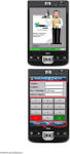 ιαδικασία εγκατάστασης - αναβάθµισης MS SQL Server 2014 Express Edition για SingularLogic Control, Accountant, Λογιστικά SingularLogic εκέµβριος 2015 ΠΕΡΙΕΧΟΜΕΝΑ 1. Γενικές πληροφορίες... 3 1.1 Γενικές
ιαδικασία εγκατάστασης - αναβάθµισης MS SQL Server 2014 Express Edition για SingularLogic Control, Accountant, Λογιστικά SingularLogic εκέµβριος 2015 ΠΕΡΙΕΧΟΜΕΝΑ 1. Γενικές πληροφορίες... 3 1.1 Γενικές
Εγκατάσταση Microsoft SQL Server
 Εγκατάσταση Microsoft SQL Server Προϋποθέσεις Το xline E.R.P. υποστηρίζει τη σύνδεση με τον Microsoft SQL Server (2000 ή νεότερος) για την αποθήκευση και διαχείριση των δεδομένων του. Για να εγκατασταθεί
Εγκατάσταση Microsoft SQL Server Προϋποθέσεις Το xline E.R.P. υποστηρίζει τη σύνδεση με τον Microsoft SQL Server (2000 ή νεότερος) για την αποθήκευση και διαχείριση των δεδομένων του. Για να εγκατασταθεί
Manual. Εκλογές 15μελούς Σχολείου v4.0 Module καταχώρησης ψηφοδελτίων από την Εφορευτική Επιτροπή
 Manual Εκλογές 15μελούς Σχολείου v4.0 Module καταχώρησης ψηφοδελτίων από την Εφορευτική Επιτροπή Χρήστος Μουρατίδης Πειραιάς 2019 Περιεχόμενα ΕΙΣΑΓΩΓΗ... 3 ΤΟ ΠΡΟΓΡΑΜΜΑ... 3 ΔΥΝΑΤΟΤΗΤΕΣ... 4 ΑΠΑΙΤΗΣΕΙΣ
Manual Εκλογές 15μελούς Σχολείου v4.0 Module καταχώρησης ψηφοδελτίων από την Εφορευτική Επιτροπή Χρήστος Μουρατίδης Πειραιάς 2019 Περιεχόμενα ΕΙΣΑΓΩΓΗ... 3 ΤΟ ΠΡΟΓΡΑΜΜΑ... 3 ΔΥΝΑΤΟΤΗΤΕΣ... 4 ΑΠΑΙΤΗΣΕΙΣ
1. Περί αιτήσεων Εκπαιδευτικών και Κλήρωσης
 1. Περί αιτήσεων Εκπαιδευτικών και Κλήρωσης Δικαίωμα συμμετοχής στα προγράμματα επιμόρφωσης Β Επιπέδου έχουν οι μόνιμοι εκπαιδευτικοί των κλάδων (ειδικοτήτων) ΠΕ02, ΠΕ03, ΠΕ04, ΠΕ60/70 οι οποίοι έχουν
1. Περί αιτήσεων Εκπαιδευτικών και Κλήρωσης Δικαίωμα συμμετοχής στα προγράμματα επιμόρφωσης Β Επιπέδου έχουν οι μόνιμοι εκπαιδευτικοί των κλάδων (ειδικοτήτων) ΠΕ02, ΠΕ03, ΠΕ04, ΠΕ60/70 οι οποίοι έχουν
Ο ΗΓΙΕΣ ΕΓΚΑΤΑΣΤΑΣΗΣ. MS SQL Server 2005 Για τις ανάγκες των εφαρµογών της SingularLogic
 Ο ΗΓΙΕΣ ΕΓΚΑΤΑΣΤΑΣΗΣ MS SQL Server 2005 Για τις ανάγκες των εφαρµογών της SingularLogic Ιούλιος 2007 Γενικές Πληροφορίες Οι οδηγίες που ακολουθούν περιγράφουν την διαδικασία εγκατάστασης του MS SQL Server
Ο ΗΓΙΕΣ ΕΓΚΑΤΑΣΤΑΣΗΣ MS SQL Server 2005 Για τις ανάγκες των εφαρµογών της SingularLogic Ιούλιος 2007 Γενικές Πληροφορίες Οι οδηγίες που ακολουθούν περιγράφουν την διαδικασία εγκατάστασης του MS SQL Server
Σύστημα Κεντρικής Υποστήριξης της Πρακτικής Άσκησης Φοιτητών ΑΕΙ
 Σύστημα Κεντρικής Υποστήριξης της Πρακτικής Άσκησης Φοιτητών ΑΕΙ Οδηγός Χρήσης Εφαρμογής Γραφείων Πρακτικής Άσκησης Αφού πιστοποιηθεί ο λογαριασμός που δημιουργήσατε στο πρόγραμμα «Άτλας» ως Γραφείο Πρακτικής,
Σύστημα Κεντρικής Υποστήριξης της Πρακτικής Άσκησης Φοιτητών ΑΕΙ Οδηγός Χρήσης Εφαρμογής Γραφείων Πρακτικής Άσκησης Αφού πιστοποιηθεί ο λογαριασμός που δημιουργήσατε στο πρόγραμμα «Άτλας» ως Γραφείο Πρακτικής,
Κοινή χρήση πόρων με τα Windows XP
 Κοινή χρήση πόρων με τα Windows XP Α. Κοινή χρήση αρχείων και φακέλων Θα μάθετε: Να θέτετε σε κοινή χρήση ένα αρχείο ή ένα φάκελο του υπολογιστή με τα Windows XP. Να θέτετε σε κοινή χρήση στο δίκτυο μουσική,
Κοινή χρήση πόρων με τα Windows XP Α. Κοινή χρήση αρχείων και φακέλων Θα μάθετε: Να θέτετε σε κοινή χρήση ένα αρχείο ή ένα φάκελο του υπολογιστή με τα Windows XP. Να θέτετε σε κοινή χρήση στο δίκτυο μουσική,
Οδηγός Χρήσης για Windows
 Οδηγός Χρήσης για Windows Περιεχόμενα Γρήγορο ξεκίνημα... 1 Εγκατάσταση του λογισμικού... 1 Χρήση του Εικονιδίου στην Περιοχή Ειδοποιήσεων... 6 Επαναφορά του εικονιδίου στην Περιοχή ειδοποιήσεων... 8 Διαχείριση
Οδηγός Χρήσης για Windows Περιεχόμενα Γρήγορο ξεκίνημα... 1 Εγκατάσταση του λογισμικού... 1 Χρήση του Εικονιδίου στην Περιοχή Ειδοποιήσεων... 6 Επαναφορά του εικονιδίου στην Περιοχή ειδοποιήσεων... 8 Διαχείριση
ΕΓΧΕΙΡΙ ΙΟ ΕΓΚΑΤΑΣΤΑΣΗΣ KAI ΧΡΗΣΗΣ «ΓΛΩΣΣΑ Α-Γ ΓΥΜΝΑΣΙΟΥ»
 ΥΠΕΠΘ / ΠΑΙ ΑΓΩΓΙΚΟ ΙΝΣΤΙΤΟΥΤΟ ΕΠΙΧΕΙΡΗΣΙΑΚΟ ΠΡΟΓΡΑΜΜΑ «ΚΟΙΝΩΝΙΑ ΤΗΣ ΠΛΗΡΟΦΟΡΙΑΣ» Γ ΚΟΙΝΟΤΙΚΟ ΠΛΑΙΣΙΟ ΣΤΗΡΙΞΗΣ ΕΡΓO ΣΥΓΧΡΗΜΑΤΟ ΟΤΟΥΜΕΝO ΚΑΤΑ 80% ΑΠΟ ΤΟ ΕΚΤ ΚΑΙ ΚΑΤΑ 20% ΑΠΟ ΕΘΝΙΚΟΥΣ ΠΟΡΟΥΣ «ράσεις Υποστήριξης
ΥΠΕΠΘ / ΠΑΙ ΑΓΩΓΙΚΟ ΙΝΣΤΙΤΟΥΤΟ ΕΠΙΧΕΙΡΗΣΙΑΚΟ ΠΡΟΓΡΑΜΜΑ «ΚΟΙΝΩΝΙΑ ΤΗΣ ΠΛΗΡΟΦΟΡΙΑΣ» Γ ΚΟΙΝΟΤΙΚΟ ΠΛΑΙΣΙΟ ΣΤΗΡΙΞΗΣ ΕΡΓO ΣΥΓΧΡΗΜΑΤΟ ΟΤΟΥΜΕΝO ΚΑΤΑ 80% ΑΠΟ ΤΟ ΕΚΤ ΚΑΙ ΚΑΤΑ 20% ΑΠΟ ΕΘΝΙΚΟΥΣ ΠΟΡΟΥΣ «ράσεις Υποστήριξης
Συνεργείο Αυτοκινήτων
 Συνεργείο Αυτοκινήτων v2.102, Οκτώβριος 2015 Σύντοµες οδηγίες χρήσης Εισαγωγή Το πρόγραµµα Συνεργείο Αυτοκινήτων έχει σκοπό τη διαχείριση και παρακολούθηση του πελατολογίου, των αυτοκινήτων και των εργασιών
Συνεργείο Αυτοκινήτων v2.102, Οκτώβριος 2015 Σύντοµες οδηγίες χρήσης Εισαγωγή Το πρόγραµµα Συνεργείο Αυτοκινήτων έχει σκοπό τη διαχείριση και παρακολούθηση του πελατολογίου, των αυτοκινήτων και των εργασιών
ΑΡΧΕΙΟ ΕΚΘΕΣΕΩΝ ΠΡΑΓΜΑΤΟΓΝΩΜΟΣΥΝΗΣ ΕΓΧΕΙΡΙΔΙΟ ΧΡΗΣΗΣ 8 ΝΟΕΜΒΡΙΟΥ 2014
 8 ΝΟΕΜΒΡΙΟΥ 2014 ΑΡΧΕΙΟ ΕΚΘΕΣΕΩΝ ΠΡΑΓΜΑΤΟΓΝΩΜΟΣΥΝΗΣ ΕΓΧΕΙΡΙΔΙΟ ΧΡΗΣΗΣ ΝΙΚΟΛΑΟΣ ΜΙΧΑΛΟΔΗΜΗΤΡΑΚΗΣ ΝΙΚΟΛΑΟΣ ΜΙΧΑΛΟΔΗΜΗΤΡΑΚΗΣ - ΠΡΟΓΡΑΜΜΑΤΙΣΤΗΣ ΥΠΗΡΕΣΙΕΣ ΠΛΗΡΟΦΟΡΙΚΗΣ Σολωμού 41, 71306, Ηράκλειο Κρήτης τηλ/φαξ:
8 ΝΟΕΜΒΡΙΟΥ 2014 ΑΡΧΕΙΟ ΕΚΘΕΣΕΩΝ ΠΡΑΓΜΑΤΟΓΝΩΜΟΣΥΝΗΣ ΕΓΧΕΙΡΙΔΙΟ ΧΡΗΣΗΣ ΝΙΚΟΛΑΟΣ ΜΙΧΑΛΟΔΗΜΗΤΡΑΚΗΣ ΝΙΚΟΛΑΟΣ ΜΙΧΑΛΟΔΗΜΗΤΡΑΚΗΣ - ΠΡΟΓΡΑΜΜΑΤΙΣΤΗΣ ΥΠΗΡΕΣΙΕΣ ΠΛΗΡΟΦΟΡΙΚΗΣ Σολωμού 41, 71306, Ηράκλειο Κρήτης τηλ/φαξ:
Περιεχόμενα. 1 Παρεχόμενες Ηλεκτρονικές Υπηρεσίες... 2 2 Απόκτηση Κωδικού Πρόσβασης... 3 3 Πλοήγηση στις Ηλεκτρονικές Υπηρεσίες...
 Περιεχόμενα 1 Παρεχόμενες Ηλεκτρονικές Υπηρεσίες... 2 2 Απόκτηση Κωδικού Πρόσβασης... 3 3 Πλοήγηση στις Ηλεκτρονικές Υπηρεσίες... 6 1 Παρεχόμενες Ηλεκτρονικές Υπηρεσίες Μέσω της διαδικτυακής πύλης του
Περιεχόμενα 1 Παρεχόμενες Ηλεκτρονικές Υπηρεσίες... 2 2 Απόκτηση Κωδικού Πρόσβασης... 3 3 Πλοήγηση στις Ηλεκτρονικές Υπηρεσίες... 6 1 Παρεχόμενες Ηλεκτρονικές Υπηρεσίες Μέσω της διαδικτυακής πύλης του
«Επιμόρφωση των Εκπαιδευτικών για την Αξιοποίηση και Εφαρμογή των ΤΠΕ στη Διδακτική Πράξη»
 «Επιμόρφωση των Εκπαιδευτικών για την Αξιοποίηση και Εφαρμογή των ΤΠΕ στη Διδακτική Πράξη» Δικαιούχος Φορέας Συμπράττων Επιστημονικός Φορέας Εγχειρίδιο Χρήσης Πληροφοριακού Συστήματος Διαχείρισης (MIS)
«Επιμόρφωση των Εκπαιδευτικών για την Αξιοποίηση και Εφαρμογή των ΤΠΕ στη Διδακτική Πράξη» Δικαιούχος Φορέας Συμπράττων Επιστημονικός Φορέας Εγχειρίδιο Χρήσης Πληροφοριακού Συστήματος Διαχείρισης (MIS)
Η Υπηρεσία του Ηλεκτρονικού Ταχυδροµείου (E-mail)
 Η Υπηρεσία του Ηλεκτρονικού Ταχυδροµείου (E-mail) Η υπηρεσία του ηλεκτρονικού ταχυδροµείου (E-mail), είναι µια από τις περισσότερο δηµοφιλείς υπηρεσίες του ιαδικτύου (Internet). Μαζί µε την υπηρεσία του
Η Υπηρεσία του Ηλεκτρονικού Ταχυδροµείου (E-mail) Η υπηρεσία του ηλεκτρονικού ταχυδροµείου (E-mail), είναι µια από τις περισσότερο δηµοφιλείς υπηρεσίες του ιαδικτύου (Internet). Μαζί µε την υπηρεσία του
Epsilon Net PYLON Platform
 Epsilon Net PYLON Platform Οδηγίες Εγκατάστασης Top 1 / 31 Περιεχόμενα 1 ΠΡΟΑΠΑΙΤΟΥΜΕΝΑ... 3 2 ΕΓΚΑΤΑΣΤΑΣΗ ΕΦΑΡΜΟΓΗΣ... 5 3 ΕΓΚΑΤΑΣΤΑΣΗ DEMO... 7 4 ΕΓΚΑΤΑΣΤΑΣΗ ΠΡΟΤΥΠΗΣ ΒΑΣΗΣ... 8 4.1 Φόρτωση πρότυπης
Epsilon Net PYLON Platform Οδηγίες Εγκατάστασης Top 1 / 31 Περιεχόμενα 1 ΠΡΟΑΠΑΙΤΟΥΜΕΝΑ... 3 2 ΕΓΚΑΤΑΣΤΑΣΗ ΕΦΑΡΜΟΓΗΣ... 5 3 ΕΓΚΑΤΑΣΤΑΣΗ DEMO... 7 4 ΕΓΚΑΤΑΣΤΑΣΗ ΠΡΟΤΥΠΗΣ ΒΑΣΗΣ... 8 4.1 Φόρτωση πρότυπης
A ΕΠΑ.Λ ΕΦΑΡΜΟΓΕΣ ΠΛΗΡΟΦΟΡΙΚΗΣ 7η ΕΝΟΤΗΤΑ: ΟΡΓΑΝΩΣΗ ΧΡΟΝΟΥ ΚΑΙ ΕΠΙΚΟΙΝΩΝΙΑΣ. Εκπαιδευτικοί: ΓΑΛΑΝΟΣ ΓΕΩΡΓΙΟΣ ΜΠΟΥΣΟΥΝΗΣ ΚΩΝΣΤΑΝΤΙΝΟΣ
 A ΕΠΑ.Λ ΕΦΑΡΜΟΓΕΣ ΠΛΗΡΟΦΟΡΙΚΗΣ 7η ΕΝΟΤΗΤΑ: ΟΡΓΑΝΩΣΗ ΧΡΟΝΟΥ ΚΑΙ ΕΠΙΚΟΙΝΩΝΙΑΣ Εκπαιδευτικοί: ΓΑΛΑΝΟΣ ΓΕΩΡΓΙΟΣ ΜΠΟΥΣΟΥΝΗΣ ΚΩΝΣΤΑΝΤΙΝΟΣ 1 Περιβάλλον εργασίας Ηλεκτρονικού Ταχυδρομείου: Το περιβάλλον εργασίας
A ΕΠΑ.Λ ΕΦΑΡΜΟΓΕΣ ΠΛΗΡΟΦΟΡΙΚΗΣ 7η ΕΝΟΤΗΤΑ: ΟΡΓΑΝΩΣΗ ΧΡΟΝΟΥ ΚΑΙ ΕΠΙΚΟΙΝΩΝΙΑΣ Εκπαιδευτικοί: ΓΑΛΑΝΟΣ ΓΕΩΡΓΙΟΣ ΜΠΟΥΣΟΥΝΗΣ ΚΩΝΣΤΑΝΤΙΝΟΣ 1 Περιβάλλον εργασίας Ηλεκτρονικού Ταχυδρομείου: Το περιβάλλον εργασίας
(Αντιγραφή) ή χρησιμοποιήστε το πληκτρολόγιο για να καταχωρίσετε τους αριθμούς των αντιγράφων. Αντιγραφή με χρήση της γυάλινης επιφάνειας σάρωσης
 Σύντομη αναφορά Αντιγραφή Δημιουργία αντιγράφων Γρήγορη δημιουργία αντιγράφου 3 Στον πίνακα ελέγχου του εκτυπωτή πατήστε το κουμπί αντίγραφο 4 Εάν τοποθετήσατε το έγγραφο στη γυάλινη επιφάνεια σάρωσης
Σύντομη αναφορά Αντιγραφή Δημιουργία αντιγράφων Γρήγορη δημιουργία αντιγράφου 3 Στον πίνακα ελέγχου του εκτυπωτή πατήστε το κουμπί αντίγραφο 4 Εάν τοποθετήσατε το έγγραφο στη γυάλινη επιφάνεια σάρωσης
Περιεχόµενα. 1 Εισαγωγή: Λίγα λόγια για το βιβλίο Τι νέο υπάρχει στο Outlook Ξεκίνηµα Ευχαριστίες...
 Περιεχόµενα Ευχαριστίες... 11 1 Εισαγωγή: Λίγα λόγια για το βιβλίο... 13 Χωρίς τεχνικούς όρους!... 13 Σύντοµη παρουσίαση... 14 Μερικές συµβάσεις... 16 Μια τελευταία λέξη (µπορεί και δύο)... 16 2 Τι νέο
Περιεχόµενα Ευχαριστίες... 11 1 Εισαγωγή: Λίγα λόγια για το βιβλίο... 13 Χωρίς τεχνικούς όρους!... 13 Σύντοµη παρουσίαση... 14 Μερικές συµβάσεις... 16 Μια τελευταία λέξη (µπορεί και δύο)... 16 2 Τι νέο
Οδηγίες για άνοιγµα καρτέλας υποψηφίου στο ηλεκτρονικό σύστηµα της Infotest και της Certiport
 Οδηγίες για άνοιγµα καρτέλας υποψηφίου στο ηλεκτρονικό σύστηµα της Infotest και της Certiport 1. Γενικά...1 2. Άνοιγµα καρτέλας στο σύστηµα της Infotest...2 3. Άνοιγµα καρτέλας στο σύστηµα της Certiport...5
Οδηγίες για άνοιγµα καρτέλας υποψηφίου στο ηλεκτρονικό σύστηµα της Infotest και της Certiport 1. Γενικά...1 2. Άνοιγµα καρτέλας στο σύστηµα της Infotest...2 3. Άνοιγµα καρτέλας στο σύστηµα της Certiport...5
Κέντρο υποστήριξης HP. Εισαγωγή. Τι χρειάζεται να γνωρίζετε. Λήψη και εγκατάσταση της λύσης Vista στα Windows 8. 1 of 5 1/7/2014 2:09 μμ
 http://h2056wwwhp.com/portal/site/hpsc/template.page/public/psi... 1 of 5 1/7/2014 2:09 μμ Για το σπίτι Για την επιχείρηση Υποστήριξη Είσοδος Εγγραφή Βοήθεια ιστότοπου HP Color LaserJet 3600 Printer series
http://h2056wwwhp.com/portal/site/hpsc/template.page/public/psi... 1 of 5 1/7/2014 2:09 μμ Για το σπίτι Για την επιχείρηση Υποστήριξη Είσοδος Εγγραφή Βοήθεια ιστότοπου HP Color LaserJet 3600 Printer series
Ο ΗΓΙΕΣ ΣΥΜΠΛΗΡΩΣΗΣ ΤΗΣ ΦΟΡΜΑΣ ΗΛΕΚΤΡΟΝΙΚΗΣ ΥΠΟΒΟΛΗΣ
 Ο ΗΓΙΕΣ ΣΥΜΠΛΗΡΩΣΗΣ ΤΗΣ ΦΟΡΜΑΣ ΗΛΕΚΤΡΟΝΙΚΗΣ ΥΠΟΒΟΛΗΣ 1 Περιεχόµενα 1. ΓΕΝΙΚΑ... 3 2. ΒΑΣΙΚΕΣ ΕΝΕΡΓΕΙΕΣ ΓΙΑ ΤΗ ΣΥΜΠΛΗΡΩΣΗ ΤΗΣ ΦΟΡΜΑΣ... 3 α. Ανάκτηση (downloading) της ηλεκτρονικής φόρµας και αποθήκευση
Ο ΗΓΙΕΣ ΣΥΜΠΛΗΡΩΣΗΣ ΤΗΣ ΦΟΡΜΑΣ ΗΛΕΚΤΡΟΝΙΚΗΣ ΥΠΟΒΟΛΗΣ 1 Περιεχόµενα 1. ΓΕΝΙΚΑ... 3 2. ΒΑΣΙΚΕΣ ΕΝΕΡΓΕΙΕΣ ΓΙΑ ΤΗ ΣΥΜΠΛΗΡΩΣΗ ΤΗΣ ΦΟΡΜΑΣ... 3 α. Ανάκτηση (downloading) της ηλεκτρονικής φόρµας και αποθήκευση
Οδηγίες εγκατάστασης της Συµφωνίας εκδ. 1.0 σε Microsoft Windows. Ιούλιος 2002
 Οδηγίες εγκατάστασης της Συµφωνίας εκδ. 1.0 σε Microsoft Windows Ιούλιος 2002 I. Εισαγωγή Η Συµφωνία είναι ένας επόµενης (2ης) γενιάς ορθογραφικός διορθωτής κειµένων για την ελληνική γλώσσα, ο οποίος ενσωµατώνεται
Οδηγίες εγκατάστασης της Συµφωνίας εκδ. 1.0 σε Microsoft Windows Ιούλιος 2002 I. Εισαγωγή Η Συµφωνία είναι ένας επόµενης (2ης) γενιάς ορθογραφικός διορθωτής κειµένων για την ελληνική γλώσσα, ο οποίος ενσωµατώνεται
Εγχειρίδιο χρήσης συστήματος ηλεκτρονικής αλληλογραφίας της Ελληνικής Ομοσπονδίας Μπριτζ
 Εγχειρίδιο χρήσης συστήματος ηλεκτρονικής αλληλογραφίας της Ελληνικής Ομοσπονδίας Μπριτζ Ελληνική Ομοσπονδία Μπριτζ Σελίδα 1 / 8 Πίνακας περιεχομένων 1. Γενικά...3 2. Ρυθμίσεις για προχωρημένους...3 α.
Εγχειρίδιο χρήσης συστήματος ηλεκτρονικής αλληλογραφίας της Ελληνικής Ομοσπονδίας Μπριτζ Ελληνική Ομοσπονδία Μπριτζ Σελίδα 1 / 8 Πίνακας περιεχομένων 1. Γενικά...3 2. Ρυθμίσεις για προχωρημένους...3 α.
Περιεχόμενα. Περιβάλλον ηλεκτρονικού υπολογιστή...9 Επιφάνεια εργασίας...12 Διαχείριση αρχείων...15 Ιοί Η/Υ...21 Διαχείριση εκτυπώσεων...
 Περιεχόμενα Περιβάλλον ηλεκτρονικού υπολογιστή...9 Επιφάνεια εργασίας...12 Διαχείριση αρχείων...15 Ιοί Η/Υ...21 Διαχείριση εκτυπώσεων...22 Περιβάλλον ηλεκτρονικού υπολογιστή...23 Επιφάνεια εργασίας...26
Περιεχόμενα Περιβάλλον ηλεκτρονικού υπολογιστή...9 Επιφάνεια εργασίας...12 Διαχείριση αρχείων...15 Ιοί Η/Υ...21 Διαχείριση εκτυπώσεων...22 Περιβάλλον ηλεκτρονικού υπολογιστή...23 Επιφάνεια εργασίας...26
ιαδικασίες πιστοποίησης δεξιοτήτων και γνώσεων εκπαιδευτικών
 «Επιµόρφωση εκπαιδευτικών στη χρήση και αξιοποίηση των ΤΠΕ στην εκπαιδευτική διδακτική διαδικασία» (Γ ΚΠΣ, ΕΠΕΑΕΚ, Μέτρο 2.1, Ενέργεια 2.1.1, Κατηγορία Πράξεων 2.1.1 θ) ιαδικασίες πιστοποίησης δεξιοτήτων
«Επιµόρφωση εκπαιδευτικών στη χρήση και αξιοποίηση των ΤΠΕ στην εκπαιδευτική διδακτική διαδικασία» (Γ ΚΠΣ, ΕΠΕΑΕΚ, Μέτρο 2.1, Ενέργεια 2.1.1, Κατηγορία Πράξεων 2.1.1 θ) ιαδικασίες πιστοποίησης δεξιοτήτων
Οδηγίες EQL Desktop (rev.1.0.23) ΣΥΝ ΕΣΗ S-710 ΜΕ ΚΑΛΩ ΙΟ USB ΠΡΟΚΑΤΑΡΚΤΙΚΕΣ ΕΡΓΑΣΙΕΣ
 Οδηγίες EQL Desktop (rev.1.0.23) Πρόγραμμα για τον Προγραμματισμό των Μηχανών D.P.S. S-800, Open Cash και S-710 μέσω Ηλεκτρονικού Υπολογιστή ΣΥΝ ΕΣΗ S-710 ΜΕ ΚΑΛΩ ΙΟ USB Εγκατάσταση ΠΡΟΚΑΤΑΡΚΤΙΚΕΣ ΕΡΓΑΣΙΕΣ
Οδηγίες EQL Desktop (rev.1.0.23) Πρόγραμμα για τον Προγραμματισμό των Μηχανών D.P.S. S-800, Open Cash και S-710 μέσω Ηλεκτρονικού Υπολογιστή ΣΥΝ ΕΣΗ S-710 ΜΕ ΚΑΛΩ ΙΟ USB Εγκατάσταση ΠΡΟΚΑΤΑΡΚΤΙΚΕΣ ΕΡΓΑΣΙΕΣ
Χρήση Η/Υ & Διαχείριση Αρχείων
 Χρήση Η/Υ & Διαχείριση Αρχείων Άσκηση 1: Επιλέξτε τη σωστή απάντηση 1. Ποιες από τις παρακάτω πορείες μας οδηγούν στο να επανεκκινήσουμε τον υπολογιστή μας; o Έναρξη Τερματισμός Επανεκκίνηση o Ctrl + Alt
Χρήση Η/Υ & Διαχείριση Αρχείων Άσκηση 1: Επιλέξτε τη σωστή απάντηση 1. Ποιες από τις παρακάτω πορείες μας οδηγούν στο να επανεκκινήσουμε τον υπολογιστή μας; o Έναρξη Τερματισμός Επανεκκίνηση o Ctrl + Alt
Μόλις ο χρήστης επιλέξει την επιλογή αυτή μεταφέρεται αυτόματα στο σύστημα Ηλεκτρονικής Υποβολής των Προτάσεων:
 ΟΔΗΓΙΕΣ ΧΡΗΣΗΣ ΗΛΕΚΤΡΟΝΙΚΗΣ ΥΠΟΒΟΛΗΣ ΠΡΟΤΑΣΕΩΝ ΓΙΑ ΤΗ ΔΡΑΣΗ ΕΜΠΟΡΙΟ & ΥΠΗΡΕΣΙΕΣ ΣΤΑ ΠΕΠ ΚΟΙΝΟΤΙΚΗ ΠΡΩΤΟΒΟΥΛΙΑ ΙNTERREG III ΙΟΥΝΙΟΣ 2007 1 1. ΓΕΝΙΚΑ Η ηλεκτρονική Υποβολή της Πρότασης πραγματοποιείται μέσω
ΟΔΗΓΙΕΣ ΧΡΗΣΗΣ ΗΛΕΚΤΡΟΝΙΚΗΣ ΥΠΟΒΟΛΗΣ ΠΡΟΤΑΣΕΩΝ ΓΙΑ ΤΗ ΔΡΑΣΗ ΕΜΠΟΡΙΟ & ΥΠΗΡΕΣΙΕΣ ΣΤΑ ΠΕΠ ΚΟΙΝΟΤΙΚΗ ΠΡΩΤΟΒΟΥΛΙΑ ΙNTERREG III ΙΟΥΝΙΟΣ 2007 1 1. ΓΕΝΙΚΑ Η ηλεκτρονική Υποβολή της Πρότασης πραγματοποιείται μέσω
Εγκατάσταση λειτουργίας Σάρωση σε e-mail
 Οδηγός γρήγορης εγκατάστασης λειτουργιών σάρωσης XE3024EL0-2 Αυτό το εγχειρίδιο περιέχει οδηγίες για: Εγκατάσταση λειτουργίας Σάρωση σε e-mail στη σελίδα 1 Εγκατάσταση της λειτουργίας Σάρωση σε θυρίδα
Οδηγός γρήγορης εγκατάστασης λειτουργιών σάρωσης XE3024EL0-2 Αυτό το εγχειρίδιο περιέχει οδηγίες για: Εγκατάσταση λειτουργίας Σάρωση σε e-mail στη σελίδα 1 Εγκατάσταση της λειτουργίας Σάρωση σε θυρίδα
Οδηγός Εγγραφής και Χρήσης Εφαρμογής. Υποψήφιοι
 Οδηγός Εγγραφής και Χρήσης Εφαρμογής Υποψήφιοι 1 Δημιουργία Λογαριασμού και Είσοδος στο Σύστημα Για να εγγραφείτε στο Γενικό Μητρώο του Πληροφοριακού Συστήματος «Απέλλα» ως Υποψήφιος θα πρέπει να δημιουργήσετε
Οδηγός Εγγραφής και Χρήσης Εφαρμογής Υποψήφιοι 1 Δημιουργία Λογαριασμού και Είσοδος στο Σύστημα Για να εγγραφείτε στο Γενικό Μητρώο του Πληροφοριακού Συστήματος «Απέλλα» ως Υποψήφιος θα πρέπει να δημιουργήσετε
ΟΔΗΓΙΕΣ ΣΥΝΔΕΣΗΣ ΣΤΟ ΔΙΚΤΥΟ ΤΟΥ ΟΠΑ ΑΠΟ ΕΞΩΤΕΡΙΚΟ ΠΑΡΟΧΟ (ΥΠΗΡΕΣΙΑ VPN) Windows 8, Windows 7, Windows Vista, Windows XP
 ΟΔΗΓΙΕΣ ΣΥΝΔΕΣΗΣ ΣΤΟ ΔΙΚΤΥΟ ΤΟΥ ΟΠΑ ΑΠΟ ΕΞΩΤΕΡΙΚΟ ΠΑΡΟΧΟ (ΥΠΗΡΕΣΙΑ VPN) Windows 8, Windows 7, Windows Vista, Windows XP Σε περίπτωση κατά την οποία ο υπολογιστής που χρησιμοποιείτε συνδέεται στο Internet
ΟΔΗΓΙΕΣ ΣΥΝΔΕΣΗΣ ΣΤΟ ΔΙΚΤΥΟ ΤΟΥ ΟΠΑ ΑΠΟ ΕΞΩΤΕΡΙΚΟ ΠΑΡΟΧΟ (ΥΠΗΡΕΣΙΑ VPN) Windows 8, Windows 7, Windows Vista, Windows XP Σε περίπτωση κατά την οποία ο υπολογιστής που χρησιμοποιείτε συνδέεται στο Internet
Αν παρ όλα αυτά αντιμετωπίζετε πρόβλημα, επικοινωνήστε με το Κέντρο Δικτύου της ΑΣΠΑΙΤΕ Τηλ 210 2896709, 210 2896722, 210 2896721, noc@aspete.
 H υπηρεσία VPN προσφέρει τη δυνατότητα σε χρήστες της ΑΣΠΑΙΤΕ που συνδέονται στο Internet από άλλους φορείς (πχ ISP, άλλα ιδρύματα, κτλ) να αποκτούν ασφαλή πρόσβαση στο δίκτυο και στις υπηρεσίες της Σχολής.
H υπηρεσία VPN προσφέρει τη δυνατότητα σε χρήστες της ΑΣΠΑΙΤΕ που συνδέονται στο Internet από άλλους φορείς (πχ ISP, άλλα ιδρύματα, κτλ) να αποκτούν ασφαλή πρόσβαση στο δίκτυο και στις υπηρεσίες της Σχολής.
ΟΔΗΓΙΕΣ ΕΓΚΑΤΑΣΤΑΣΗΣ SQL SERVER 2008 R2 Express
 ΟΔΗΓΙΕΣ ΕΓΚΑΤΑΣΤΑΣΗΣ SQL SERVER 2008 R2 Express o o o o Η εφαρμογή κατά την μετάβαση σε SQL Server 2008 Express «χάνει» το portability, δηλαδή την δυνατότητα μεταφοράς με απλή αντιγραφή του folder της
ΟΔΗΓΙΕΣ ΕΓΚΑΤΑΣΤΑΣΗΣ SQL SERVER 2008 R2 Express o o o o Η εφαρμογή κατά την μετάβαση σε SQL Server 2008 Express «χάνει» το portability, δηλαδή την δυνατότητα μεταφοράς με απλή αντιγραφή του folder της
